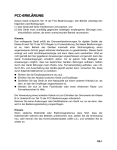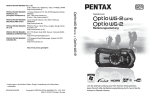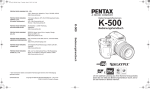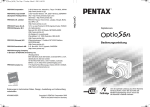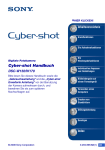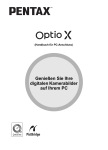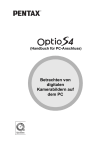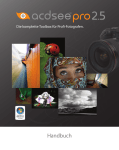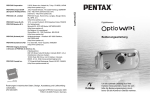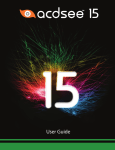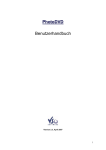Download Drücken Sie auf die Taste
Transcript
e_kb496_cover_7_DE.fm Page 1 Tuesday, July 14, 2009 4:37 PM
HOYA CORPORATION
PENTAX Imaging System Division
2-36-9, Maeno-cho, Itabashi-ku, Tokyo 174-8639, JAPAN
(http://www.pentax.jp)
PENTAX Europe GmbH
(European Headquarters)
Julius-Vosseler-Strasse, 104, 22527 Hamburg,
GERMANY
(HQ - http://www.pentaxeurope.com)
(Germany - http://www.pentax.de)
PENTAX U.K. Limited
PENTAX House, Heron Drive, Langley, Slough,
Berks SL3 8PN, U.K.
(http://www.pentax.co.uk)
PENTAX France S.A.S.
112 Quai de Bezons, B.P. 204, 95106 Argenteuil
Cedex, FRANCE
(http://www.pentax.fr)
PENTAX Imaging Company
A Division of PENTAX of America, Inc.
(Headquarters)
600 12th Street, Suite 300 Golden, Colorado 80401, U.S.A.
(PENTAX Service Department)
12061 Tejon St. STE 600 Westminster, Colorado
80234, U.S.A. (http://www.pentaximaging.com)
PENTAX Canada Inc.
1770 Argentia Road Mississauga, Ontario L5N 3S7,
CANADA (http://www.pentax.ca)
PENTAX Trading
(SHANGHAI) Limited
23D, Jun Yao International Plaza, 789 Zhaojiabang
Road, Xu Hui District, Shanghai, 200032 CHINA
(http://www.pentax.com.cn)
Digitalkamera
Bedienungsanleitung
http://www.pentax.jp/english
• Änderungen in technischen Daten, Design, Ausstattung und Lieferumfang
vorbehalten.
53521DE
Copyright © HOYA CORPORATION 2009
H01-200907
Um die optimale Leistung aus Ihrer Kamera herauszuholen,
lesen Sie sich bitte die Bedienungsanleitung durch, bevor Sie
die Kamera in Betrieb nehmen.
e_kb496_cover_7_DE.fm Page 2 Tuesday, July 14, 2009 4:37 PM
Vielen Dank, dass Sie sich für diese PENTAX Digitalkamera entschieden
haben.
Bitte lesen Sie dieses Handbuch, bevor Sie die Kamera verwenden, um alle
Merkmale und Funktionen optimal nutzen zu können. BewahrenSie es
sorgfältig auf, es kann Ihnen eine wertvolle Hilfe zum Verständnis der
Möglichkeiten sein, die Ihnen diese Kamera bietet.
Urheberrecht
Mit der PENTAX-Digitalkamera aufgenommene Bilder, die nicht nur dem
Privatgebrauch dienen, dürfen entsprechend den Bestimmungen des UrheberrechtGesetzes u. U. nicht ohne Erlaubnis verwendet werden. Beachten Sie bitte, dass in
einigen Fällen sogar die Aufnahme von Bildern für den Privatgebrauch eingeschränkt
sein kann, z. B. bei Demonstrationen, Vorführungen oder von Ausstellungsstücken.
Auch Bilder, die zu dem Zweck aufgenommen werden, das Urheberre erwerben,
dürfen entsprechend den Bestimmungen im Urheberrecht-Gesetz nicht außerhalb des
Anwendungsbereichs des Urheberrechts verwendet werden. Daher sollten Sie auch in
solchen Fällen vorsichtig sein.
Markenzeichen
PENTAX und Optio sind Markenzeichen der HOYA CORPORATION.
Das SDHC-Logo (
) ist ein Markenzeichen.
Dieses Produkt unterstützt PRINT Image Matching III. Digitale Fotoapparate, Drucker
und Software mit PRINT Image Matching-Fähigkeit helfen Fotografen, Bilder zu
gestalten, die ihren Vorstellungen genauer entsprechen. Einige Funktionen sind nicht
auf Druckern verfügbar, die mit PRINT Image Matching III nicht kompatibel sind.
Copyright 2001 Seiko Epson Corporation. Alle Rechte vorbehalten.
PRINT Image Matching ist eine Marke der Seiko Epson Corporation. Das PRINT
Image Matching-Logo ist Markenzeichen der Seiko Epson Corporation.
Alle anderen Marken oder Produktnamen sind Marken oder eingetragene Marken ihrer
jeweiligen Unternehmen.
© 2008 ACD Systems Ltd. Alle Rechte vorbehalten. ACDSee und das ACDSee Logo
sind Markenzeichen der ACD Systems Ltd. in Kanada, den USA, Europa, Japan und
anderen Ländern.
Microsoft und Windows sind eingetragene Marken der Microsoft Corporation in den
USA und anderen Ländern.
Windows Vista ist eine Marke oder eingetragene Marke der Microsoft Corporation in
den USA und/oder anderen Ländern.
Macintosh und Mac OS sind in den USA und anderen Ländern eingetragene Marken
der Apple Inc.
Produktanmeldung
Um Ihnen einen besseren Service bieten zu können, bitten wir Sie, die
Produktanmeldung auszufüllen. Diese finden Sie auf der im Lieferumfang der Kamera
enthaltenen CD-ROM oder auf der PENTAX Website. Vielen Dank für Ihre
Zusammenarbeit.
Weitere Informationen siehe Kapitel 7.
Es kann sein, dass sich Abbildungen und Displaydarstellungen in diesem Handbuch
vom tatsächlichen Produkt unterscheiden.
In diesem Handbuch werden SD und SDHC Speicherkarten beide als SD
Speicherkarten bezeichnet.
In diesem Handbuch bezieht sich der allgemeine Begriff „Computer“ entweder
aufeinen Windows PC oder einen Macintosh.
NOTIZEN
e_kb496_DE.book Page 1 Wednesday, July 15, 2009 5:10 PM
An die Benutzer dieser Kamera
• Verwenden oder lagern Sie dieses Gerät nicht in der Nähe von
Geräten, welche starke elektromagnetische Strahlung und
magnetische Felder erzeugen.
Starke statische Ladungen oder magnetische Felder, welche von
Geräten wie z. B. Funksendern erzeugt werden, können den
Bildschirm stören, gespeicherte Daten beschädigen oder die internen
Schaltkreise des Produktes beeinflussen und eine Fehlfunktion der
Kamera auslösen.
• Die Flüssigkristallanzeige wird in einem Hochpräzisionsverfahren
hergestellt. Obwohl der Prozentsatz der funktionierenden Pixel bei
mindestens 99,99 % liegt, ist zu berücksichtigen, dass bis zu 0,01 %
der Pixel nicht oder fehlerhaft aufleuchten können. Diese Erscheinung
hat jedoch keine Auswirkungen auf das aufgezeichnete Bild.
• Wenn Sie die Kamera auf ein helles Objekt richten, kann auf dem
LCD-Bildschirm ein Lichtband erscheinen. Dieses Phänomenon ist
normal und stellt keine Fehlfunktion der Kamera dar.
DIE SICHERE VERWENDUNG IHRER KAMERA
Wir haben großen Wert auf die Sicherheit dieses Produkts gelegt. Beim
Gebrauch dieses Produkts bitten wir Sie um besondere Aufmerksamkeit
bei den Punkten, die mit folgenden Symbolen markiert sind.
Warnung Dieses Symbol bedeutet, dass Nichtbeachten des
Hinweises ernsthafte Verletzungen verursachen
kann.
Achtung Dieses Symbol bedeutet, dass Nichtbeachten des
Hinweises leichtere bis mittlere Verletzungen oder
Materialverluste verursachen kann.
1
e_kb496_DE.book Page 2 Wednesday, July 15, 2009 5:10 PM
Die Kamera
Warnung
• Versuchen Sie nicht, die Kamera auseinander zu nehmen oder
umzubauen. Die Kamera enthält Hochspannungsbauteile. Es besteht
daher die Gefahr eines Stromschlages, wenn Sie die Kamera auseinander
nehmen.
• Sollte das Innere der Kamera z.B. als Folge eines Sturzes freigelegt werden,
berühren Sie unter keinen Umständen diese freigelegten Teile, da Sie einen
Stromschlag bekommen könnten.
• Es ist gefährlich, sich den Riemen der Kamera um den Hals zu wickeln. Bitte
achten Sie darauf, dass kleine Kinder sich nicht den Riemen um den Hals
hängen.
• Verwenden Sie die Kamera nicht weiter, wenn sie Rauch oder einen
eigenartigen Geruch abgibt oder irgendeine andere Abnormalität auftritt.
Entfernen Sie die Batterien und wenden Sie sich an das nächstgelegene
PENTAX Servicezentrum. Eine Weiterverwendung der Kamera kann zu
Feuer oder Stromschlägen führen.
• Betätigen Sie den Blitz nicht, während er ihre Kleidung berührt. Es könnte
zu Verfärbungen kommen.
• Einige Kamerateile wärmen sich bei Gebrauch auf. Achten Sie darauf,
solche Teile längere Zeit nicht zu berühren, da auch bei solchen
Temperaturen ein Verbrennungsrisiko besteht.
• Sollte der LCD-Monitor beschädigt sein, achten Sie auf Glasbruchstücke.
Achten Sie auch darauf, dass die Flüssigkristalle nicht auf die Haut, in die
Augen oder in den Mund gelangen.
• Je nach Ihrer Veranlagung oder körperlichen Verfassung, kann die
Verwendung der Kamera zu Juckreiz, Ausschlag oder Blasen führen. Falls
Sie so etwas bemerken, benutzen Sie die Kamera nicht weiter und wenden
Sie sich sofort an einen Arzt.
2
e_kb496_DE.book Page 3 Wednesday, July 15, 2009 5:10 PM
Handhabung der Batterien
Warnung
• Wenn aus den Batterien austretendes Substrat mit Ihren Augen in
Berührung kommt, kann dies zu Sehstörungen führen. Spülen Sie sie mit
sauberem Wasser und wenden Sie sich unverzüglich an einen Arzt.
Reiben Sie sie nicht.
Achtung
• Diese Kamera läuft mit jeweils zwei AA-Alkali-, AA-Lithium- oder Ni-MHAkkus. Andere Batterien dürfen nicht verwendet werden, weil es sonst zu
Fehlfunktionen der Kamera kommen kann oder die Batterien bersten und
sich entzünden könnten.
• AA-Alkali- und AA-Lithiumbatterien können nicht nachgeladen werden.
Versuchen Sie nicht, die Batterien zu zerlegen. Die Batterien können
bersten oder auslaufen, wenn Sie versuchen, sie zu laden oder zu
zerlegen.
• Legen Sie die Batterien nicht mit vertauschten positiven (+) und negativen
(-) Polen ein, weil sie dadurch brechen oder sich entzünden könnten.
• Kombinieren Sie beim Batterieaustausch keine Batterien verschiedener
Marken, Typen oder Leistung. Es dürfen auch keine alten Batterien
zusammen mit neuen verwendet werden, weil dabei Batterien brechen
oder sich entzünden könnten.
• Versuchen Sie nie, Batterien zu zerlegen oder kurzzuschließen. Werfen
Sie Batterien nicht ins Feuer; sie können explodieren.
• Laden Sie nur die wiederaufladbaren Ni-MH-Akkus auf. Andere Batterien
können explodieren oder Feuer fangen. Von den in dieser Kamera
verwendbaren Batterien lassen sich nur die Ni-MH-Akkus aufladen.
• Sollte etwas von der Batterieflüssigkeit in Kontakt mit Haut oder Kleidung
gekommen sein, waschen Sie die betroffenen Bereiche gründlich mit
Wasser.
• Entfernen Sie die Batterien sofort aus der Kamera, wenn sie heiß werden
oder zu rauchen beginnen. Achten Sie darauf, sich dabei nicht zu
verbrennen.
3
e_kb496_DE.book Page 4 Wednesday, July 15, 2009 5:10 PM
Hinweise zur SD-Speicherkarte
Warnung
• Halten Sie die SD Speicherkarte außer Reichweite von kleinen Kindern,
um ein Verschlucken zu vermeiden. Wenden Sie sich an einen Arzt, wenn
die Karte versehentlich verschluckt wurde.
Das Netzgerät
Warnung
• Verwenden Sie nur ein PENTAX Netzteil, das in Stromstärke und
Spannung ausschließlich zur Verwendung mit diesem Produkt bestimmt
ist. DieVerwendung eines anderen als des speziell für dieses Produkt
bestimmten Netzteiles kann zu Feuer oder Stromschlägen führen.
Achtung
• Legen Sie keine schwere Gegenstände auf das Stromkabel, lassen Sie
keine schweren Gegenstände darauf fallen und beschädigen Sie das
Kabel nicht durch Überbiegen. Wenden Sie sich an ein PENTAX
Servicezentrum, wenn das Stromkabel beschädigt worden ist.
• Die Ausgänge des Produkts weder berühren noch kurzschließen, während
das Produkt eingesteckt ist.
• Stecken Sie das Netzkabel nicht mit nassen Händen ein. Dies kann zu
einem Stromschlag führen.
• Setzen Sie das Produkt keinen starken Schlägen aus und lassen Sie es
nicht auf eine harte Fläche fallen. Dies kann zu einer Fehlfunktion führen.
• Um Gefahrenquellen zu reduzieren, verwenden Sie nur das CSA/UL
zertifizierte Netzstromkabel vom Typ SPT-2 oder schwerer, Minimum Nr.18
AWG Kupfer, ein Ende mit einer gegossenen Steckerkappe (mit einer
spezifizierten NEMA-Konfiguration) und das andere mit einem gegossenen
Steckdosenkörper (mit einer spezifizierten IEC-Nichtindustrie-TypKonfiguration) oder einer Entsprechung.
4
e_kb496_DE.book Page 5 Wednesday, July 15, 2009 5:10 PM
Vorsichtsmaßnahmen für den Gebrauch
Vor dem Benutzen Ihrer Kamera
• Auf Reisen empfehlen wir, die der Packung beiliegende Liste des
weltweiten Servicenetzes mitzuführen. Dies kann hilfreich sein, wenn Sie
im Ausland Probleme mit der Kamera haben.
• Wenn die Kamera längere Zeit nicht verwendet worden ist, überzeugen
Sie sich von ihrer Funktionstüchtigkeit, bevor Sie wichtige Aufnahmen
machen (wie z.B. bei einer Hochzeit oder auf Reisen). Wir können keine
Garantie übernehmen, wenn Aufzeichnung, Wiedergabe oder
Übertragung Ihrer Daten auf einen Computer etc. wegen einer
Fehlfunktion der Kamera oder des Speichermediums (SD Speicherkarte)
etc. nicht möglich ist.
Vorsichtsmaßnahmen beim Tragen und Bedienen der Kamera
• Das Objektiv an dieser Kamera ist nicht austauschbar. Es lässt sich auch
nicht entfernen.
• Setzen Sie die Kamera keinen hohen Temperaturen oder hoher
Luftfeuchtigkeit aus. Lassen Sie die Kamera nicht in einem Auto liegen, in
dem die Temperatur stark ansteigen kann.
• Die Kamera ist nicht wasserdicht. Verwenden Sie sie daher nicht, wenn sie
in Kontakt mit Regen, Wasser oder einer anderen Flüssigkeit kommen
könnte.
• Setzen Sie die Kamera keinen starken Vibrationen, Stößen oder Druck
aus. Schützen Sie die Kamera mit einem Kissen vor Vibrationen, die von
einem Motorrad, Auto oder Boot ausgehen können. Im Falle dass die
Kamera größeren Erschütterungen, einem Aufprall oder Druck ausgesetzt
war, bringen Sie sie zu einem PENTAX Servicezentrum in Ihrer Nähe.
• Der Temperaturbereich, in dem die Kamera verwendbar ist, reicht von 0°C
bis 40°C.
• Bei starken Temperaturen wird das Display möglicherweise schwarz
angezeigt. Die normale Anzeige wird wiederhergestellt, nachdem sich die
Temperatur normalisiert hat.
• Die Reaktionsgeschwindigkeit der Flüssigkristallanzeige verlangsamt sich
bei niedrigen Temperaturen. Dies liegt jedoch in der Natur der
Flüssigkristalle und ist keine Störung.
• Bei plötzlichen Temperaturwechseln kann es zu Kondensationsbildung im
Inneren und Außen auf der Kamera kommen. Verstauen Sie die Kamera
5
e_kb496_DE.book Page 6 Wednesday, July 15, 2009 5:10 PM
•
•
•
•
in einer Tasche oder Plastiktüte und nehmen Sie sie erst heraus, nachdem
sich die Temperaturen der Kamera und der Umgebung angeglichen
haben.
Achten Sie darauf, dass weder Schmutz, Schlamm, Sand, Staub, Wasser,
Schadgas oder Salz in die Kamera eindringt, da dies die Kamera
beschädigen könnte. Wischen Sie etwaige Wassertropfen von der Kamera
ab und lassen Sie sie trocknen.
Drücken Sie nicht mit großer Kraftaufwendung auf das Display. Dies kann
zu einem Bruch oder zu einer Fehlfunktion führen.
Transportieren Sie die Kamera nicht in Ihrer Gesäßtasche, da die Gefahr
von Beschädigungen am Gehäuse oder am Display beim Hinsetzen sehr
groß ist.
Wenn Sie ein Stativ für die Kamera verwenden, ziehen Sie die Schraube
am Gewinde der Kamera nicht zu fest an.
Reinigung der Kamera
• Reinigen Sie die Kamera nicht mit organischen Lösungsmitteln wie
Verdünner, Alkohol oder Benzin.
Lagerung der Kamera
• Lagern Sie die Kamera nicht zusammen mit Schutzmitteln oder
Chemikalien. Bei Lagerung mit hohen Temperaturen und hoher
Luftfeuchtigkeit kann es zur Schimmelbildung auf der Kamera kommen.
Nehmen Sie die Kamera aus der Tragetasche heraus und lagern Sie sie
an einem trockenen und gut belüfteten Ort auf.
Weitere Vorsichtsmaßnahmen
• Um die Leistungsfähigkeit zu erhalten, empfehlen wir, das Gerät
regelmäßig alle 1 bis 2 Jahre bei Ihrem Pentax-Kundendienst prüfen zu
lassen.
• Bezüglich der SD Speicherkarte siehe “Vorsichtsmaßnahmen bei der
Verwendung einer SD Speicherkarte” (S.36).
• Denken Sie daran, dass bei einem Löschen der auf einer
SD-Speicherkarte gespeicherten Daten oder beim Formatieren einer
SD-Speicherkarte mit der Kamera oder einem Computer die Daten nicht
unbedingt unwiderruflich gelöscht werden. Es kann möglich sein, die
Daten mit einer käuflich erhältlichen Wiederherstellungssoftware
wiederherzustellen. Eine solche Handhabung und Verwaltung von Daten
geschieht auf Ihre eigene Verantwortung.
6
e_kb496_DE.book Page 7 Wednesday, July 15, 2009 5:10 PM
Inhalt
DIE SICHERE VERWENDUNG IHRER KAMERA ...........................1
Vorsichtsmaßnahmen für den Gebrauch..........................................5
Inhalt.................................................................................................7
Aufbau des Handbuchs ..................................................................13
Kameramerkmale ................................................................................14
Überprüfung des Packungsinhalts..................................................17
Bezeichnung der Teile....................................................................18
Bezeichnungen der Bedienungselemente......................................19
Bildschirmanzeigen ........................................................................20
Inbetriebnahme
27
Anbringen des Riemens.....................................................................28
Stromversorgung der Kamera ...........................................................29
Einlegen der Batterien ....................................................................29
Verwendung des Netzgeräts ..........................................................32
Einlegen der SD-Speicherkarte .........................................................34
Anzahl der auf einer SD Karte speicherbaren Bilder......................37
Ein- und Ausschalten der Kamera ....................................................38
Wiedergabemodus .........................................................................39
Grundeinstellungen ............................................................................40
Einstellung der Displaysprache ......................................................40
Einstellung von Datum und Zeit......................................................44
Bedienung der Kamera
47
Verstehen der Bedienelemente .........................................................48
Modus A .......................................................................................48
Modus Q.......................................................................................50
Umschalten zwischen Modus A und Modus Q...........................52
Einstellung der Kamerafunktionen ...................................................54
Die Bediendung der Menüs ............................................................54
Menüliste ........................................................................................58
Fotografieren
61
Aufnehmen von Fotos ........................................................................62
Fotografieren ..................................................................................62
Einstellung des Motivprogramms ...................................................65
Die Verwendung der Gesichtserkennungsfunktion ........................67
Fotografieren mit der Automatik (Motivprogrammautomatik) .........69
Fotografieren in den Benutzereinstellungen
(Programmautomatik) ..............................................................70
7
e_kb496_DE.book Page 8 Wednesday, July 15, 2009 5:10 PM
Fotografieren im Basismodus (Grüner Modus) ..............................71
Verwenden des Zooms...................................................................73
Aufnahmen von dunklen Szenen (Nachtaufnahme/ Nachtporträt/
Digital SR/Sonnenuntergang/Kerzenlichtmodus) .....................75
Aufnahmen von Personen (Brustbild/ Porträt/Porträt/Nat.
Hauttonmodus).........................................................................77
Fotografieren von Kindern (Kindermodus) .....................................78
Aufnahmen von Ihrem Haustier (Haustiermodus) ..........................79
Aufnahmen von Sport- und Freizeitaktivitäten
(Surf + Schnee /Sportmodus)...................................................80
Das Rahmen Ihrer Bilder (Rahmen) ...............................................82
Verwenden des Selbstauslösers ....................................................84
Serienaufnahmen (Serienaufnahme/16-fach-Aufnahme-Modus)...85
Aufnehmen von Panoramabildern (Digitalpanoramamodus)..........88
Einstellung der Aufnahmefunktionen ...............................................91
Auswahl des Blitzmodus.................................................................91
Wählen des Fokusmodus ...............................................................93
Auswahl der Auflösung...................................................................95
Einstellung der Belichtung (Belichtungskorrektur)..........................96
Einstellung der Empfindlichkeit.......................................................97
Einstellung der Funktion Datumseindruck ......................................98
Videoaufzeichnung ...........................................................................100
Aufzeichnung eines Videos ..........................................................100
Wahl der Auflösung für Videos .....................................................102
Einstellung der Funktion Movie SR (Movie Shake Reduction) .....103
Speichern der Einstellungen (Speicher).........................................104
Wiedergabe und Löschen von Bildern
107
Wiedergabe von Bildern...................................................................108
Wiedergabe von Standfotos .........................................................108
Wiedergabe eines Videos.............................................................109
Vierbildanzeige, Neunbildanzeige, Ordneranzeige und
Kalenderanzeige ....................................................................110
Verwendung der Wiedergabefunktion ..........................................113
Diashow........................................................................................115
Drehen des Bildes ........................................................................117
Zoomwiedergabe..........................................................................118
Automatisches Zoomen auf das Gesicht des Motivs
(Wiedergabe mit Gesichtsvergrößerung) ...............................119
Löschen von Bildern ........................................................................121
Löschen eines einzelnen Bildes ...................................................121
Löschen gewählter Bilder .............................................................122
Wiederherstellen von gelöschten Bildern .....................................123
8
e_kb496_DE.book Page 9 Wednesday, July 15, 2009 5:10 PM
Schützen von Bildern vor dem Löschen (Schützen).....................125
Anschließen der Kamera an AV-Geräte ..........................................128
Bearbeiten und Drucken von Bildern
131
Bearbeiten von Bildern.....................................................................132
Ändern der Bildgröße (Größe ändern)..........................................132
Zuschneiden von Bildern ..............................................................133
Verwendung der Digitalfilter ........................................................135
Rote-Augen-Funktion ...................................................................138
Hinzufügen eines Rahmens (Rahmen) ........................................139
Kopieren von Bildern ....................................................................143
Druckeinstellungen (DPOF) .............................................................145
Ausdruck einzelner Bilder.............................................................145
Ausdruck aller Bilder.....................................................................147
Einstellungen
149
Kameraeinstellungen........................................................................150
Formatieren einer SD Speicherkarte ............................................150
Ändern der Toneinstellungen .......................................................151
Ändern von Datum und Uhrzeit ....................................................152
Einstellung der Weltzeit ................................................................155
Ändern der Display-Sprache ........................................................157
Ändern der Namensvergabe für Ordner .......................................158
Ändern des USB-Verbindungsmodus...........................................159
Ändern der Videonorm .................................................................161
Einstellung der Helligkeit des Displays.........................................162
Die Verwendung der Energiesparfunktion....................................162
Einstellung der automatischen Abschaltung.................................163
Löschen aller Bilder ......................................................................164
Wiederherstellung der Standardeinstellungen (Zurücksetzen).....165
Anschluss an Computer
167
Einstellung Ihrer an Computer ........................................................168
Bereitgestellte Software................................................................168
Windows Systemanforderungen...................................................169
Installation der Software ...............................................................171
Einstellung des USB-Anschlussmodus ........................................175
Anschließen an einen Windows-PC ................................................176
Verbindung zwischen Kamera und Windows PC .........................176
Übertragung von Bildern...............................................................177
Lösen der Kamera von Ihrem Windows PC .................................180
Starten von „ACDSee for PENTAX 3.0“ .......................................181
9
e_kb496_DE.book Page 10 Wednesday, July 15, 2009 5:10 PM
Ansicht von Bildern.......................................................................183
Details zur Verwendung von „ACDSee for PENTAX 3.0“.............184
Anschließen an einen Macintosh ....................................................185
Verbinden der Kamera und des Macintosh ..................................185
Übertragung von Bildern...............................................................186
Lösen der Kamera vom Macintosh...............................................186
Starten von „ACDSee 2 for Mac“..................................................187
Ansicht von Bildern.......................................................................188
Details zur Verwendung von „ACDSee 2 for Mac“ .......................189
Anhang
191
Für alle Aufnahmemodi verfügbare Funktionen ............................192
Meldungen .........................................................................................194
Fehlersuche.......................................................................................196
Standardeinstellungen .....................................................................198
Liste der Weltzeitstädte....................................................................203
Sonderzubehör..................................................................................204
Technische Daten .............................................................................205
GEWÄHRLEISTUNGSBESTIMMUNGEN .........................................209
INDEX .................................................................................................213
10
e_kb496_DE.book Page 11 Wednesday, July 15, 2009 5:10 PM
Die Bedienung des Vierwegereglers wird in diesem Handbuch mit
Abbildungen wie der folgenden erklärt.
2oder
4oder
5oder
3oder
Die Bedeutung der in dieser Anleitung verwendeten Symbole ist
nachstehend erklärt.
1
verweist auf eine Seite, auf der die jeweilige Funktion erklärt wird.
steht bei wichtigen Zusatzinformationen.
weist auf Vorsichtsmaßnahmen bei der Bedienung der Kamera hin.
A Modus
Dieser Modus dient zur Aufnahme von Fotos und Videos.
Der Modus zur Aufnahme von Fotos wird in diesem Handbuch
als „Fotomodus“ bezeichnet. Der Modus zur Aufnahme
von Videos als „C Modus“.
Q Modus
Dieser Modus dient zur Wiedergabe von Fotos und zum Abspielen
von Videos.
11
e_kb496_DE.book Page 12 Wednesday, July 15, 2009 5:10 PM
NOTIZEN
12
e_kb496_DE.book Page 13 Wednesday, July 15, 2009 5:10 PM
Aufbau des Handbuchs
Diese Bedienungsanleitung enthält die folgenden Kapitel.
1 Inbetriebnahme ––––––––––––––––––––––––––––––––––––––––
In diesem Kapitel wird erklärt, was zu tun ist, bevor mit der neuen Kamera
Fotos gemacht werden können. Lesen Sie es sich gut durch und folgen
Sie den Anweisungen.
2 Bedienung der Kamera ––––––––––––––––––––––––––––––––––
Dieses Kapitel erklärt häufige Bedienungsvorgänge wie z.B. die Funktionen
der Tasten und die Verwendung der Menüs. Für nähere Einzelheiten siehe
folgende Kapitel.
1
2
3
3 Fotografieren ––––––––––––––––––––––––––––––––––––––––––
In diesem Kapitel werden die unterschiedlichen Fotografier-Möglichkeiten
sowie die Einstellung der einzelnen Funktionen erklärt.
4 Wiedergabe und Löschen von Bildern––––––––––––––––––––––
Dieses Kapitel erklärt, wie Sie Standaufnahmen und Videoaufnahmen an
der Kamera oder an einem Fernsehgerät ansehen, oder löschen können.
5 Bearbeiten und Drucken von Bildern–––––––––––––––––––––––
Dieses Kapitel erklärt die verschiedenen Arten Fotos zu drucken und Bilder
mit der Kamera zu bearbeiten. Informationen zum Übertragen der Bilder
auf einen Computer und zur Installation der im Lieferumfang enthaltenen
Anwender-Software siehe „Anschluss an einen Computer“ in Kapitel 7.
Einzelheiten zu Bildbearbeitung und –druck auf einem Computer siehe
Hilfemenü der Anwender-Software.
6 Einstellungen ––––––––––––––––––––––––––––––––––––––––––
4
5
6
7
8
Dieses Kapitel erklärt die Einstellung der Kamerafunktionen.
7 Anschluss an Computer –––––––––––––––––––––––––––––––––
Dieses Kapitel erklärt, wie Sie die Kamera an Ihrem Computer anschließen,
die mitgelieferte CD-ROM S-SW87 installieren usw.
8 Anhang –––––––––––––––––––––––––––––––––––––––––––––––
Dieses Kapitel befasst sich mit der Fehlersuche und beschreibt
das Sonderzubehör.
13
e_kb496_DE.book Page 14 Wednesday, July 15, 2009 5:10 PM
Kameramerkmale
Außer dem Basisprogramm zum Fotografieren verfügt die Optio E80
über eine Reihe von Aufnahmearten für unterschiedliche Gegebenheiten.
Dieser Abschnitt befasst sich damit, wie Sie das Meiste aus den
Schlüsselfunktionen Ihrer Kamera machen können. Zusammen mit den
Erklärungen zur Bedienung der Kamera kommen Sie damit in den vollen
Genuss Ihrer Kamera.
Erweiterte Video- und Bildaufnahmefunktionen
Die Optio E80 hat eine SR-Funktion (shake reduction) zur Verminderung
von Kameraverwacklungen während Videoaufnahmen (S.103).
Machen Sie unterhaltsame Videos Ihrer Kinder oder
Haustiere, um ihre Entwicklung in einem visuellen
Tagebuch festzuhalten (S.100).
Perfekte Porträtaufnahmen!
Die Optio E80 hat eine „Gesichtserkennungsfunktion“, die Gesichter
in Ihren Aufnahmen wahrnimmt und automatisch die Schärfe und
Belichtung für die Gesichter einstellt. Sie kann bis zu 10 Personen
pro Aufnahme (*) erkennen. Sie verfügt auch über eine Funktion, mit der
Sie das Gesicht jeder Person während der Wiedergabe nacheinander
vergrößern können, sodass Sie schnell den Gesichtsausdruck prüfen
können.
* Bis zu 5 Gesichterkennungsfotos lassen sich auf dem Monitor aufrufen.
Gesichtserkennungsfunktion (S.67).
Programme für phantastische Personenaufnahmen (S.77).
Wiedergabe mit Gesichtsvergrößerung zur einfachen
Kontrolle während der Wiedergabe (S.119).
14
e_kb496_DE.book Page 15 Wednesday, July 15, 2009 5:10 PM
Bringen Sie Ihre Bilder durch verschiedene
Rahmen besser zur Geltung!
Sie können bei der Optio E80 bereits
bei der Aufnahme einen Rahmen aus
einer großen Auswahl wählen, um Ihre
Bilder wirkungsvoll einzurahmen (S.82).
Sie können auch Fotos nachträglich in
einen Rahmen setzen und die Position
des Motivs im Bild verschieben, oder
das Bild passend zur Rahmenform
und –größe verkleinern bzw.
vergrößern. So brauchen Sie sich
keine Sorgen mehr machen, ob Ihr Bild
genau in den Rahmen passt (S.139).
Zum Schmücken Ihrer Bilder
mit einem Rahmen.
Leichtes Hin- und Herschalten zwischen
Aufnahme- und Wiedergabefunktionen!
Die benutzerfreundliche Ausführung
der Optio E80 sorgt für einen einfachen
Betrieb mit einigen wenigen Tasten.
Durch einfaches Wählen des
entsprechenden Symbols, wählen
Sie das Motivprogramm (S.65) und
die optimalen Einstellungen für die
Situation oder den Wiedergabemodus
(S.113, S.132) und genießen die
verschiedenen Wiedergabe- und
Bearbeitungsmöglichkeiten.
Eine Hilfsanzeige am Monitor zeigt
Ihnen die in jedem Modus möglichen
Funktionen und ihre Verwendung.
15
e_kb496_DE.book Page 16 Wednesday, July 15, 2009 5:10 PM
Eine Hilfsanzeige erscheint für den gewählten Modus in
der Aufnahme- bzw. Wiedergabemoduspalette (S.65, S.113).
Verwenden Sie den Grünen Modus, um problemlos mit
den Standardeinstellungen zu fotografieren (S.71).
Anzeige von Bildern im Kalenderformat!
Mit der Optio E80 können Sie gespeicherte Bilder nach Datum im
Kalenderformat anzeigen. (S.111) So können Sie das Bild das Sie
wiedergeben möchten, schnell finden.
Eine Vielzahl an Funktionen, um Ihre Bilder ohne
Computer genießen zu können!
Die Optio E80 bietet eine Vielzahl von
Funktionen, um Bilder wiederzugeben
und zu bearbeiten, ohne sie von der
Kamera auf den Computer übertragen
zu müssen. Zum Aufnehmen und
Bearbeiten von Fotos und Videos
brauchen Sie nur die Kamera (S.132).
Versehentlich gelöschte Bilder,
können Sie mit der Optio E80
wiederherstellen (S.123).
Größe ändern (S.132), Zuschneiden (S.133) und Funktion
zur Vermeidung Roter Auge (S.138) lassen sich
anwenden, während das Bild im Wiedergabemodus
dargestellt ist.
16
e_kb496_DE.book Page 17 Wednesday, July 15, 2009 5:10 PM
Überprüfung des Packungsinhalts
Kamera
Optio E80
Riemen
O-ST86 (*)
USB-Kabel
I-USB98 (*)
Zwei AA-Alkali-Batterien
Bedienungsanleitung
(dieses Handbuch)
Schneller Einstieg
Software (CD-ROM)
S-SW87
Mit einem Stern (*) markierte Positionen sind auch als Sonderzubehör lieferbar.
Anderes Sonderzubehör siehe Liste auf Seite „Sonderzubehör“ (S.204).
17
e_kb496_DE.book Page 18 Wednesday, July 15, 2009 5:10 PM
Bezeichnung der Teile
Vorderseite
Blitz
Selbstauslöserlampe
Objektiv
Mikrofon
PC/AV Anschluss
Lautsprecher
Stativgewinde
Batterie/Kartendeckel
Rückseite
Display
Hauptschalter
Auslöser
Riemenöse
18
e_kb496_DE.book Page 19 Wednesday, July 15, 2009 5:10 PM
Bezeichnungen der Bedienungselemente
Hauptschalter
Auslöser
Zoom/w/x/f/y-Taste
Q-Taste
I-Taste
Vierwegeregler
4/W-Taste
Grüne/Taste i
3-Taste
Erklärung der einzelnen Tastenfunktionen siehe auch „Verstehen der
Bedienelemente“ (S.48 - S.52).
19
e_kb496_DE.book Page 20 Wednesday, July 15, 2009 5:10 PM
Bildschirmanzeigen
Das Display im A Modus
Das Display zeigt Daten wie z.B. die Kameraeinstellungen für den
Aufnahmemodus.
Das Display ändert sich bei jedem Drücken der Taste 4/W in
folgender Reihenfolge: Normaldisplay, Detaildisplay, keine Daten.
Normaldisplay
Detaildisplay
38
38
10 M
OK
02/02/2009
14:25
02/02/2009
14:25
OK
OK
Keine Daten
20
200
e_kb496_DE.book Page 21 Wednesday, July 15, 2009 5:10 PM
• Um Verwacklungen zu vermeiden, verwenden Sie ein Stativ und/oder
die Selbstauslösefunktion (S.84).
• Wenn das Programm 9 (Grüner Modus)
38
eingestellt ist, erscheint der Monitor wie
rechts abgebildet. Sie können die Daten
auf dem Display nicht durch Drücken
der Taste 4/W ändern.
• Während der Aufnahme im Modus C (Video),
können Sie die Informationen auf dem Display
nicht durch Drücken auf die Taste OK/DISPLAY ändern. Das Display
ist auf Normale Anzeige festgesetzt.
Normaldisplay im Fotomodus
5 6
7
38
1
2
8
9
10
11
12
3
4
1/250
F3.5
+1.0
02/02/2009
14:25
13
14 15 16
1
2
3
4
5
6
7
8
Motivprogramm (S.65)
Gesichtserkennungssymbol
(S.67)
Verschlusszeit
Blende
Blitzbetriebsart (S.91)
Aufnahmeart (S.84, S.85)
Fokussiermodus (S.93)
Digitalzoom/Intelligenter Zoom
(S.73)
9 Speicherstatus (S.38)
10 Verbleibende
Bildspeicherkapazität
11 Batteriestandsanzeige (S.31)
12 Autofokusrahmen (S.62)
13 Datum und Uhrzeit (S.44)
14 Belichtungskorrektur (S.96)
15 Einstellung für Dateneindruck
(S.98)
16 Weltzeiteinstellung (S.155)
21
e_kb496_DE.book Page 22 Wednesday, July 15, 2009 5:10 PM
* 3 und 4 erscheinen nur, wenn der Auslöser halb gedrückt ist.
* zu 7: Wenn der Fokusmodus auf = eingestellt und die AutoMakrofunktion aktiviert ist, erscheint die q auf dem Display (S.93).
* Einige Anzeigen erscheinen je nach Motivprogramm eventuell nicht.
Detaildisplay/Keine Daten Display im Fotomodus
A1 bis A13 und B1 erscheinen, wenn „Detaildisplay“ gewählt ist.
Nur B1 erscheint, wenn „Keine Daten“ gewählt ist.
A3 A4 A5
A6 A7
38
A1
A2
10 M
200
A8
A9
A10
A11
B1
B2
B3
1/250
F3.5
+1.0+1.0
02/02/2009
14:25
A12 A13
A1 Motivprogramm (S.65)
A2 Gesichtserkennungssymbol
(S.67)
A3 Blitzbetriebsart (S.91)
A4 Aufnahmeart (S.84, S.85)
A5 Fokussiermodus (S.93)
A6 Digitalzoom/intelligenter
Zoom (S.73)
A7 Speicherstatus (S.38)
A8 Verbleibende
Bildspeicherkapazität
Batteriestandsanzeige (S.31)
Auflösung (S.95)
Empfindlichkeit (S.97)
Belichtungskorrektur (S.96)
Einstellung für Datumseindruck
(S.98)
B1 Autofokusrahmen (S.62)
B2 Verschlusszeit
B3 Blende
A9
A10
A11
A12
A13
* B2 und B3 erscheinen nur, wenn der Auslöser halb gedrückt ist.
* Wenn Sie Im Aufnahmeprogramm b (Motivprogrammautomatik) den
Auslöser halb drücken, erscheint das gewählte Aufnahmeprogramm
in A1 auch, wenn „Keine Daten“ gewählt ist (S.69).
* Einige Anzeigen erscheinen je nach Motivprogramm eventuell nicht.
22
e_kb496_DE.book Page 23 Wednesday, July 15, 2009 5:10 PM
Display im Modus Q
Das Display zeigt im Modus Q die Aufnahmedaten des Bildes.
Es ändert sich bei jedem Drücken der Taste 4/W in folgender
Reihenfolge: Normaldisplay, Detaildisplay, Keine Daten.
Normaldisplay
100 - 0026
02/02/2009
14:25
Bearbeiten
OK
Detaildisplay
100 - 0026
OK
10 M
200
1/250
F3.5
02/02/2009
14:25
Bearbeiten
OK
Keine Daten
Bearbeiten
Während der Videowiedergabe können Sie die Informationen auf dem
Display nicht durch Drücken auf die Taste OK/DISPLAY ändern. Das
Display ist auf Normaldisplay festgesetzt.
23
e_kb496_DE.book Page 24 Wednesday, July 15, 2009 5:10 PM
Normaldisplay/Detaildisplay im Foto-Wiedergabemodus
(Zu Erläuterungszwecken sind hier alle Anzeigen gleichzeitig dargestellt.)
Dieses Display zeigt Daten wie z.B. die Aufnahmebedingungen.
A1 bis A10 erscheinen nur wenn „Normaldisplay“ oder „Detaildisplay“
gewählt ist. B1 bis B4 erscheinen nur, wenn „Detaildisplay“ gewählt ist.
A3
A4
100 - 0038
A1
A2
B1
B2
B3
B4
A5
A6
A7
A8
10 M
200
1/250
F3.5
02/02/2009
14:25
Bearbeiten
A1 Wiedergabemodus
Q : Foto-Wiedergabemodus
(S.113)
A2 Gesichtserkennungssymbol
(S.67)
A3 Schutzsymbol (S.125)
A4 Speicherstatus (S.38)
A5 Ordnernummer (S.158)
A6 Dateinummer
A7 Batteriestandsanzeige (S.31)
A9
A10
A8 Lautstärkesymbol
A9 Datum und Uhrzeit der
Aufnahme (S.44)
A10 Bedienungshinweis für
Vierwegeregler
B1 Auflösung (S.95)
B2 Empfindlichkeit (S.97)
B3 Verschlusszeit
B4 Blende
* A2 erscheint nur, wenn die Gesichtserkennung zum Zeitpunkt der
Aufnahme funktioniert hat.
* Im normalen Display verschwinden A7 und A9, wenn innerhalb von
zwei Sekunden kein Bedienungsschritt erfolgt.
* A8 erscheint nur, während die Lautstärke der Wiedergabe von Videos
eingestellt wird. (S.109)
* A10 erscheint auch, wenn „Keine Daten“ gewählt ist, verschwindet
jedoch, wenn zwei Sekunden lang kein Bedienungsschritt erfolgt.
Wenn zwei Sekunden lang kein Bedienungsschritt erfolgt, während
„Normaldisplay“ oder „Detaildisplay“ gewählt ist, verschwindet nur
„Bearbeiten“.
24
e_kb496_DE.book Page 25 Wednesday, July 15, 2009 5:10 PM
Tastensymbole
Bei Betrieb erscheinen die verfügbaren Tastenfunktionen wie folgt auf
dem auf dem Display.
Vierwegeregler (2)
2
Zoomtaste
Vierwegeregler (3)
3
4/W-Taste
Vierwegeregler (4)
4
Auslöser
SHUTTER
5
Grüne/i-Taste
X, i
Vierwegeregler (5)
3-Taste
MENU
I-Taste
OK
I
25
e_kb496_DE.book Page 26 Wednesday, July 15, 2009 5:10 PM
NOTIZEN
26
e_kb496_DE.book Page 27 Wednesday, July 15, 2009 5:10 PM
1
Inbetriebnahme
Anbringen des Riemens ........................... 28
Stromversorgung der Kamera ................. 29
Einlegen der SD-Speicherkarte ............... 34
Ein- und Ausschalten der Kamera .......... 38
Grundeinstellungen .................................. 40
e_kb496_DE.book Page 28 Wednesday, July 15, 2009 5:10 PM
Anbringen des Riemens
Befestigen Sie den mitgelieferten Riemen (O-ST86).
1
Inbetriebnahme
1
2
1
2
28
Stecken Sie das dünne Ende des Riemens durch
die Riemenöse an der Kamera.
Stecken Sie das andere Ende des Riemens durch
die Schlaufe und ziehen Sie den Riemen fest.
e_kb496_DE.book Page 29 Wednesday, July 15, 2009 5:10 PM
Stromversorgung der Kamera
Einlegen der Batterien
1
Inbetriebnahme
Legen Sie die Batterien in die Kamera ein. Verwenden Sie jeweils zwei
AA-Alkali-, AA-Lithium- oder AA-Ni-MH-Batterien.
1
Öffnen Sie den Batterie/Kartendeckel.
Schieben Sie den Batterie/Kartendeckel in Richtung 1. Der Deckel öffnet
sich automatisch in Richtung 2, wenn Sie Ihre Finger loslassen.
2
Legen Sie die Batterien ein. Beachten Sie dabei, dass
die (+) und (–) Pole der Batterien mit den (+) und (–)
Symbolen an der Innenseite des Batteriefaches
übereinstimmen.
Prüfen Sie die Ausrichtung der Batterien. Ist die Batterie nicht richtig
ausgerichtet, kann es zu einer Fehlfunktion kommen.
3
Schließen Sie den Batterie/Kartendeckel und schieben
Sie ihn in die entgegengesetzte Richtung von 1.
29
e_kb496_DE.book Page 30 Wednesday, July 15, 2009 5:10 PM
1
Inbetriebnahme
• AA-Alkalibatterien und AA-Lithiumbatterien sind nicht wiederaufladbar.
• Öffnen Sie nicht den Batterie/Kartendeckel und nehmen Sie keine
Batterien heraus, wenn die Kamera eingeschaltet ist.
• Wenn die Kamera über einen längeren Zeitraum nicht benutzt werden
soll, sollten die Batterien herausgenommen werden. Verbleiben die
Batterien über längere Zeit in der Kamera, könnten sie auslaufen.
• Wenn Sie Batterien, die längere Zeit aus der Kamera entfernt waren,
wieder einlegen und die Kamera einschalten, kann eventuell die Meldung
[Batterien leer] erscheinen. Das kann auch auftreten, wenn Sie die
Kamera zum ersten Mal verwenden. Es handelt sich dabei um keine
echte Fehlfunktion. Schalten Sie die Kamera ab, warten Sie eine Minute
und schalten Sie danach die Kamera wieder ein, um sie zurückzusetzen.
Datum und Uhrzeit werden eventuell ebenfalls zurückgesetzt.
• Legen Sie die Batterien richtig ein. Wenn die Batterien falsch herum
liegen, kann es zu Fehlfunktionen kommen. Sollten die Pole der Batterien
schmutzig aussehen, wischen Sie sie vor dem Einlegen in die Kamera ab.
• Seien Sie vorsichtig; die Kamera oder die Batterien können heiß
werden, wenn die Kamera für längere Zeit ohne Unterbrechung
verwendet wird.
Verwenden Sie das Netzgeräteset K-AC62 (Sonderzubehör), wenn Sie
die Kamera für längere Zeit benutzen möchten. (S.32)
Speicherkapazität, Videoaufnahmezeit und Wiedergabezeit
(Wenn Sie neue Alkalibatterien des Typs AA bei einer Temperatur
von 23°C und mit dem Display eingeschaltet verwenden)
Speicherkapazität*1
(Blitz bei 50% der Aufnahmen benutzt)
Videoaufnahmezeit*2
Wiedergabezeit*2
ca. 210 Bilder
ca. 100 min
ca. 400 min
*1 Die Aufnahmekapazität zeigt die ungefähre Anzahl der aufgezeichneten
Bilder im Verlauf des CIPA-Kompatibilitätstests an (mit eingeschaltetem
Display, 50% Blitzverwendung und 23ºC). Die tatsächliche Leistung kann
je nach Betriebsbedingungen variieren.
*2 Gemäß den Ergebnissen von hausinternen Tests.
30
e_kb496_DE.book Page 31 Wednesday, July 15, 2009 5:10 PM
1
Inbetriebnahme
• Im Allgemeinen lässt die Leistung einer Batterie vorübergehend nach,
wenn die Temperatur fällt. Wenn Sie die Kamera in kalter Umgebung
verwenden, halten Sie Ersatzbatterien bereit und halten Sie sie warm,
indem Sie sie in einer Tasche Ihrer Kleidung oder an der Innenseite Ihrer
Jacke aufbewahren. Batterieleistung, die wegen niedriger Temperatur
nachgelassen hat, kehrt zurück, wenn die Batterie wieder Raumtemperatur
erreicht.
• Wegen der Eigenschaften von AA-Alkali-Batterien erreicht die Kamera
bei niedrigen Temperaturen eventuell nicht ihre volle Leistung. Wenn
Sie die Kamera bei niedrigen Temperaturen verwenden, empfiehlt sich
der Einsatz von AA-Lithium- oder AA Ni-MH-Batterien.
• Wenn Sie in kalte Regionen fahren, oder wenn Sie vorhaben, viele
Aufnahmen zu machen, sollten Sie Ersatzbatterien dabei haben.
Batteriestandsanzeige
Der Ladezustand der Batterie lässt sich durch die Anzeige auf dem
Display prüfen.
Bildschirmanzeige
(grün)
(grün)
(gelb)
(rot)
[Batterien leer]
Batteriestatus
Ausreichende Batterieleistung.
Batterien sind schwach.
Batterien sind sehr schwach.
Batterien sind leer.
Die Kamera schaltet sich aus, nachdem diese Meldung
erschienen ist.
Bei AA-Nickel-Mangan-Batterien wird eventuell der Batteriestand nicht
richtig angezeigt.
kann für den Batteriestand erscheinen, selbst wenn
die Batterien schwach werden. Die Kamera kann sich auch ohne Warnung
ausschalten, selbst wenn
angezeigt ist.
31
e_kb496_DE.book Page 32 Wednesday, July 15, 2009 5:10 PM
Verwendung des Netzgeräts
1
Inbetriebnahme
Wir empfehlen, das Netzgeräteset K-AC62 (Sonderzubehör) mit einer
Haushaltssteckdose zu verwenden, wenn Sie die Kamera über einen
längeren Zeitraum benutzen oder an einen Computer anschließen
möchten.
Netzkabel
Gleichstrom
adapter
Netzgerät
Verbindung
skabel
Netzanschluss
1
2
Schließen Sie den Gleichstromanschluss des Netzgerätes
am Netzanschluss des Gleichstromadapters an.
Achten Sie darauf, dass die Kamera ausgeschaltet ist,
und öffnen Sie den Batterie/Kartendeckel.
Schieben Sie den Batterie/Kartendeckel in Richtung 1. Der Deckel
öffnet sich automatisch in Richtung 2, wenn Sie Ihre Finger loslassen.
3
32
Stecken Sie den Gleichstromadapter in das Batteriefach.
Achten Sie dabei darauf, dass die (+) und (–) Pole auf
dem Verbinder mit den (+) und (–) Symbolen auf der
Innenseite des Batteriefaches übereinstimmen.
e_kb496_DE.book Page 33 Wednesday, July 15, 2009 5:10 PM
4
Öffnen Sie die Kabelabdeckung des Gleichstromadapters,
führen Sie das Verbindungskabel durch die Öffnung
und schließen Sie den Batterie/Kartendeckel.
5
6
Schließen Sie das Netzkabel am Netzgerät an.
Stecken Sie das Netzkabel in die Steckdose.
1
Inbetriebnahme
Schieben Sie den Batterie/Kartendeckel in die entgegengesetzte Richtung
von 1. Schieben Sie den Batterie/Kartendeckel ganz hinein, um
sicherzustellen, dass er sicher sitzt.
• Vergessen Sie nicht, die Kamera auszuschalten, bevor Sie das Netzgerät
anschließen oder trennen.
• Vergewissern Sie sich, dass Netzkabel und das Verbindungskabel
zwischen Netzgerät und Kamera sicher eingesteckt sind. Daten können
verloren gehen, wenn eines davon locker wird, während Daten auf der
SD Speicherkarte oder im eingebauten Speicher gesichert werden.
• Verwenden Sie das Netzgerät mit entsprechender Sorgfalt, um
Feuer oder Stromschläge zu vermeiden. Lesen Sie „DIE SICHERE
VERWENDUNG IHRER KAMERA“ (S.1), und „Das Netzgerät“ (S.4)
bevor Sie das Netzgerät benutzen.
• Bevor Sie das Netzgeräteset K-AC62 verwenden, sollten Sie sich
unbedingt die im Lieferumfang enthaltene Bedienungsanleitung
durchlesen.
33
e01_kb496_7_DE.fm Page 34 Friday, July 17, 2009 11:56 AM
Einlegen der SD-Speicherkarte
1
Inbetriebnahme
Diese Kamera funktioniert mit einer SD Speicherkarte oder einer SDHC
Speicherkarte. (Beide Karten werden im Folgenden als SD Speicherkarten
bezeichnet.) Ist eine solche Karte eingelegt, werden die aufgenommenen
Bilder darauf gespeichert. Ist keine Karte eingelegt, werden sie im
internen Speicher gespeichert. (S.38)
• Neue SD Speicherkarten sowie Karten, die in anderen Kameras
oder digitalen Geräten verwendet wurden, müssen vor der
Erstbenutzung mit dieser Kamera formatiert (initialisiert) werden.
Anweisungen zum Formatieren siehe „Formatieren einer SD
Speicherkarte“ (S.150).
• Vergewissern Sie sich, dass die Kamera abgeschaltet ist, bevor Sie
die SD Speicherkarte einlegen oder herausnehmen.
• Die Foto-Speicherkapazität ist abhängig von der Kapazität der SD
Speicherkarte und der gewählten Auflösung. (S.37)
• Der Ein/Aus-Schalter blinkt während eines Zugriffs auf die SD
Speicherkarte (Daten werden gespeichert oder gelesen) auf.
Datensicherung
Im Falle von Fehlfunktionen kann die Kamera möglicherweise nicht auf die Daten
im integrierten Speicher zugreifen. Verwenden Sie einen Computer oder ein
anderes Gerät, um wichtige Daten an einem anderen Ort zu sichern.
34
e_kb496_DE.book Page 35 Wednesday, July 15, 2009 5:10 PM
1
SD Speicherkarte
1
Inbetriebnahme
Batterie/
Kartendeckel
SD Speicherkartenfach
Öffnen Sie den Batterie/Kartendeckel.
Schieben Sie den Batterie/Kartendeckel in Richtung 1. Der Deckel öffnet
sich automatisch in Richtung 2, wenn Sie Ihre Finger loslassen.
2
Legen Sie die SD Speicherkarte in das SD
Speicherkartenfach ein, sodass das Etikett zum Display
zeigt.
Drücken Sie die Karte ein, bis sie mit einem Klick einrastet. Wenn die
Karte nicht ganz eingeführt ist, werden die Bilder eventuell nicht richtig
aufgezeichnet.
3
Schließen Sie den Batterie/Kartendeckel und schieben
Sie ihn in die entgegengesetzte Richtung von 1.
Entfernung der SD Speicherkarte
1
2
Öffnen Sie den Batterie/Kartendeckel.
Drücken Sie die Karte leicht in das SD Kartenfach,
um sie auszuwerfen.
Ziehen Sie die Karte heraus.
35
e_kb496_DE.book Page 36 Wednesday, July 15, 2009 5:10 PM
Vorsichtsmaßnahmen bei der Verwendung einer SD Speicherkarte
1
Inbetriebnahme
36
• Die SD Speicherkarte ist mit einem
Schreibschutzschalter ausgerüstet.
Die Einstellung des Schalters auf LOCK
verhindert, dass neue Daten auf der Karte
Schreibgespeichert werden, gespeicherte Daten gelöscht
werden und die Karte von der Kamera oder einem schutzschalter
Computer formatiert wird.
r erscheint am Display, wenn die Karte schreibgeschützt ist.
• Seien Sie beim Herausnehmen der SD Speicherkarte unmittelbar nach Benutzung
der Kamera vorsichtig, weil die Karte u. U. heiß sein kann.
• Schalten Sie die Kamera nicht aus und nehmen die SD Karte nicht heraus, während
Bilder wiedergegeben oder gespeichert werden, oder die Kamera über USB Kabel
mit einem Computer verbunden ist. Die Daten könnten verloren gehen oder die Karte
beschädigt werden.
• Verbiegen Sie die SD-Speicherkarte nicht und setzen Sie sie keinen gewaltsamen
Stößen aus. Halten Sie sie von Wasser fern und bewahren Sie sie nicht in der Nähe
von Wärmequellen auf.
• Entfernen Sie die SD Speicherkarte nicht während des Formatierens. Die Karte
könnte beschädigt und dadurch unbrauchbar werden.
• Die Daten auf der SD Speicherkarte können unter folgenden Umständen gelöscht
werden. Wir übernehmen keinerlei Haftung für Daten, die gelöscht werden.
(1) wenn die SD-Speicherkarte vom Benutzer fehlerhaft gebraucht wird.
(2) wenn die SD-Speicherkarte statischer Elektrizität oder elektrischer Interferenz
ausgesetzt wird.
(3) wenn die Karte längere Zeit nicht benutzt wurde.
(4) wenn während eines Datenzugriffs oder einer Datenaufzeichnung auf der Karte
die Karte ausgeworfen wurde, oder die Batterien entfernt wurden.
• Wenn die Karte über einen längeren Zeitraum nicht benutzt wird, können die Daten
auf der Karte unlesbar werden. Sie sollten daher von wichtigen Daten regelmäßig
eine Sicherungskopie auf einem Computer machen.
• Verwenden und lagern Sie die Karte nicht an Orten, wo sie statischer Elektrizität oder
elektrischer Interferenz ausgesetzt werden könnte.
• Verwenden und lagern Sie die Karte nicht an Orten, wo sie direkter Sonneneinstrahlung,
abrupten Temperaturwechseln oder Kondensationsflüssigkeiten ausgesetzt ist.
• Wenn Sie eine SD Speicherkarte mit niedriger Aufzeichnungsgeschwindigkeit
verwenden, kann die Aufzeichnung stoppen, während Sie eine Videosequenz
aufnehmen, selbst wenn noch genügend Speicherplatz vorhanden ist, oder die
Aufnahme bzw. Wiedergabe erfordert viel Zeit.
• Neue SD Speicherkarten sowie Karten, die in anderen Kameras verwendet wurden,
müssen formatiert werden. Siehe „Formatieren einer SD Speicherkarte“ (S.150).
• Beachten Sie bitte, dass ein Formatieren der SD-Speicherkarte, die Daten nicht
unbedingt so löscht, dass sie sich nicht mit handelsüblicher Datenrettungssoftware
wiederherstellen lassen. Es gibt im Handel sichere Datenlöschprogramme, die die
Daten komplett löschen. Wenn Sie Ihre SD-Speicherkarte entsorgen, verschenken
oder verkaufen, sollten Sie sicherstellen, dass die darauf befindlichen Daten komplett
gelöscht oder die Karte zerstört wird, falls Sie persönliche oder sensible Daten
enthält. Sie sind auf jeden Fall für den Umgang mit den auf der SD-Speicherkarte
befindlichen Daten selbst verantwortlich.
e_kb496_DE.book Page 37 Wednesday, July 15, 2009 5:10 PM
Anzahl der auf einer SD Karte speicherbaren
Bilder
Wählen Sie die entsprechende Auflösung für Fotos im Menü
[A Aufn.Modus].
Auswahl der Auflösung 1S.95
1
Inbetriebnahme
Das Dateivolumen der gespeicherten Bilder ist je nach Auflösung der
Bilder unterschiedlich, somit ist die Anzahl der auf der SD Speicherkarte
speicherbaren Bilder ebenfalls unterschiedlich.
Wählen Sie die entsprechende Auflösung in [Video] im Menü
[A Aufn.Modus].
Wahl der Auflösung für Videos 1S.102
Eine ungefähre Angabe zur Anzahl der auf der SD Speicherkarten
speicherbaren Bilder oder der Länge der speicherbaren Videos siehe
„Technische Daten“ (S.205).
37
e_kb496_DE.book Page 38 Wednesday, July 15, 2009 5:10 PM
Ein- und Ausschalten der Kamera
Hauptschalter
1
Inbetriebnahme
1
Drücken Sie den Hauptschalter.
Die Kamera und das Display schalten sich ein.
Wenn Sie die Kamera einschalten, öffnet sich der Objektivdeckel und
das Objektiv fährt aus.
Wenn beim Einschalten der Kamera der Bildschirm [Language/
]
oder [Datumseinstell.] erscheint, befolgen Sie die Schritte auf S.40
zur Einstellung von Sprache und/oder aktuellem Datum und Uhrzeit.
2
Drücken Sie den Hauptschalter erneut.
Das Display schaltet sich aus, das Objektiv fährt ein und die Kamera
schaltet sich aus.
Fotografieren 1S.62
Prüfen der Speicherkarte
Die Speicherkarte wird beim Einschalten
Speicherstatus
der Kamera geprüft und der Speicherstatus
38
erscheint.
a : Die SD Speicherkarte ist eingelegt.
Bilder werden auf der SD Speicherkarte
gespeichert.
+: Es ist keine SD Speicherkarte eingelegt.
02/02/2009
14:25
Bilder werden im internen Speicher
gespeichert.
r : Der Schreibschutzschalter der SD Speicherkarte befindet sich
in der Position LOCK (S.36). Es lassen sich keine Bilder speichern.
38
e_kb496_DE.book Page 39 Wednesday, July 15, 2009 5:10 PM
Wiedergabemodus
Verwenden Sie diesen Modus, wenn Sie ein Bild direkt wiedergeben
möchten, ohne weitere Aufnahmen zu machen.
1
Inbetriebnahme
Wenn Sie Batterien, die längere Zeit aus der Kamera entfernt waren, wieder
einlegen und die Kamera einschalten, kann eventuell die Meldung [Batterien
leer] erscheinen. Das kann auch auftreten, wenn Sie die Kamera zum ersten
Mal verwenden. Es handelt sich dabei um keine Fehlfunktion. Schalten Sie die
Kamera aus, warten Sie eine Minute und schalten Sie sie danach wieder ein,
um sie zurückzusetzen. Datum und Uhrzeit sowie andere Einstellungen werden
eventuell ebenfalls zurückgesetzt. Befolgen Sie die Schritte auf S.40, um diese
Einstellungen wieder vorzunehmen.
Q-Taste
1
Drücken Sie den Hauptschalter und halten Sie gleichzeitig
die Taste Q gedrückt.
Das Display schaltet sich bei eingezogenem Objektiv ein und die Kamera
schaltet sich im Wiedergabemodus ein.
Um vom Wiedergabemodus in den Aufnahmemodus zu schalten, drücken
Sie die Taste Q oder halb auf den Auslöser.
Wiedergabe von Standfotos 1S.108
39
e_kb496_DE.book Page 40 Wednesday, July 15, 2009 5:10 PM
Grundeinstellungen
1
Inbetriebnahme
Der Bildschirm [Language/
] erscheint, wenn Sie die Kamera erstmalig
einschalten. Führen Sie die Schritte in „Einstellung der Displaysprache“
unten aus, um die Sprache einzustellen und die Schritte in „Einstellung
von Datum und Zeit“ (S.44), um das aktuelle Datum und die Uhrzeit
einzustellen.
Sprache, Datum und Zeit lassen sich später ändern. Für Anweisungen
hierzu lesen Sie die nachfolgenden Seiten.
• Um die Sprache zu ändern, führen Sie die Schritte in „Ändern der
Display-Sprache“ (1S.157) aus.
• Um Uhrzeit und Datum zu ändern, führen Sie die Schritte in „Ändern
von Datum und Uhrzeit“ (1S.152) aus.
Einstellung der Displaysprache
Vierwegeregler
4-Taste
3-Taste
1
40
Verwenden Sie den Vierwegeregler
(2345), um die Displaysprache
zu wählen.
English
Dansk
Deutsch Svenska
Suomi
Polski
Italiano
Nederlands Magyar
MENU Abbrechen
OK
OK
e_kb496_DE.book Page 41 Wednesday, July 15, 2009 5:10 PM
2
Drücken Sie die Taste 4.
Grundeinstellungen
Deutsch
Heimatzeit
Berlin
DST
OFF
Einstellungen fertig
MENU Abbrechen
Sommerzeit
1
Inbetriebnahme
Der Bildschirm [Grundeinstellungen] erscheint
in der gewählten Sprache. Wenn die
gewünschten Einstellungen für [Heimatzeit]
und [Sommerzeit] (DST) erscheinen,
drücken Sie den Vierwegeregler (3)
zweimal, um [Einstellungen fertig]
auszuwählen, und drücken Sie die Taste
4, um die Anzeige [Datumseinstell.]
aufzurufen. Fortfahren mit „Einstellung von
Datum und Zeit“ (S.44). Fahren Sie mit
Schritt 3 in „Einstellung der Heimatzeit und
Sommerzeit“ (S.43) fort, wenn die
gewünschten Einstellungen nicht
erscheinen.
41
e_kb496_DE.book Page 42 Wednesday, July 15, 2009 5:10 PM
Wenn Sie versehentlich eine andere Sprache gewählt und den nächsten Vorgang
begonnen haben, führen Sie folgende Schritte aus, um die Sprache zurückzustellen.
1
Wenn Sie versehentlich eine andere Sprache gewählt haben
Inbetriebnahme
1
2
Drücken Sie den Vierwegeregler (5).
Wählen Sie die Sprache mit dem Vierwegeregler
(2345) und drücken Sie die Taste 4.
Der Bildschirm [Grundeinstellungen] erscheint in der gewählten Sprache.
Wenn die Anzeige nach Schritt 2 in einer anderen Sprache erscheint
1
2
3
4
5
6
7
Drücken Sie die Taste 4.
Drücken Sie die Taste 3.
Drücken Sie den Vierwegeregler (5).
Wählen Sie [Language/
(32).
] mit dem Vierwegeregler
Drücken Sie den Vierwegeregler (5).
Der Bildschirm [Language/
] erscheint.
Wählen Sie mit dem Vierwegeregler (2345)
die Sprache.
Drücken Sie die Taste 4.
Das Menü [W Einstellung] erscheint in der gewählten Sprache.
Die Sprache wird nun auf die von Ihnen gewünschte umgestellt. Anweisungen
zur Rückstellung von [Heimatzeit], [Datum] und [Zeit] siehe folgende Seiten.
• Zur Änderung von [Heimatzeit] befolgen Sie die Schritte auf „Einstellung der
Weltzeit“ (1S.155).
• Um [Datum] und [Zeit] zu ändern, führen Sie die Schritte auf „Ändern von
Datum und Uhrzeit“ (1S.152) aus.
42
e_kb496_DE.book Page 43 Wednesday, July 15, 2009 5:10 PM
Einstellung der Heimatzeit und Sommerzeit
3
Drücken Sie den Vierwegeregler (3).
1
Der Rahmen bewegt sich auf [Heimatzeit].
Drücken Sie den Vierwegeregler (5).
Inbetriebnahme
4
Grundeinstellungen
Der Bildschirm [Heimatzeit] erscheint.
Deutsch
Heimatzeit
Berlin
Einstellungen fertig
MENU Abbrechen
5
Drücken Sie den Vierwegeregler
(45), um die Stadt zu wählen.
Heimatzeit
Zone
Berlin
Sommerzeit
MENU Abbrechen
6
OK
OK
Drücken Sie den Vierwegeregler (3).
Der Rahmen bewegt sich auf [Sommerzeit] (DST).
7
8
Wählen Sie mit dem Vierwegeregler (45) O (Ein) oder
P (Aus).
Drücken Sie die Taste 4.
Der Bildschirm [Grundeinstellungen] erscheint.
9
10
Drücken Sie den Vierwegeregler (3), um [Einstellungen
fertig] auszuwählen.
Drücken Sie die Taste 4.
Der Bildschirm [Datumseinstell.] erscheint. Stellen Sie als nächstes
Datum und Uhrzeit ein.
43
e_kb496_DE.book Page 44 Wednesday, July 15, 2009 5:10 PM
Einstellung von Datum und Zeit
1
Stellen Sie das aktuelle Datum und die aktuelle Uhrzeit sowie die Art der
Anzeige ein.
Inbetriebnahme
1
Drücken Sie den Vierwegeregler (5).
Der Rahmen bewegt sich auf [TT/MM/JJ].
2
Verwenden Sie den Vierwegeregler
(23), um das Datums- und
Zeitanzeigeformat zu wählen.
Wählen Sie aus [MM/TT/JJ], [TT/MM/JJ]
oder [JJ/MM/TT].
Datumseinstell.
Datumsformat
TT /MM / JJ 24h
Datum
01/01/2009
Zeit
00:00
Einstellungen fertig
MENU Abbrechen
3
Drücken Sie den Vierwegeregler (5).
Der Rahmen bewegt sich auf [24h].
4
Wählen Sie [24h] (24-Std-Anzeige)
oder [12h] (12-Std-Anzeige) mit
dem Vierwegeregler (23).
Datumseinstell.
Datumsformat
TT /MM / JJ 24h
Datum
01/01/2009
Zeit
00:00
Einstellungen fertig
MENU Abbrechen
5
Drücken Sie den Vierwegeregler (5).
Der Rahmen kehrt zu [Datumsformat] zurück.
6
Drücken Sie den Vierwegeregler (3).
Der Rahmen bewegt sich auf [Datum].
7
Drücken Sie den Vierwegeregler (5).
Der Rahmen bewegt sich auf den Monat.
Datumseinstell.
Datumsformat
TT /MM / JJ 24h
Datum
01/01/2009
Zeit
00:00
Einstellungen fertig
MENU Abbrechen
44
e_kb496_DE.book Page 45 Wednesday, July 15, 2009 5:10 PM
8
Der Monat kann mit dem
Vierwegeregler (23)
geändert werden.
Datumseinstell.
Datumsformat
TT /MM / JJ 24h
Datum
01/01/2009
9
10
Drücken Sie den Vierwegeregler (3), um [Einstellungen
fertig] auszuwählen.
1
Inbetriebnahme
Ändern Sie den Tag und das Jahr auf
00:00
Zeit
die gleiche Weise.
Einstellungen fertig
Ändern Sie als nächstes die Uhrzeit.
MENU Abbrechen
Wenn Sie in Schritt 4 [12h] wählten,
ändert sich die Einstellung entsprechend der Tageszeit zwischen „am“
(vormittags) und „pm“ (nachmittags).
Drücken Sie die Taste 4.
Die Einstellung wird gespeichert und die Kamera kehrt zum
Aufnahmestatus zurück.
[Language/
], [Datum], [Zeit], [Heimatzeit] und [Sommerzeit] lassen
sich ändern. Für Anweisungen hierzu lesen Sie die nachfolgenden Seiten.
• Um die Sprache zu ändern, führen Sie die Schritte in „Ändern der
Display-Sprache“ (1S.157) aus.
• Um Uhrzeit und Datum zu ändern, führen Sie die Schritte in „Ändern
von Datum und Uhrzeit“ (1S.152) aus.
• Um die Stadt zu ändern oder die Sommerzeit ein- und auszuschalten,
führen Sie die Schritte in „Einstellung der Weltzeit“ (1S.155) aus.
Wenn der Bildschirm [Grundeinstellungen] oder [Datumseinstell.] erscheint,
können Sie durch Drücken der Taste 3 den Einstellungsmodus
beenden und in den Aufnahmemodus wechseln. In diesem Fall erscheint
der Bildschirm [Grundeinstellungen] beim nächsten Einschalten der
Kamera erneut.
Wenn Sie die Taste 4 in Schritt 10 drücken, stellt sich die Kamerauhr
auf 00 Sekunden zurück. Um die exakte Zeit einzustellen, drücken
Sie die Taste 4, wenn ein Zeitsignal (am Fernseher, Radio etc.)
00 Sekunden erreicht.
Die Videonorm (NTSC/PAL) ist auf die Norm der unter [Heimatzeit] im Bildschirm
[Grundeinstellungen] definierten Stadt eingestellt. Siehe „Liste der Weltzeitstädte“
(S.203) für die Videonorm-Grundeinstellung jeder Stadt und „Ändern der Videonorm“
(S.161) für die Änderung der Videonorm.
45
e_kb496_DE.book Page 46 Wednesday, July 15, 2009 5:10 PM
NOTIZEN
46
e_kb496_DE.book Page 47 Wednesday, July 15, 2009 5:10 PM
2
Bedienung
der Kamera
Verstehen der Bedienelemente ............... 48
Einstellung der Kamerafunktionen ......... 54
e_kb496_DE.book Page 48 Wednesday, July 15, 2009 5:10 PM
Verstehen der Bedienelemente
Modus A
1
2
2
Bedienung der Kamera
3
4
5
6
7
8
9
1
Hauptschalter
2
Auslöser
Schaltet die Kamera an und aus (S.38).
Stellt im Fotomodus bei halbem Herunterdrücken die Kamera auf
das Motiv scharf (ausgenommen im Modus 3 und s).
Bei vollständigem Herunterdrücken erfolgt die Aufnahme (S.63).
Startet und stoppt die Videoaufzeichnung in der Betriebsart C (Video)
(S.100).
3
Zoom/w/xTaste
Ändert den Aufnahmebereich (S.73).
4
Taste-Q
Schaltet in den Modus Q (S.52).
48
e_kb496_DE.book Page 49 Wednesday, July 15, 2009 5:10 PM
5
Taste-I
Schaltet die Funktion der Gesichtserkennung weiter (S.67).
Die Gesichtserkennung wird bei jedem Drücken der Taste I
folgendermaßen weitergeschaltet:
Gesichtserkennung Aus ´ Gesichtserkennung Ein
6
Vierwegeregler
Ändert die Aufnahmeart (S.84, S.85).
Zeigt die Aufnahme-Moduspalette (S.65).
Ändert den Blitzmodus (S.91).
Ändert den Fokusmodus (S.93).
7
4/W-Taste
8
Grüne-Taste
Ändert die Daten, die im Display angezeigt werden (S.20).
Schaltet auf den Modus 9 (Grün) (S.71).
9
3-Taste
Stellt das Menü [A Aufn.Modus] dar (S.54).
2
Bedienung der Kamera
(2)
(3)
(4)
(5)
49
e_kb496_DE.book Page 50 Wednesday, July 15, 2009 5:10 PM
Modus Q
1
2
2
3
Bedienung der Kamera
4
5
6
7
8
9
1
Hauptschalter
2
Auslöser
3
Zoom /f/y-Taste
Schaltet die Kamera an und aus (S.38).
Schaltet in den Modus A (S.52).
Drücken Sie f während der Einzelbildanzeige, um auf die Vierbildanzeige
zu schalten, drücken Sie nochmals f, um auf die Neunbildanzeige zu
schalten. Kehrt beim Drücken von y zur vorherigen Anzeige zurück
(S.110).
Vergrößert beim Drücken von y das Bild während der Einzelbildanzeige.
Kehrt beim Drücken von f zur vorherigen Anzeige zurück (S.118).
Drücken Sie f während der Neunbildanzeige, um in die Ordner- oder
Kalenderanzeige zu wechseln (S.111).
Drücken Sie y während der Ordneranzeige, um zur normalen
Neunbildanzeige zu schalten (S.111).
Drücken Sie y während der Kalenderanzeige, um zur normalen
Neunbildanzeige zu schalten (S.111).
Ändert die Lautstärke während der Wiedergabe von Videos (S.109).
4
Q-Taste
Schaltet in den Modus A (S.52).
50
e_kb496_DE.book Page 51 Wednesday, July 15, 2009 5:10 PM
5
I-Taste
Zoomt in einer mit Gesichtserkennung gemachten Aufnahme auf die
Gesichter des Motivs in der Reihenfolge, in der die Gesichter bei der
Aufnahme erkannt wurden (Wiedergabe mit Gesichtsvergrößerung)
(S.119).
6
Vierwegeregler
(2)
(3)
(2345)
7
2
Bedienung der Kamera
(45)
Wiedergabe und Unterbrechung eines Videos (S.109).
Zeigt die Wiedergabe-Moduspalette an (S.114).
Stoppt ein Video während der Wiedergabe (S.109).
Zeigt das vorherige oder folgende Bild während der
Einzelbildanzeige (S.108).
Bei Videos: bildweise vorwärts, bildweise rückwärts,
Abspielen rückwärts, Abspielen vorwärts, schneller
Vorlauf, schneller Rücklauf (S.109).
Verschiebt den Anzeigebereich während der Zoomanzeige
(S.118). Wählt ein Bild in der Vier/Neunbildanzeige,
einen Ordner in der Ordneranzeige und ein Datum in
der Kalenderanzeige (S.110, S.111). Verschiebt das
Bild während der Verwendung der Rahmenfunktion
(S.139).
4/W-Taste
Ändert die Daten, die im Display angezeigt werden (S.20).
Kehrt von der Zoomanzeige oder der Vier/Neunbildanzeige zur
Einzelbildanzeige zurück (S.110, S.118).
Schaltet während der Ordneranzeige auf die Neunbildanzeige
des gewählten Ordners um (S.111).
Schaltet während der Kalenderanzeige in die Einzelbildanzeige
des gewählten Datums (S.111).
8
Grüne/i-Taste
Schaltet von der Einzelbildanzeige zum Löschbildschirm um (S.121).
Schaltet von der Vier/Neunbildanzeige zum Bildschirm Wählen+Löschen
(S.122).
Schaltet von der Ordneranzeige zur Kalenderanzeige (S.111).
Schaltet von der Kalenderanzeige in die Ordneranzeige (S.111).
Speichert während der Wiedergabe einer Serie von
aufeinanderfolgenden Bildern, welche mit der Funktion 16-fachAufnahme aufgenommen wurden, das angehaltene Bild als ein
Einzelbild. (S.101)
51
e_kb496_DE.book Page 52 Wednesday, July 15, 2009 5:10 PM
9
3-Taste
Zeigt das Menü [W Einstellung] während der Einzelbildanzeige (S.54).
Kehrt von der Wiedergabe-Moduspalette zur Einzelbildanzeige zurück
(S.113). Kehrt von der Zoomanzeige oder der Vier/Neunbildanzeige
zur Einzelbildanzeige zurück (S.110).
Schaltet während der Ordneranzeige auf die Neunbildanzeige
des gewählten Ordners um (S.111).
Schaltet während der Kalenderanzeige auf die Neunbildanzeige
des gewählten Datums (S.111).
2
Bedienung der Kamera
Umschalten zwischen Modus A und Modus Q
In diesem Handbuch wird der Aufnahmemodus, z.B. für Fotos als
„A Modus“ (Aufnahmemodus) bezeichnet. Der Wiedergabemodus,
z.B. für die Darstellung der aufgenommenen Bilder im Display wird
als „Q Modus“ (Wiedergabemodus) bezeichnet. Im Modus Q
können Sie einfache Bildbearbeitungen an den dargestellten Bildern
vornehmen.
Befolgen Sie die unten angegebenen Schritte um zwischen Modus A
und Q hin- und herzuschalten.
Umschalten von Modus A auf Modus Q
1
Drücken Sie die Taste Q.
Die Kamera schaltet auf den Modus Q.
Umschalten von Modus Q auf Modus A
1
Drücken Sie die Taste Q oder den Auslöser halb herunter.
Die Kamera schaltet auf den Modus A.
52
e_kb496_DE.book Page 53 Wednesday, July 15, 2009 5:10 PM
Anzeige von im internen Speicher verzeichneten Daten
Wenn eine SD Speicherkarte in die Kamera eingelegt ist, werden
die auf der Karte gespeicherten Bilder und Videos wiedergegeben.
Wenn Sie die im internen Speicher verzeichneten Bilder und Videos
wiedergeben möchten, schalten Sie die Kamera aus und entfernen Sie
die SD Speicherkarte oder verfahren Sie nach der folgenden Methode
zur Verwendung der Funktion „Wiedergabe aus internem Speicher“.
Betrachten von Bildern aus dem internen Speicher bei eingelegter
SD Speicherkarte (Wiedergabe aus internem Speicher)
• Wenn Sie die Taste Q im Modus A oder während einer Menüanzeige mehr
als 1,2 Sekunden drücken, zieht sich das Objektiv zurück. Nach dem
Erscheinen der Meldung [Gibt Bilder, die im internen Speicher gespeichert
sind, wieder] werden, die im internen Speicher enthaltenen Bilder und
Videos dargestellt.
• Bei der Wiedergabe aus dem internen Speicher können Sie Fotos
(einschließlich vergrößerter Anzeige) (S.108, S.118) und Videos (S.109)
abspielen und zwischen Vier/Neunbildanzeige, Ordneranzeige und
Kalenderanzeige hin- und herschalten (S.110).
• Während der Wiedergabe aus dem internen Speicher können Sie keine
Daten löschen, keine Wahl rückgängig machen und weder die Wiedergabemoduspalette noch das Menü aufrufen. Wenn Sie irgendeine dieser Aktionen
an Bildern oder Videos im internen Speicher vornehmen möchten, entfernen
Sie zuerst die SD Speicherkarte.
2
Bedienung der Kamera
Vergewissern Sie sich, dass die Kamera abgeschaltet ist, bevor
Sie die SD Speicherkarte einlegen oder herausnehmen.
53
e_kb496_DE.book Page 54 Wednesday, July 15, 2009 5:10 PM
Einstellung der Kamerafunktionen
Zur Änderung der Kameraeinstellungen rufen Sie das Menü
[A Aufn.Modus] oder das Menü [W Einstellung] mit der Taste 3
auf. Die Menüs für die Wiedergabe und die Bearbeitung von Bildern
werden von der Wiedergabemoduspalette aus aufgerufen.
2
Bedienung der Kamera
54
Die Bediendung der Menüs
Drücken Sie die Taste 3 im Modus A, um das Menü [A Aufn.Modus]
aufzurufen. Drücken Sie die Taste 3 im Modus Q, um das Menü
[W Einstellung] aufzurufen.
Verwenden Sie den Vierwegeregler (45), um zwischen [A Aufn.Modus]
Menü and [W Einstellung] Menü hin- und herzuschalten.
e_kb496_DE.book Page 55 Wednesday, July 15, 2009 5:10 PM
Während der Aufzeichnung
Während der Wiedergabe
38
100 0038
100-0038
02/02/2009
14:25
02/02/2009
14:25
Bearbeiten
Aufn.Modus
1/2
Einstellung
10M
Auflösung
Autofokusfeld
Empfindlichkeit Auto
Belichtungskorr 0.0
Video
Digitalzoom
Ton
Datumseinstell.
Weltzeit
MENU Ende
MENU Ende
Aufn.Modus
Ordnername
USB-Anschluss
Ton
Datumseinstell.
Weltzeit
MENU Ende
MENU Ende
Ordnername
USB-Anschluss
MENU
1/3
02/02/2009
Deutsch
Datum
PTP
Einstellung
1/2
10M
Auflösung
Autofokusfeld
Empfindlichkeit Auto
Belichtungskorr 0.0
Video
Digitalzoom
SHUTTER
2
MENU
Bedienung der Kamera
MENU
1/3
02/02/2009
Deutsch
Datum
PTP
oder
Halb gedrückt
Die
Einstellung ist
beendet und
die Kamera
kehrt in den
Modus A
zurück
38
02/02/2009
14:25
100 0038
100-0038
02/02/2009
14:25
Bearbeiten
Die
Einstellung ist
beendet und
die Kamera
kehrt in den
Modus Q
zurück
Die verfügbaren Tastenfunktionen erscheinen während des Menübetriebs
im Display.
55
e_kb496_DE.book Page 56 Wednesday, July 15, 2009 5:10 PM
Einstellung von [Autofokusfeld] im Menü [A Aufn.Modus]
1
Drücken Sie die Taste 3 im Modus A.
Das Menü [A Aufn.Modus] erscheint.
2
Drücken Sie den Vierwegeregler (3).
Der Rahmen bewegt sich auf [Auflösung].
2
Aufn.Modus
1/2
Bedienung der Kamera
10M
Auflösung
Autofokusfeld
Empfindlichkeit Auto
Belichtungskorr 0.0
Video
Digitalzoom
MENU Ende
3
Drücken Sie den Vierwegeregler (3).
Der Rahmen bewegt sich auf [Autofokusfeld].
4
Drücken Sie den Vierwegeregler (5).
Ein Pull-Down-Menü mit den wählbaren
Punkten erscheint.
Das Pull-Down-Menü zeigt nur die Punkte,
die bei den aktuellen Kameraeinstellungen
wählbar sind.
5
Die Einstellung lässt sich mit dem
Vierwegeregler (23) ändern.
Das Autofokusfeld ändert sich bei jedem
Drücken des Vierwegereglers (23).
Aufn.Modus
Auflösung
Autofokusfeld
Empfindlichkeit
Belichtungskorr
Video
Digitalzoom
Auto
0.0
MENU Ende
Aufn.Modus
1/2
10M
Auflösung
Autofokusfeld
Empfindlichkeit
Belichtungskorr
Video
Digitalzoom
MENU Abbrechen
6
1/2
10M
OK
OK
Drücken Sie die Taste 4 oder den Vierwegeregler (4).
Die Einstellung wird gespeichert. Die Kamera ist danach bereit zur
Einstellung der anderen Funktionen. Um die Einstellung zu verlassen,
drücken Sie die Taste 3.
Um eine andere Funktion zu verwenden, siehe die Optionen unter Schritt 6
auf der nächsten Seite.
56
e_kb496_DE.book Page 57 Wednesday, July 15, 2009 5:10 PM
Speichern der Einstellung und Beginn der Aufnahmen
6
Drücken Sie den Auslöser halb herunter.
Die Einstellung wird gespeichert und die Kamera kehrt zum
Aufnahmestatus zurück.
Wenn Sie den Auslöser ganz herunterdrücken, wird das Bild
aufgenommen.
Speichern der Einstellung und Beginn der Wiedergabe
von Bildern
6
Drücken Sie die Taste Q.
Wenn das Menü [A Aufn.Modus] vom Modus A aufgerufen
wurde, wird die Einstellung gespeichert und die Kamera kehrt
zum Wiedergabestatus zurück.
Bedienung der Kamera
Wenn das Menü [W Einstellung] vom Modus Q aufgerufen wird, können
Sie durch Drücken der Taste Q auf den Modus A schalten.
2
Abbrechen der Einstellung und Fortsetzung des Menübetriebs
6
Drücken Sie die Taste 3.
Die Änderungen werden nicht aktiv und der Bildschirm kehrt zu Schritt 3
zurück.
Die Funktion der Taste 3 ist vom Bildschirm abhängig.
Siehe Hilfsanzeige.
MENU Ende
MENU
: Beenden des Menüs und Rückkehr zum
Ausgangsbildschirm.
: Rückkehr zu vorherigen Bildschirm mit
der aktuellen Einstellung.
MENU Abbrechen : Abbrechen der aktuellen Wahl, Beenden
des Menüs und Rückkehr zum vorherigen
Bildschirm.
57
e_kb496_DE.book Page 58 Wednesday, July 15, 2009 5:10 PM
Menüliste
Bedienung der Kamera
[A Aufn.Modus] Menü
Dieses Menü zeigt die Funktionen für die Aufnahme von Fotos und Videos.
Funktion
Beschreibung
Seite
Auflösung
Zur Wahl der Auflösung für Standaufnahmen
Autofokusfeld
Zur Änderung des Autofokusbereiches
S.94
Empfindlichkeit
Zur Einstellung der Empfindlichkeit
S.97
Belichtungskorr
Video
2
Diese Liste zeigt die Punkte, die mit den Menüs eingestellt werden können
und beschreibt jeden einzelnen Punkt. Siehe außerdem Liste der
Standardeinstellungen im Anhang „Standardeinstellungen“ (S.198),
um zu entscheiden, ob die Kamera beim Abschalten die Einstellungen
speichern soll oder zu den Standardeinstellungen zurückkehren soll.
S.95
Zur Einstellung der Gesamthelligkeit des Bildes
S.96
Auflösung
Zur Wahl der Auflösung für Videos
S.102
Movie SR
Zur Bestimmung, ob die Movie SR Funktion (Shake
S.103
Reduction) für Videos verwendet werden soll oder nicht
Digitalzoom
Zur Bestimmung, ob die Digitalzoomfunktion verwendet
werden soll oder nicht
S.74
Speicher
Zur Bestimmung, ob die in der Aufnahmefunktion
eingestellten Werte gespeichert werden sollen oder die
Kamera nach dem Abschalten zu den Standardwerten
zurückkehren soll
S.104
Datumseindruck
Zur Bestimmung, ob Datum und/oder Uhrzeit auf Fotos
eingedruckt werden soll
S.98
Verwenden Sie den Modus 9 (Grün), um mit den Standardeinstellungen
unabhängig von den Einstellungen im Menü [A Aufn.Modus] fotografieren
zu können (S.71).
58
e_kb496_DE.book Page 59 Wednesday, July 15, 2009 5:10 PM
Menü [W Einstellung]
Funktion
Beschreibung
Seite
Datumseinstell.
Zur Einstellung von Datum und Zeit
S.152
Weltzeit
Zur Einstellung von Heimatzeit und Zielzeit
S.155
Language/
Zur Einstellung der Sprache, in der Menüs und
Meldungen erscheinen
S.157
Ordnername
Zur Wahl, welche Namen Ordner zur Speicherung
von Bildern erhalten
S.158
USB-Anschluss
Zur Einstellung der Methode für das Anschließen an
einen Computer (MSC oder PTP).
S.159
Videonorm
Zur Einstellung des Ausgabeformats für die AV-Ausrüstung S.161
Helligkeit
Zur Änderung der Helligkeit des Displays
S.162
Energie sparen
Zur Einstellung der Zeit, bis die Kamera in den
Energiesparmodus schaltet
S.162
Auto Power Off
Zur Einstellung der Zeit, bis die Kamera sich automatisch
S.163
selbst abschaltet
Zurücksetzen
Zum Zurücksetzen der Einstellungen auf die
Standardeinstellungen, ausgenommen Datum
und Zeit, Sprache, Weltzeit, Videonorm
S.165
Alle löschen
Zum gleichzeitigen Löschen aller Bilder
S.164
Formatieren
Zur Formatierung der SD Speicherkarte
S.150
2
Bedienung der Kamera
Ton
Einstellung der Lautstärke für Betriebstöne (Einstellung,
Einschalten, Auslösen, Tastenbedienung und
S.151
Selbstauslöser)
59
e_kb496_DE.book Page 60 Wednesday, July 15, 2009 5:10 PM
NOTIZEN
60
e_kb496_DE.book Page 61 Wednesday, July 15, 2009 5:10 PM
3
Fotografieren
Aufnehmen von Fotos .............................. 62
Einstellung der Aufnahmefunktionen ..... 91
Videoaufzeichnung ................................. 100
Speichern der Einstellungen
(Speicher) ................................................. 104
e_kb496_DE.book Page 62 Wednesday, July 15, 2009 5:10 PM
Aufnehmen von Fotos
Fotografieren
Die Optio E80 verfügt über eine Vielzahl von Motivprogrammen und
Funktionen für fast alle Motive und Szenen. Dieses Kapitel beschreibt,
wie Sie mit den am häufigsten verwendeten Standardeinstellungen
(Werkseinstellungen) fotografieren können.
Hauptschalter
3
Fotografieren
Auslöser
Zoom/w/x-Taste
1
Drücken Sie den Hauptschalter.
Die Kamera schaltet sich ein und ist bereit für Fotos. Dies wird in diesem
Handbuch als Foto-Aufnahmemodus bezeichnet.
2
Prüfen Sie Motiv und
Aufnahmedaten am Display.
38
Der Fokusrahmen in der Mitte des Displays
zeigt den Bereich der automatischen
Fokussierung an.
02/02/2009
14:25
Fokusrahmen
Wenn die Kamera ein Gesicht erkennt,
wird die Gesichtserkennungsfunktion
aktiviert und der Gesichtserkennungsrahmen
erscheint (S.67).
Sie können den Aufnahmebereich durch
Drücken der Zoom/w/x-Taste nach links
oder rechts ändern (S.73).
38
02/02/2009
14:25
Gesichterkennungsrahmen
62
e_kb496_DE.book Page 63 Wednesday, July 15, 2009 5:10 PM
x (rechts) vergrößert das Motiv.
w (links) erweitert den von der Kamera aufgenommenen Bereich.
3
Drücken Sie den Auslöser halb
herunter.
Der Fokusrahmen (oder Gesichtserkennungsrahmen) im Display wird grün, wenn die
Kamera auf das Motiv in der richtigen
Entfernung scharfgestellt hat.
4
38
1/250
F4.6
02/02/2009
14:25
Drücken Sie den Auslöser ganz.
Drücken Sie die grüne Taste, um in den Modus 9 (Grün) zu schalten
und die Kamera automatisch alle Aufnahmeeinstellungen machen
zu lassen (S.71).
Fotografieren
Die Aufnahme wird gemacht.
Der Blitz wird je nach Lichtverhältnissen automatisch ausgelöst.
Das Bild erscheint für zwei Sekunden (Schnellansicht) im Display und
wird auf der SD Speicherkarte oder im internen Speicher gespeichert.
3
Die Verwendung des Auslösers
Der Auslöser arbeitet in zwei Schritten wie folgt.
Halb herunterdrücken
Dies bezieht auf ein sanftes Herunterdrücken des Auslösers in die erste
Position. Damit wird die Schärfe- und Belichtungseinstellung gespeichert.
Der grüne Fokusrahmen leuchtet auf dem Display, wenn der Auslöser
halb heruntergedrückt und das Motiv scharfgestellt ist. Ist das Motiv
nicht scharfgestellt, leuchtet der Rahmen weiß.
63
e_kb496_DE.book Page 64 Wednesday, July 15, 2009 5:10 PM
Ganz herunterdrücken
Dies bezieht sich auf ein vollständiges Herunterdrücken des Auslösers.
Damit wird eine Aufnahme gemacht.
Nicht gedrückt
Halb gedrückt
(erste Position)
Ganz gedrückt
(zweite Position)
3
Fotografieren
Schlechte Fokussierbedingungen
Die Scharfstellung der Kamera funktioniert möglicherweise unter den folgenden
Bedingungen nicht. In solchen Fällen sollten Sie die Bildschärfe für ein Objekt
einstellen, das genauso weit entfernt ist wie Ihr Motiv (indem Sie den Auslöser
halb herunter gedrückt halten), die Kamera auf Ihr Motiv richten und den
Auslöser ganz drücken.
• Bei kontrastarmen Motiven wie z. B. blauem Himmel oder einer weißen Wand
• Bei dunklen Stellen oder Gegenständen oder bei Bedingungen, bei denen
die Reflexion des Lichtes verhindert wird
• Bei horizontalen Linien oder feinen Mustern
• Bei Motiven in schneller Bewegung
• Wenn sich im Aufnahmebereich ein Objekt im Vordergrund und ein Objekt
im Hintergrund befindet
• Bei stark reflektiertem Licht oder starkem Gegenlicht (heller Hintergrund)
64
e_kb496_DE.book Page 65 Wednesday, July 15, 2009 5:10 PM
Einstellung des Motivprogramms
Die Optio E80 verfügt über eine Reihe von Motivprogrammen, mit denen
Sie Bilder oder Videos in verschiedenen Situationen aufnehmen können,
und durch das passende Programm für die entsprechende Situation
unterstützt werden.
3
1
Fotografieren
Vierwegeregler
Taste 4
Drücken Sie den Vierwegeregler (3) im Modus A.
Die Aufnahme-Moduspalette erscheint.
2
Wählen Sie mit dem
Vierwegeregler (2345)
ein Motivprogramm.
Wenn Sie ein Symbol in der
Aufnahmemoduspalette wählen,
erscheint eine Hilfsanzeige für
das gewählte Motivprogramm.
3
Drücken Sie die Taste 4.
Das Motivprogramm ist gewählt und
die Kamera kehrt in den Aufnahmestatus
zurück.
Landschaft
1/2
Für Landschaftsaufnahmen.
Bringt Farben von Himmel
und Laub zur Geltung
OK OK
MENU Abbrechen
38
02/02/2009
14:25
Einige Funktionen stehen möglicherweise abhängig vom gewählten
Motivprogramm gar nicht oder nur teilweise zur Verfügung. Details hierzu
finden Sie unter „Für alle Aufnahmemodi verfügbare Funktionen“ (S.192).
65
e_kb496_DE.book Page 66 Wednesday, July 15, 2009 5:10 PM
20 Motivprogramme stehen zur Verfügung.
Motivprogramm
Beschreibung
Automatische Wahl des besten
b Motivprogrammautomatik Aufnahmemodus.
Seite
S.69
R Programm
Grundeinstellung zur Aufnahme von Bildern.
Weitere Einstellungen sind möglich.
S.70
A Nachts
Für Nachtaufnahmen. Stativ oder andere
Stütze empfehlenswert.
S.75
B Nachtporträt
Für Porträtaufnahmen bei Nacht. Stativ oder
andere Stütze empfehlenswert.
S.75
3
C Brustbild
Für gut proportionierte Porträts mit
Automatikzoom. Auflösung fixiert auf h.
S.77
Fotografieren
C Video
Zur Aufzeichnung von Videoclips.
S.100
H Landschaft
Für Landschaftsaufnahmen. Bringt Farben
von Himmel und Laub zur Geltung.
—
I Blumen
Für Blumenaufnahmen. Die Umrisse
der Blumen werden weicher.
—
P Porträt
Für Porträtaufnahmen mit gesunden
und strahlenden Hauttönen.
S.77
Q Surf + Schnee
Für strahlende Aufnahmen von Strand und
Schnee. Präzise Helligkeitsmessung.
S.80
\ Sport
Für Motive in schneller Bewegung.
Verfolgt das Motiv bis zur Aufnahme.
S.80
Höhere Empfindlichkeit reduziert
Verwacklungsunschärfen.
S.75
R Kinder
Für Aufnahmen von Kindern in Bewegung.
Gesunde und strahlende Hauttöne.
S.78
Y Haustier
Für Haustiere in Bewegung. Wählen Sie die
Farbe gemäß Fellfarbe ihres Tieres.
S.79
K Lebensmittel
Für Lebensmittel und fertige Gerichte.
Erhöht Farbsättigung und Kontrast.
V Nat. Hautton
Für Bilder mit Personen. Verbessert
Hauttöne und entfernt Unreinheiten.
S.77
U Kerzenlicht
Für die Aufnahme von Szenen mit
Kerzenlicht.
S.75
F Digitalpanorama
Erstellt mit der Kamera aufgenommene
Bilder zu einem Panoramabild.
S.88
J Rahmen
Für Aufnahmen in einem Rahmen.
Die Auflösung ist auf h fixiert.
S.82
K Sonnenuntergang
Für Sonnenuntergänge und Aufnahmen bei
warmem Licht.
S.75
c Digital SR
66
—
e_kb496_DE.book Page 67 Wednesday, July 15, 2009 5:10 PM
Die Verwendung der Gesichtserkennungsfunktion
Die Gesichtserkennungsfunktion kann bis zu
10 Gesichter erkennen. Erkennt sie mehrere
Gesichter, so zeigt die Kamera einen gelben
Rahmen über dem Hauptgesicht und weiße
Rahmen über den anderen Gesichtern.
Sie kann einschließlich Hauptrahmen und
weiße Rahmen bis zu 5 Rahmen zeigen.
Wenn mehrere
Gesichter erkannt
38
3
Fotografieren
Bei der Optio E80 ist die Funktion Gesicht38
serkennung in allem Motivprogrammen
verfügbar.
Wenn die Kamera das Gesicht einer Person
im Bild erkennt, zeigt die Gesichtserkennungsfunktion im Display einen gelben Rahmen rund
02/02/2009
14:25
um das Gesicht, stellt die Schärfe ein (Gesichtserkennungs-AF) und passt die Belichtung an
Gesichterkennungsrahmen
(Gesichtserkennungs-AE).
Bewegt sich das Motiv im Rahmen, so verschiebt sich auch der Rahmen und ändert die
Größe, während er dem Gesicht folgt.
02/02/2009
14:25
Hauptrahmen Weißer
Rahmen
• Gesichtserkennungs-AF und -AE funktionieren eventuell nicht, wenn
das Motiv eine Sonnenbrille trägt, nicht in die Kamera blickt, oder
ein Teil des Gesichts abgedeckt ist.
• Wenn die Kamera das Gesicht des Motivs nicht erkennen kann, stellt
sie mit der aktuellen, in [Autofokusfeld] gewählten Einstellung scharf.
67
e_kb496_DE.book Page 68 Wednesday, July 15, 2009 5:10 PM
Umschalten der Gesichtserkennungsfunktion
Standardmäßig ist die Gesichtserkennung auf Ein gestellt.
Die Gesichtserkennungsfunktion schaltet bei jedem Drücken der Taste
I weiter wie folgt: Gesichtserkennung Aus ´ Gesichtserkennung Ein
I-Taste
3
Fotografieren
Gesichtserkennung Ein
Gesichterkennung Aus
38
Ein Symbol wird angezeigt, wenn die Funktion Gesichtserkennung auf
Gesichtserkennung Ein eingestellt ist. (Kein Symbol erscheint, wenn die
Gesichtserkennungsfunktion nicht aktiviert ist.)
• Die Gesichtserkennungsfunktion lässt sich nicht ausschalten in den
Programmen in b (Motivprogrammautomatik), B (Nachtporträt),
C (Brustbild), P (Porträt), R (Kinder), oder V (Nat. Hautton).
Sie können nur Gesichtserkennung Ein wählen.
• Gesichtserkennung Ein wird automatisch gewählt in den Programmen
9 (Grün), b (Motivprogrammautomatik), B (Nachtporträt),
C (Brustbild), C (Video), P (Porträt), R (Kinder), oder V (Nat.
Hautton). Wenn Sie aus diesen Programmen in ein anderes schalten,
kehrt die Gesichtserkennung in die vorherige Einstellung zurück.
68
e_kb496_DE.book Page 69 Wednesday, July 15, 2009 5:10 PM
Fotografieren mit der Automatik
(Motivprogrammautomatik)
Im Programm b (Motivprogrammautomatik) wählt die Kamera automatisch
je nach Situation und Motiv das passendste Programm.
Auslöser
3
1
2
3
Fotografieren
Vierwegeregler
4-Taste
Drücken Sie den Vierwegeregler (3) im Modus A.
Die Aufnahme-Moduspalette erscheint.
Wählen Sie b mit dem Vierwegeregler (2345).
Drücken Sie die Taste 4.
Der Modus b (Motivprogrammautomatik) ist gewählt und die Kamera
kehrt in den Aufnahmestatus zurück.
Wenn die Kamera ein Gesicht erkennt, wird die Gesichtserkennungsfunktion aktiviert und der Gesichtserkennungsrahmen erscheint (S.67).
4
Drücken Sie den Auslöser halb
herunter.
Der Autofokusrahmen auf dem Display wird
grün und das gewählte Motivprogramm
erscheint oben links im Display, wenn die
Kamera auf das Motiv in der richtigen
Entfernung scharfstellt.
38
1/250
F4.6
02/02/2009
14:25
Standard
Nachts
Nachtporträt
Landschaft
Blumen
Porträt
Sport
Kerzenlicht
69
e_kb496_DE.book Page 70 Wednesday, July 15, 2009 5:10 PM
5
Drücken Sie den Auslöser ganz herunter.
Die Aufnahme wird gemacht.
Im Modus b gelten folgende Einschränkungen:
• Sie können die Gesichtserkennungsfunktion nicht ausschalten.
• Der Fokussierbereich ist auf J (Mehrfeld) fixiert.
• Das Programm
(Blumen) lässt sich zusammen mit dem Digitalzoom
oder dem intelligenten Zoom wählen.
• Wenn Sie
(Nachts) wählen und der Blitzmodus , (Auto) eingestellt
ist, ändert sich dieser automatisch auf a (Blitz Aus).
• Die Kamera stellt automatisch auf das Motiv scharf, wenn der
Fokusmodus auf = (Standard) oder q (Nahaufnahme) gestellt ist.
3
Fotografieren
Fotografieren in den Benutzereinstellungen
(Programmautomatik)
In der R (Programm Automatik) stellt die Kamera automatisch
Verschlusszeit und Blende für Standfotos ein. Sie können jedoch
andere Funktionen, wie z.B. Blitzmodus und Auflösung wählen.
Auslöser
Vierwegeregler
4-Taste
70
1
Drücken Sie den Vierwegeregler (3) im Modus A.
2
Wählen Sie R mit dem Vierwegeregler (2345).
Die Aufnahme-Moduspalette erscheint.
e_kb496_DE.book Page 71 Wednesday, July 15, 2009 5:10 PM
3
Drücken Sie die Taste-4.
38
Der Modus R (Programm) ist gewählt
und die Kamera kehrt in den Aufnahmestatus
zurück.
Wenn die Kamera ein Gesicht erkennt,
wird die Gesichtserkennungsfunktion
aktiviert und der Gesichtserkennungsrahmen
erscheint (S.65).
4
02/02/2009
14:25
Stellen Sie die Funktionen ein, die Sie ändern möchten.
5
Drücken Sie den Auslöser halb herunter.
Der Fokusrahmen im Display wird grün, wenn die Kamera auf das Motiv
in der richtigen Entfernung scharfgestellt hat.
6
Drücken Sie den Auslöser ganz herunter.
3
Fotografieren
Siehe „Einstellung der Aufnahmefunktionen“ (S.91 - S.98) zu Einzelheiten,
wie die Funktionen einzustellen sind.
Die Aufnahme wird gemacht.
Fotografieren im Basismodus (Grüner Modus)
Im Modus 9 (Grün) können Sie unabhängig von den Einstellungen
im Menü [A Aufn.Modus] auf einfache Weise mit den
Standardeinstellungen fotografieren.
Die Einstellungen des Modus 9 sind wie folgt.
Blitzmodus
, (Auto)
Autofokusfeld
J (Mehrfach)
Aufnahmeart
9 (Standard)
Empfindlichkeit
Auto
Fokusmodus
= (Standard)
Belichtungskorr
±0.0
Gesichterkennung
Ein
Digitalzoom
O (An)
Datenanzeige
Normal
Datumseindruck
Aus
Auflösung
N (3648×2736)
71
e_kb496_DE.book Page 72 Wednesday, July 15, 2009 5:10 PM
Auslöser
Grüne Taste
3
1
Drücken Sie die grüne Taste
im Modus A.
38
Fotografieren
Die Kamera schaltet auf dem Modus 9.
Drücken Sie die grüne Taste nochmals,
um zu dem Status vor der Wahl
des Modus 9 zurückzukehren.
Wenn die Kamera ein Gesicht erkennt,
wird die Gesichtserkennungsfunktion aktiviert
und der Gesichtserkennungsrahmen erscheint (S.67).
2
Drücken Sie den Auslöser halb herunter.
Der Fokusrahmen im Display wird grün, wenn die Kamera auf
das Motiv in der richtigen Entfernung scharfgestellt hat.
3
Drücken Sie den Auslöser ganz herunter.
Die Aufnahme wird gemacht.
• Im Modus 9 können Sie die im Display dargestellten Informationen
nicht durch Drücken der Taste 4/W ändern.
• Drücken Sie die Taste 3 im Modus 9, um das Menü [W Einstellung]
aufzurufen. Das Menü [A Aufn.Modus] lässt sich nicht anzeigen.
• Wenn Sie die Kamera im Modus 9 ausschalten, schaltet sie sich
beim nächsten Drücken des Hauptschalters wieder im Modus 9 ein.
72
e_kb496_DE.book Page 73 Wednesday, July 15, 2009 5:10 PM
Verwenden des Zooms
Sie können den Aufnahmebereich mit dem Zoom verändern.
Zoom/w/x-Taste
Vierwegeregler
4-Taste
3
Drücken Sie die Zoomw/x-Taste
im Modus A.
x (rechts) Vergrößert das Motiv
w (links) Erweitert den mit der
Kamera aufgenommenen
Bereich.
Wenn Sie die Taste x drücken und halten,
schaltet die Kamera automatisch vom
optischen auf den intelligenten Zoom.
Wenn Sie die Taste loslassen und danach
nochmals drücken, schaltet die Kamera auf
den Digitalzoom.
38
Fotografieren
1
17.1 x
Zoomvergrößerung
Zoomleiste
Die Zoomleiste erscheint wie folgt.
Zoomen mit hoher
Bildqualität.
Optischer Zoombereich*1
Zoomen mit etwas
verschlechterter Bildqualität.
Intelligenter
Zoombereich*2
Digitaler
Zoombereich
*1 Sie können optisch bis zu einer maximal 3-fachen Vergrößerung
zoomen.
*2 Der intelligente Zoom ist von der Auflösung abhängig.
Siehe folgende Tabelle.
73
e_kb496_DE.book Page 74 Wednesday, July 15, 2009 5:10 PM
Auflösung und maximale Zoomvergrößerung
Auflösung
G/N
6
f
h
L
i
l
m
3
Intelligenter Zoom
Nicht verfügbar (nur 3x optischer Zoom)
Ca. 3,5×
Ca. 4,2×
Ca. 5,3×
Ca. 5,7×
Ca. 6,8×
Ca. 10,7×
Ca. 17,1×
(wie 17,1× Digitalzoom)
Digitalzoom
Entspricht ca. 17,1×
Fotografieren
• Wenn Sie Bilder mit einem großen Abbildungsmaßstab aufnehmen,
empfiehlt sich die Verwendung eines Stativs, um Kameraerschütterungen
zu vermeiden.
• Aufnahmen, die im digitalen Zoombereich gemacht wurden, erscheinen
körniger als solche, die im optischen Zoombereich gemacht wurden.
• i ist nur für Panoramaaufnahmen verfügbar.
• Der intelligente Zoom ist unter folgenden Unständen nicht verfügbar:
- Wenn die Auflösung auf G oder N gestellt ist (3× optischer
Zoom verfügbar)
- Im Modus c (Digital SR)
- Wenn die Empfindlichkeit auf ISO 3200 oder ISO 6400 gestellt ist
• Das mit dem intelligenten Zoom vergrößerte Bild kann im Display etwas
körnig aussehen. Dies hat keinen Einfluss auf die Qualität
des aufgenommenen Bildes.
• Im Modus C (Video) ist nur der Digitalzoom verfügbar.
Einstellen des Digitalzoom
Die Standardeinstellung für den Digitalzoom ist O (An). Um Bilder nur
mit Hilfe des optischen und intelligenten Zooms zu machen, stellen
Sie den Digitalzoom auf P (Aus).
1
Drücken Sie die Taste 3 im Modus A.
Das Menü [A Aufn.Modus] erscheint.
2
74
Wählen Sie [Digitalzoom] mit dem Vierwegeregler (23).
e_kb496_DE.book Page 75 Wednesday, July 15, 2009 5:10 PM
3
Wählen Sie mit dem
Vierwegeregler (45)
O (An) oder P (Aus).
Die Einstellung wird gespeichert.
Aufn.Modus
Auflösung
Autofokusfeld
Empfindlichkeit
Belichtungskorr
Video
Digitalzoom
1/2
10M
Auto
0.0
MENU Ende
4
Drücken Sie die Taste 3.
Die Kamera kehrt zum Aufnahmestatus zurück.
3
Aufnahmen von dunklen Szenen (Nachtaufnahme/
Nachtporträt/Digital SR/Sonnenuntergang/
Kerzenlichtmodus)
Fotografieren
Speichern der Digitalzoom-Einstellung 1S.104
Sie können Einstellungen wählen, die sich für Aufnahmen dunkler
Szenen wie beispielsweise nächtliche Landschaften eignen.
A
Nachts
Für Nachtaufnahmen. Stativ oder andere Stütze
empfehlenswert.
Für Porträtaufnahmen bei Nacht. Stativ oder
andere Stütze empfehlenswert.
B
c
K
Nachtporträt
Sonnenuntergang
Für Sonnenuntergänge und Aufnahmen bei warmem Licht.
U
Kerzenlicht
Für die Aufnahme von Szenen mit Kerzenlicht.
Digital SR
Höhere Empfindlichkeit reduziert die Unschärfe.
Auslöser
Vierwegeregler
4-Taste
75
e_kb496_DE.book Page 76 Wednesday, July 15, 2009 5:10 PM
1
Drücken Sie den Vierwegeregler (3)im Modus A.
Die Aufnahme-Moduspalette erscheint.
2
3
Wählen Sie A, B, c, K oder U mit dem
Vierwegeregler (2345).
Drücken Sie die Taste 4.
Das Motivprogramm ist gewählt und die Kamera kehrt in
den Aufnahmestatus zurück. Wenn die Kamera ein Gesicht erkennt,
wird die Gesichtserkennungsfunktion aktiviert und der
Gesichtserkennungsrahmen erscheint (S.67).
3
Fotografieren
4
Drücken Sie den Auslöser halb herunter.
Der Fokusrahmen im Display wird grün, wenn die Kamera auf das Motiv
in der richtigen Entfernung scharfgestellt hat.
5
Drücken Sie den Auslöser ganz herunter.
Die Aufnahme wird gemacht.
• Beim Fotografieren dunkler Szenen verlängert sich die Verschlusszeit.
• Um Kameraerschütterungen zu vermeiden, verwenden Sie ein Stativ
und/oder die Selbstauslösefunktion (S.84).
• Im Modus c ist die Empfindlichkeit automatisch auf Auto eingestellt.
Die Auflösung ist auf f (2592 × 1944) fixiert.
76
e_kb496_DE.book Page 77 Wednesday, July 15, 2009 5:10 PM
Aufnahmen von Personen (Brustbild/ Porträt/
Porträt/Nat. Hauttonmodus)
Die Programme C (Brustbild), P (Porträt) und V (Nat. Hautton) sind für
Aufnahmen von Personen geeignet. Die Gesichtserkennung (S.67)
funktioniert bei beiden Motivprogrammen und erleichtert Aufnahmen, die
das Gesicht des Motivs zur Geltung bringen sollen.
Brustbild
P
Porträt
V
Nat.
Hautton
Für gut gestaltete Porträts mit Automatikzoom. Auflösung fixiert
auf h.
Für Porträtaufnahmen mit gesunden und strahlenden
Hauttönen.
Für Bilder mit Personen. Verbessert Hauttöne und entfernt
Unreinheiten.
Auslöser
3
Fotografieren
C
Vierwegeregler
4-Taste
1
Drücken Sie den Vierwegeregler (3) im Modus A.
Die Aufnahme-Moduspalette erscheint.
2
Wählen Sie C, P oder V mit dem
Vierwegeregler (2345) und
drücken Sie die Taste 4.
38
Das Motivprogramm ist gewählt und
die Kamera kehrt in den Aufnahmestatus
02/02/2009
zurück.
14:25
Wenn die Kamera ein Gesicht erkennt, wird
die Gesichtserkennungsfunktion aktiviert und
der Gesichtserkennungsrahmen erscheint (S.67).
Erkennt die Kamera das Gesicht einer Person im Modus C, zeigt
ein orangefarbener Rahmen den Bereich, auf den gezoomt wird.
77
e_kb496_DE.book Page 78 Wednesday, July 15, 2009 5:10 PM
3
Drücken Sie den Auslöser halb herunter.
Der Fokusrahmen im Display wird grün, wenn die Kamera auf das Motiv
in der richtigen Entfernung scharfgestellt hat.
Erkennt die Kamera das Gesicht einer Person im Modus C, zoomt die
Kamera automatisch, um den Bereich innerhalb des in Schritt 2 gezeigten
orangefarbenen Rahmens zu vergrößern.
4
Drücken Sie den Auslöser ganz herunter.
Die Aufnahme wird gemacht.
3
Fotografieren von Kindern (Kindermodus)
Fotografieren
Der Modus R (Kinder) eignet sich zum Fotografieren von Kindern in
Bewegung. Er gibt auch einen gesunden und leuchtenden Hautton
wieder. Die Gesichtserkennung (S.67) funktioniert in diesem Modus
automatisch, wodurch die Betonung des Gesichts erleichtert wird.
Auslöser
Vierwegeregler
4-Taste
1
Drücken Sie den Vierwegeregler (3) im Modus A.
Die Aufnahme-Moduspalette erscheint.
2
3
Wählen Sie R mit dem Vierwegeregler (2345).
Drücken Sie die Taste-4.
Der Modus R (Kinder) ist gewählt und
die Kamera kehrt in den Aufnahmestatus
zurück. Wenn die Kamera ein Gesicht
erkennt, wird die
Gesichtserkennungsfunktion aktiviert und
der Gesichtserkennungsrahmen erscheint
(S.67).
78
38
02/02/2009
14:25
e_kb496_DE.book Page 79 Wednesday, July 15, 2009 5:10 PM
4
Drücken Sie den Auslöser halb herunter.
Der Fokusrahmen im Display wird grün, wenn die Kamera auf das Motiv
in der richtigen Entfernung scharfgestellt hat.
5
Drücken Sie den Auslöser ganz herunter.
Die Aufnahme wird gemacht.
Aufnahmen von Ihrem Haustier (Haustiermodus)
Auslöser
3
Fotografieren
Dieses Programm stellt die Schärfe kontinuierlich auf Ihr in Bewegung
befindliches Haustier ein und bringt die Fellfarbe Ihres Haustiers gut zu
Geltung. Wählen Sie das entsprechende Symbol je nach Fellfarbe Ihres
Haustiers (eher schwarz, weiß oder grau).
Vierwegeregler
4-Taste
1
Drücken Sie den Vierwegeregler (3) im Modus A.
Die Aufnahme-Moduspalette erscheint.
2
3
Wählen Sie Y mit dem Vierwegeregler (2345).
Drücken Sie die Taste 4.
Der Bildschirm zur Auswahl des Haustierprogramms erscheint.
4
Wählen Sie Y, Z, Z, a, b oder
b mit dem Vierwegeregler (23).
Je nach Haustier, verwenden Sie das Symbol
für Katze oder Hund. Die Bildwirkung ist
in beiden Modi identisch.
Wählen Sie ein Symbol (weiß, grau oder
schwarz), je nach Fellfärbung Ihres Haustiers.
MENU Abbrechen
OK
OK
79
e_kb496_DE.book Page 80 Wednesday, July 15, 2009 5:10 PM
5
Drücken Sie die Taste-4.
38
Der Haustiermodus ist gewählt und
die Kamera kehrt in den Aufnahmestatus
zurück.
Wenn die Kamera ein menschliches Gesicht
erkennt, wird die Gesichtserkennungsfunktion
aktiviert und der Gesichtserkennungsrahmen
erscheint (S.67).
02/02/2009
14:25
6
Drücken Sie den Auslöser halb herunter.
7
Drücken Sie den Auslöser ganz herunter.
Der Fokusrahmen im Display wird grün, wenn die Kamera auf das Motiv
in der richtigen Entfernung scharfgestellt hat.
Der Fokusrahmen folgt dem Motiv, während Sie den Auslöser halb
drücken.
3
Fotografieren
Die Aufnahme wird gemacht.
Aufnahmen von Sport- und Freizeitaktivitäten
(Surf + Schnee /Sportmodus)
Q
Surf + Schnee
\
Sport
Für sehr helle Bilder, z. B. am Strand oder im Schnee
Genaue Messung sehr heller Szenen.
Für Aufnahmen von bewegten Motiven: Verfolgt das Objekt,
bis das Bild aufgenommen wurde.
Auslöser
Vierwegeregler
4-Taste
80
e_kb496_DE.book Page 81 Wednesday, July 15, 2009 5:10 PM
1
Drücken Sie den Vierwegeregler (3) im Modus A.
Die Aufnahme-Moduspalette erscheint.
2
3
Wählen Sie Q oder \ mit dem Vierwegeregler (2345).
Drücken Sie die Taste-4.
4
38
02/02/2009
14:25
Drücken Sie den Auslöser halb herunter.
Der Fokusrahmen im Display wird grün, wenn die Kamera auf das Motiv
in der richtigen Entfernung scharfgestellt hat.
Im Sportmodus folgt der Fokusrahmen dem Motiv, während Sie den
Auslöser halb herunter drücken.
5
3
Fotografieren
Das Motivprogramm ist gewählt und
die Kamera kehrt in den Aufnahmestatus
zurück.
Wenn die Kamera ein Gesicht erkennt, wird
die Gesichtserkennungsfunktion aktiviert
und der Gesichtserkennungsrahmen
erscheint (S.67).
Drücken Sie den Auslöser ganz herunter.
Die Aufnahme wird gemacht.
81
e_kb496_DE.book Page 82 Wednesday, July 15, 2009 5:10 PM
Das Rahmen Ihrer Bilder (Rahmen)
Im Modus J (Rahmen) können Sie Bilder mit den in der Kamera
gespeicherten Rahmen aufnehmen.
Auslöser
Zoom/f/y-Taste
Vierwegeregler
4-Taste
3
Fotografieren
1
Drücken Sie den Vierwegeregler (3) im Modus A.
Die Aufnahme-Moduspalette erscheint.
2
Wählen Sie J mit dem Vierwegeregler (2345)
und drücken Sie die Taste 4.
Eine Neunbildanzeige zur Auswahl des Rahmens erscheint.
3
Wählen Sie mit dem Vierwegeregler
(2345) den Rahmen, den
Sie verwenden möchten.
y
4
OK
OK
Drücken Sie y an der Taste Zoom/f/y.
Der gewählte Rahmen erscheint als Einzelbild.
Sie können einen anderen Rahmen mit einer der folgenden Methoden
wählen.
Vierwegeregler (45)
Drücken, um einen anderen Rahmen
zu wählen.
Zoom/f/y-Taste (f)
Drücken, um zur 9-Bildanzeige
des Rahmenauswahlbildschirms
zurückzukehren. Danach Schritt 3
ausführen, um einen anderen
Rahmen zu wählen.
82
e_kb496_DE.book Page 83 Wednesday, July 15, 2009 5:10 PM
5
Drücken Sie die Taste 4.
Der Rahmen erscheint auf dem Display
Wenn die Kamera ein Gesicht erkennt,
wird die Gesichtserkennungsfunktion
aktiviert und der Gesichtserkennungsrahmen
erscheint (S.67).
6
38
02/02/2009
14:25
Drücken Sie den Auslöser halb herunter.
Der Fokusrahmen im Display wird grün, wenn die Kamera auf das Motiv
in der richtigen Entfernung scharfgestellt hat.
Drücken Sie den Auslöser ganz herunter.
Die Aufnahme wird gemacht.
• Im Modus J ist die Auflösung fixiert auf h (2048 × 1536).
• Ab Werk enthält die Kamera 3 Standardrahmen und 17 optionale
Rahmen. (Die mitgelieferte CD-ROM enthält insgesamt 20 Rahmen,
einschließlich der Standardrahmen.)
Fotografieren
7
3
Optionale Rahmen
Die optionalen Rahmen sind im internen Speicher der Optio E80 gespeichert.
Diese optionalen Rahmen werden gelöscht, wenn der interne Speicher
formatiert oder die Dateien des internen Speichers mit einem Computer
gelöscht werden. Um die optionalen Rahmen erneut in den internen Speicher
zu laden, können Sie die Daten von der mitgelieferten CD-ROM (S-SW87)
kopieren (S.142).
Aufnahme mit Rahmen versehen 1S.139
83
e_kb496_DE.book Page 84 Wednesday, July 15, 2009 5:10 PM
Verwenden des Selbstauslösers
Im Selbstauslösemodus wird das Bild, wahlweise, zehn oder zwei
Sekunden nach Drücken des Auslösers aufgenommen.
Benutzen Sie ein Stativ zur Stabilisierung der Kamera, wenn Sie Bilder
mit dem Selbstauslöser aufnehmen.
g
Z
3
Verwenden Sie diesen Modus, wenn Sie mit auf das Bild kommen möchten.
Die Aufnahme erfolgt ca. zehn Sekunden nach Drücken des Auslösers.
Schalten Sie in diesen Modus, um Kameraerschütterungen zu vermeiden.
Das Bild wird ungefähr zwei Sekunden, nachdem der Auslöser gedrückt
wurde, aufgenommen.
Fotografieren
Auslöser
Vierwegeregler
4-Taste
1
2
Drücken Sie den Vierwegeregler (2) im Modus A.
Wählen Sie g oder Z mit dem
Vierwegeregler (453) und
drücken Sie die Taste 4.
Die Kamera ist bereit, die Aufnahme
mit dem Selbstauslöser zu machen.
Wenn die Kamera ein Gesicht erkennt,
wird die Gesichtserkennungsfunktion
aktiviert und der Rahmen um das Gesicht
erscheint (S.67).
3
Aufnahmeart
Selbstauslöser
MENU Abbrechen
Drücken Sie den Auslöser halb herunter.
Der Fokusrahmen im Display wird grün, wenn die Kamera auf
das Motiv in der richtigen Entfernung scharfgestellt hat.
4
Drücken Sie den Auslöser ganz herunter.
Das Bild wird zehn oder zwei Sekunden später aufgenommen.
84
OK
OK
e_kb496_DE.book Page 85 Wednesday, July 15, 2009 5:10 PM
Die Scharfstellung kann eventuell beeinträchtigt sein, wenn Sie
die Kamera bewegen, während die Selbstauslöserlampe bei
einer Standaufnahme blinkt.
• Im Modus C (Video) beginnt die Aufnahme nach zehn Sekunden
(bzw. zwei Sekunden).
• Drücken Sie den Auslöser halb herunter, während der Selbstauslöser
aktiviert ist, um den Countdown zu stoppen und drücken Sie ihn ganz
herunter, um den Countdown neu zu starten.
• Z lässt sich nicht wählen, solange der (grüne) Modus 9
die Standardeinstellung ist. Wählen Sie Z in einem anderen
Motivprogramm und schalten Sie dann in das Programm 9.
In diesen Modi werden Bilder fortlaufend aufgenommen, so lange wie
der Auslöser gedrückt wird.
j
I
Fotografieren
Serienaufnahmen (Serienaufnahme/16-fachAufnahme-Modus)
3
Bei jeder Aufnahme wird das Bild separat gespeichert,
bevor das nächste Bild aufgenommen wird. Je höher die
Bildqualität ist, desto länger ist der Intervall zwischen
den Aufnahmen.
Es werden 16 Bilder der Reihe nach in einem Intervall
16-fach-Aufnahme
von 1/7,5 Sekunden aufgenommen.
Serienaufnahme
Auslöser
Vierwegeregler
4-Taste
85
e_kb496_DE.book Page 86 Wednesday, July 15, 2009 5:10 PM
1
2
Drücken Sie den Vierwegeregler (2) im Modus A.
Wählen Sie j oder I mit dem
Vierwegeregler (45) und
drücken Sie die Taste 4.
Die Kamera ist bereit für Bilderserien.
Aufnahmeart
Serienaufnahme
MENU Abbrechen
3
3
OK
OK
Drücken Sie den Auslöser halb herunter.
Fotografieren
Der Fokusrahmen im Display wird grün, wenn die Kamera auf
das Motiv in der richtigen Entfernung scharfgestellt hat.
4
Drücken Sie den Auslöser ganz herunter.
Im Modus j werden Bilder fortlaufend aufgenommen, so lange wie
der Auslöser gedrückt wird.
Im Modus I werden 16 Bilder hintereinander aufgenommen, wenn
Sie einmal auf den Auslöser drücken.
• Der Blitz zündet im Modus j oder I nicht.
• j und I lässt sich in den Programmen 9 (Grün),
b (Motivprogrammautomatik), A (Nachts), C (Video),
J (Rahmen) und F (Digitalpanorama) nicht wählen. I kann im
Modus C (Brustbild) oder c (Digital SR) nicht ausgewählt werden.
86
e_kb496_DE.book Page 87 Wednesday, July 15, 2009 5:10 PM
3
Fotografieren
• Scharfeinstellung und Belichtung werden mit der ersten Aufnahme
gespeichert.
• Wenn die Gesichtserkennung aktiviert ist (S.67), funktioniert sie
nur für die erste Aufnahme.
• Im Modus I werden Bilder mit den folgenden Einstellungen
aufgenommen.
- Die Empfindlichkeit ist auf Auto festgesetzt.
- Belichtungskorrektur und Auto-Fokus werden bei Aufnahme des
ersten Bildes angepasst und bleiben für die nachfolgenden Bilder
festgesetzt.
- Das Blitzlicht steht nicht zur Verfügung (a wird angezeigt).
- Die zuletzt gemachte Aufnahme wird in der Schnellansicht
angezeigt.
• Im Modus I ist die Auflösung für die Aufnahme auf m (640×480
Pixel) pro Einzelbild festgesetzt und es werden 16 Bilder in 4 × 4
Reihen mit einer Auflösung von f (2520×1920 Pixel) gespeichert.
• Wenn Sie Bilder wiedergeben, die mit dem Modus I aufgenommen
wurden, werden sie folgendermaßen angezeigt.
- Auf dieser Kamera werden 16 Bilder hintereinander wie ein Video
wiedergegeben. Sie können eines der Bilder in der mit dem
Modus I aufgenommenen Bilderfolge als ein Einzelbild speichern.
Die verfügbaren Befehle während der Wiedergabe sind mit denen
für die Videowiedergabe identisch. (S.101)
- Bei der Wiedergabe auf einem Computer werden die 16 Bilder in
4 × 4 Reihen als Einzelbilder angezeigt.
87
e_kb496_DE.book Page 88 Wednesday, July 15, 2009 5:10 PM
Aufnehmen von Panoramabildern
(Digitalpanoramamodus)
Im Modus F (Digitalpanorama) können Sie zwei oder drei Aufnahmen
mit Hilfe der Kamera zu einem Panoramabild verbinden.
Auslöser
3
Fotografieren
Vierwegeregler
4-Taste
1
Drücken Sie den Vierwegeregler (3) im Modus A.
Die Aufnahme-Moduspalette erscheint.
2
3
Wählen Sie F mit dem Vierwegeregler (2345).
Drücken Sie die Taste 4.
Die Kamera schaltet in den Modus F und die Meldung
[Verschieberichtung bestimmen] erscheint.
4
Wählen Sie die Richtung, in der
die Bilder zusammengefügt
werden mit dem Vierwegeregler
(45).
Verschiebe-Richtung
bestimmen
Die Anzeige für die erste Aufnahme erscheint.
Wenn die Kamera ein Gesicht erkennt,
wird die Gesichtserkennungsfunktion
aktiviert und der Gesichtserkennungsrahmen
erscheint (S.67).
1
38
02/02/2009
14
14:25
:25
88
e_kb496_DE.book Page 89 Wednesday, July 15, 2009 5:10 PM
5
Drücken Sie den Auslöser halb herunter.
6
Drücken Sie den Auslöser ganz herunter.
Der Fokusrahmen im Display wird grün, wenn die Kamera auf das Motiv
in der richtigen Entfernung scharfgestellt hat.
Die Anzeige für die zweite Aufnahme erscheint, nachdem Sie
die erste Aufnahme gemacht haben.
Wenn Sie rechts (5) in Schritt 4 wählen:
Der rechte Rand des ersten Bildes erscheint halbtransparent
am linken Rand des Displays.
3
7
Machen Sie die zweite Aufnahme.
Bewegen Sie die Kamera so, dass sich das
halbtransparente Bild und das tatsächliche
Bild überlappen und drücken Sie auf den
Auslöser.
1 2
SHUTTER
8
Fotografieren
Wenn Sie in Schritt 4 links (4) wählen:
Der linke Rand des ersten Bildes erscheint halbtransparent
am rechten Rand des Displays.
2. Bild
OK
Ende
Machen Sie die dritte Aufnahme.
Wiederholen Sie die Schritte 5 bis 7 für die dritte Aufnahme.
Die Panoramaverbindung beginnt und das verbundene Bild erscheint.
• Um die Verzerrung bei der zweiten oder dritten Aufnahme zu
minimieren, drehen Sie die Kamera so, dass die rechte Kante
der Vorschau der Angelpunkt für die Drehung ist.
• Zu Verzerrungen kann es kommen, wenn sich Motive bewegen,
Strukturen wiederholen oder die Führungsanzeige keine markanten
Punkte enthält, die die Überlappung des ersten mit dem zweiten
Bild oder des zweiten mit dem dritten Bild erleichtern.
• Wenn die Gesichtserkennung aktiviert ist (S.67), funktioniert sie
nur für das erste Bild.
89
e_kb496_DE.book Page 90 Wednesday, July 15, 2009 5:10 PM
Abbrechen nach der ersten oder zweiten Aufnahme
1
Drücken Sie die Taste 4 oder den Vierwegeregler (3)
nach der ersten Aufnahme in Schritt 6 oder nach der
zweiten Aufnahme in Schritt 7.
Ein Bestätigungsdialog erscheint.
2
3
Fotografieren
90
Wählen Sie eine Option mit dem
Vierwegeregler (23) und drücken
Sie die Taste 4.
Speichern:
Bild(er) speichern und
diese Anzeige verlassen?
Speichern
Speichert die Aufnahme(n)
Verwerfen
und Sie können die erste
Abbrechen
Aufnahme noch einmal
OK OK
machen. Wenn Sie diese
Option nach der zweiten Aufnahme wählen, werden
die erste und zweite Aufnahme verbunden und als
Panoramabild gespeichert.
Verwerfen: Verwirft die Aufnahme(n) und Sie können die erste
Aufnahme noch einmal machen.
Abbrechen: Kehrt zum vorherigen Aufnahmebildschirm zurück.
e_kb496_DE.book Page 91 Wednesday, July 15, 2009 5:10 PM
Einstellung der Aufnahmefunktionen
Auswahl des Blitzmodus
Auto
Der Blitz wird je nach Lichtverhältnissen automatisch
ausgelöst.
a
Blitz Aus
Der Blitz zündet auf keinen Fall. Verwenden Sie diese
Betriebsart für Aufnahmen, wo Blitzlichtaufnahmen
nicht erlaubt sind.
b
Blitz Ein
Der Blitz zündet immer.
d
Blitz ein+AntiRotA.
Bei dieser Einstellung wird der Rote-Augen-Effekt
reduziert, der dadurch entsteht, dass das Blitzlicht in
den Augen der fotografierten Person reflektiert wird.
Der Blitz zündet ungeachtet der Lichtverhältnisse.
• Der Blitz zündet nicht (a) im Modus C (Video) oder wenn die
Aufnahmeart auf j (Serienaufnahme), oder I (16-fach-Aufnahme)
oder der Fokusmodus auf s (Unendlichkeit) eingestellt ist.
• Ein Vorblitz wird ausgelöst, wenn Sie die Rote-Augen-Reduzierung
verwenden.
• Im Modus 9 (Grün) können Sie nur , oder a wählen.
• Im Programm A (Nachts) können Sie , nicht wählen.
• Im Programm B (Nachtporträt) oder wenn die Gesichtserkennung
eingeschaltet ist und der Blitz auf , gestellt ist, schaltet der Blitzmodus
automatisch auf d, sobald die Kamera ein Gesicht wahrnimmt.
3
Fotografieren
,
Wenn Sie bei Bildern aus geringer Entfernung den Blitz verwenden,
kann die Lichtverteilung zu Unregelmäßigkeiten im Bild führen.
91
e_kb496_DE.book Page 92 Wednesday, July 15, 2009 5:10 PM
Vierwegeregler
4-Taste
3
1
Drücken Sie den
Vierwegeregler (4) im Modus A.
Fotografieren
Der Blitzmodus ändert sich bei jedem Drücken
der Taste. Sie können die Einstellung auch
mit dem Vierwegeregler (23) ändern.
Blitzmodus
Auto
MENU
2
Abbrechen
OK
OK
Drücken Sie die Taste 4.
Die Einstellung wird gespeichert und die Kamera kehrt zum
Aufnahmestatus zurück.
Das Phänomen der roten Augen
Bei Aufnahmen mit Blitzlicht können die Augen des Motivs auf dem Bild rot
erscheinen. Dieses Phänomen tritt auf, wenn die Augen des Motivs das Blitzlicht
reflektieren. Es lässt sich durch Aufhellung der Umgebung des Motivs reduzieren oder indem Sie näher an das Motiv herangehen und das Objektiv in Weitwinkelstellung bringen. Die Einstellung der Blitzbetriebsart auf d (Blitz
ein+AntiRotA.) ist auch ein wirksames Mittel, um rote Augen zu verringern.
Wenn die Augen des Motivs trotz dieser Vorkehrungen rot erscheinen, lassen
Sie sich durch die Rote-Augen-Funktion korrigieren (S.138).
Speichern der Blitzmodus-Einstellung 1S.104
92
e_kb496_DE.book Page 93 Wednesday, July 15, 2009 5:10 PM
Wählen des Fokusmodus
= Standard
Nahaufnahme
3
Pan-Fokus
s
Unendlichkeit
1
Drücken Sie den Vierwegeregler
(5) im Modus A.
Der Fokussiermodus ändert sich bei jedem
Drücken der Taste. Sie können auch die
Einstellung mit dem Vierwegeregler (23)
ändern.
2
3
Fotografieren
q
Verwenden Sie diesen Modus, wenn die Entfernung zum
Motiv 50 cm oder mehr beträgt. Die Kamera wird auf das
Motiv im Autofokusfeld scharfgestellt, wenn Sie halb auf
den Auslöser drücken.
Diese Einstellung wird verwendet, wenn der Abstand zum
Motiv ca. 10 cm bis 60 cm beträgt. Die Kamera stellt auf
das Motiv im Autofokusfeld scharf, wenn Sie halb auf den
Auslöser drücken.
Dieser Modus wird verwendet, wenn Sie jemanden bitten,
Aufnahmen für Sie zu machen oder wenn Sie Bilder einer
Landschaft durch ein Auto- oder Zugfenster machen.
Das gesamte Bild vom Vordergrund bis zum Hintergrund
erscheint scharf.
Dieser Modus dient zur Aufnahme weit entfernter Motive.
Der Blitz wird auf a (Blitz Aus) gestellt.
Fokusmodus
Standard
MENU
Abbrechen
OK
OK
Drücken Sie die Taste 4.
Die Einstellung wird gespeichert und die Kamera kehrt zum
Aufnahmestatus zurück.
• Im (grünen) Modus 9 können Sie nur =, q oder 3 wählen.
• Wenn = (Standard) gewählt ist und das Motiv sich näher als 50 cm
an der Kamera befindet, fokussiert die Kamera automatisch aus 10 cm
Entfernung (Auto-Makrofunktion). In diesem Fall erscheint q auf dem
Display.
• Wenn Sie im Modus q fotografieren und das Motiv mehr als 60 cm
entfernt ist, stellt die Kamera automatisch auf ∞ (Unendlichkeit) scharf.
• Beim Fotografieren in der Einstellung q kann die Kamera die Aufnahme
machen, auch wenn das Motiv nicht scharfgestellt ist. In diesem Fall
wird die Aufnahme verschwommen.
Speichern der Fokusmodus-Einstellung 1S.104
93
e_kb496_DE.book Page 94 Wednesday, July 15, 2009 5:10 PM
Einstellung des Autofokusfelds
Sie können das (Autofokusfeld) verändern.
J Mehrfeld
K Spot
W
1
3
Fotografieren
2
3
Nachführ-AF
Normales Autofokusfeld.
Das Autofokusfeld wird kleiner.
Die Scharfeinstellung für sich in Bewegung befindliche
Motive wird beibehalten.
Drücken Sie die Taste 3 im Modus A.
Das Menü [A Aufn.Modus] erscheint.
Wählen Sie [Autofokusfeld] mit dem Vierwegeregler (23).
Drücken Sie den Vierwegeregler (5).
Ein Pull-Down-Menü erscheint.
4
Ändern Sie die AutofokusfeldEinstellung mit dem
Vierwegeregler (23).
Aufn.Modus
MENU Abbrechen
5
1/2
10M
Auflösung
Autofokusfeld
Empfindlichkeit
Belichtungskorr
Video
Digitalzoom
OK
OK
Drücken Sie die Taste 4.
Die Einstellung wird gespeichert.
6
Drücken Sie die Taste 3.
Die Kamera kehrt zum Aufnahmestatus zurück.
• Im Modus C (Video) und J (Rahmen) lässt sich das Autofokusfeld
nicht auf W einstellen.
• Im Modus 9 (Grün) und b (Motivprogrammautomatik) ist das
Autofokusfeld fest auf J eingestellt.
94
e_kb496_DE.book Page 95 Wednesday, July 15, 2009 5:10 PM
Auswahl der Auflösung
Auflösung
Verwendungszweck
G 3648×2736
Für Ausdrucke von hoher Qualität in DIN A4-Format oder
größer bzw. zur Bildbearbeitung an einem Computer.
N 3648×2736
f 2592×1944
h 2048×1536
L 1920×1080
(16 : 9)
l 1024× 768
m 640× 480
Deutlicher
6 3072×2304
3
Fotografieren
Sie können für Fotos aus acht Einstellungen für die Auflösung wählen.
Je höher die Auflösung umso deutlicher erscheinen Details auf den
Bildern. Da die Qualität des gedruckten Bildes auch von der Qualitätsstufe,
der Belichtung, Auflösung des Druckers und anderen Faktoren abhängt,
brauchen Sie nicht mehr als die benötigte Auflösung zu wählen.
h (2048×1536) ist für Ausdrucke in Postkartengröße ausreichend.
Je höher die Auflösung umso größer ist das Bild und das Dateivolumen.
(G ist eine höhere Qualität als N)
Siehe folgende Tabelle für die zum Verwendungszweck passende
Einstellung.
Für Ausdrucke im Postkartenformat.
Für ein natürliches Sehfeld. Das Seitenverhältnis ist wie
bei HDTV.
Zum Einstellen in eine Webseite oder zum Anhängen
an Emails.
Die Standardeinstellung ist N (3648×2736).
Aufnahme- und Wiedergabebildschirme, wenn L gewählt ist
38
Wenn Sie L für die Auflösung wählen, ist
das Seitenverhältnis des Bildes 16:9.
Das Display sieht wie die rechte Abbildung aus.
02/02/2009
14:25
1
Drücken Sie die Taste 3 im Modus A.
2
Wählen Sie [Auflösung] mit dem Vierwegeregler (23).
Das Menü [A Aufn.Modus] erscheint.
95
e_kb496_DE.book Page 96 Wednesday, July 15, 2009 5:10 PM
3
4
Drücken Sie den Vierwegeregler (5).
Ein Pull-Down-Menü erscheint.
Ändern Sie die Auflösung mit
dem Vierwegeregler (23).
Speicherkapazität
Auflösung
Autofokusfeld
Empfindlichkeit
Belichtungskorr
Video
Digitalzoom
MENU Abbrechen
3
Fotografieren
5
Drücken Sie die Taste 4.
6
Drücken Sie die Taste 3.
12
10M
10M
7M
5M
3M
OK
OK
Die Einstellung wird gespeichert.
Die Kamera kehrt zum Aufnahmestatus zurück.
• Die Auflösung für im Modus 9 (Grün) aufgenommene Bilder
ist auf N fixiert.
• Die Auflösung für im Modus C (Brustbild) oder J (Rahmen)
aufgenommene Bilder ist auf h fixiert.
• Die Auflösung für im Modus c (Digital SR) aufgenommene
Bilder ist auf f fixiert.
Einstellung der Belichtung
(Belichtungskorrektur)
Sie können die Gesamthelligkeit des Bildes ändern.
Verwenden Sie diese Funktion, um absichtlich über- oder unterbelichtete
Aufnahmen zu machen.
1
Drücken Sie die Taste 3 im Modus A.
Das Menü [A Aufn.Modus] erscheint.
2
96
Wählen Sie [Belichtungskorr] mit dem Vierwegeregler
(23).
e_kb496_DE.book Page 97 Wednesday, July 15, 2009 5:10 PM
3
Wählen Sie mit dem Vierwegeregler
(45) den Wert der
Belichtungskorr.
Um das Bild aufzuhellen wählen Sie eine
positiven Wert (+), um das Bild abzudunkeln
wählen Sie einen negativen Wert (–).
Sie können die Belichtungskorrektureinstellung im Bereich von –2.0 Belichtungskorr
bis +2.0 Belichtungskorr in 1/3 Belichtungskorr-Schritten wählen.
10M
Auto
0.0
MENU Ende
Drücken Sie die Taste 3.
Die Kamera kehrt zum Aufnahmestatus zurück.
Die Belichtungskorrekturfunktion ist in den Programmen 9 (Grün) oder
b (Motivprogrammautomatik) nicht verwendbar.
3
Fotografieren
4
1/2
Aufn.Modus
Auflösung
Autofokusfeld
Empfindlichkeit
Belichtungskorr
Video
Digitalzoom
Speichern von dem Wert der Belichtungskorr 1S.104
Einstellung der Empfindlichkeit
Sie können die Empfindlichkeit passend zur Helligkeit der Umgebung
einstellen.
Auto
100
200
400
800
1600
3200
6400
1
Die Empfindlichkeit wird automatisch von der Kamera eingestellt.
(Empfindlichkeit ISO 100 – ISO 800)
Je geringer die Empfindlichkeit umso weniger wird das Bild durch
Bildrauschen beeinträchtigt. Die Verschlusszeit wird bei schlechten
Lichtverhältnissen länger.
Höhere Empfindlichkeitseinstellungen ermöglichen kürzere
Verschlusszeiten bei schlechten Lichtverhältnissen, das Bild
kann jedoch durch Bildrauschen beeinträchtigt werden.
Drücken Sie die Taste 3 im Modus A.
Das Menü [A Aufn.Modus] erscheint.
97
e_kb496_DE.book Page 98 Wednesday, July 15, 2009 5:10 PM
2
3
4
Wählen Sie [Empfindlichkeit] mit dem Vierwegeregler
(23).
Drücken Sie den Vierwegeregler (5).
Ein Pull-Down-Menü erscheint.
Ändern Sie die Empfindlichkeit
mit dem Vierwegeregler (23).
3
Aufn.Modus
Auflösung
Autofokusfeld
Empfindlichkeit
Belichtungskorr
Video
Digitalzoom
Fotografieren
MENU Abbrechen
5
1/2
Auto
100
200
400
800
OK
OK
Drücken Sie die Taste 4.
Die Einstellung wird gespeichert.
6
Drücken Sie die Taste 3.
Die Kamera kehrt zum Aufnahmestatus zurück.
• Wenn die Empfindlichkeit auf 3200 oder 6400, eingestellt ist,
ist die Auflösung auf f fixiert.
• In den Programmen 9 (Grün) oder C (Video) ist nur Auto
(Empfindlichkeit ISO 100 – ISO 800) möglich.
• Im Aufnahmemodus c (Digital SR) ist nur Auto (Empfindlichkeit
100 – 6400) möglich.
Speichern der Empfindlichkeits-Einstellung 1S.104
Einstellung der Funktion Datumseindruck
Sie können wählen, ob Datum und/oder Uhrzeit auf Fotos einbelichtet
werden sollen.
1
Drücken Sie die Taste 3 im Modus A.
[A Aufn.Modus] erscheint.
2
98
Wählen Sie [Datumseindruck] mit dem Vierwegeregler
(23).
e_kb496_DE.book Page 99 Wednesday, July 15, 2009 5:10 PM
3
Drücken Sie den Vierwegeregler (5).
Ein Pull-Down-Menü erscheint.
4
Wählen Sie mit dem
Vierwegeregler (23) die Details
für den Datumseindruck.
Wählen Sie aus [Datum], [Datum+Zeit],
[Zeit] oder [Aus].
Aufn.Modus
MENU Abbrechen
OK
OK
Drücken Sie die Taste 4.
Die Einstellung wird gespeichert.
6
Drücken Sie die Taste 3.
Die Kamera kehrt zum Aufnahmestatus zurück.
• O erscheint auf dem Display im Modus A, wenn [Datumseindruck]
eingestellt ist.
• Datums- und Zeitangaben die einbelichtet sind, lassen sich nicht löschen.
• Datum und/oder Zeit werden auf dem Foto mit dem unter [Datumseinstell.]
eingestellten Format einbelichtet (S.44).
• Beachten Sie bitte, dass sich die einbelichteten Daten/Zeiten überlappen
können, wenn der Drucker oder die Bildbearbeitungssoftware so
eingestellt ist, dass ebenfalls Daten/Zeiten eingedruckt werden.
3
Fotografieren
5
2/2
Speicher
Datumseindruck Datum
Datum+Zeit
Zeit
Aus
99
e_kb496_DE.book Page 100 Wednesday, July 15, 2009 5:10 PM
Videoaufzeichnung
Aufzeichnung eines Videos
In dieser Betriebsart können Sie Videos aufzeichnen. Gleichzeitig wird
Ton aufgenommen.
Auslöser
Zoom/ w/x-Taste
3
Fotografieren
Vierwegeregler
4-Taste
1
Drücken Sie den Vierwegeregler (3) im Modus A.
Die Aufnahme-Moduspalette erscheint.
2
Wählen Sie C (Video) mit dem
Vierwegeregler (2345).
Video
1/2
Zur Aufzeichnung von
Videoclips
MENU
3
OK
OK
Drücken Sie die Taste 4.
Der Modus C (Video) ist gewählt und die
Kamera kehrt in den Aufnahmestatus zurück.
Im Display erscheinen folgende
1
Informationen.
1 Symbol für Videomodus
2 Aufnahmeanzeige (blinkt während der
Aufnahme)
3 Verbleibende Aufzeichnungszeit
4 Fokusrahmen (erscheint nicht während
der Aufzeichnung)
5 Movie SR (Shake Reduction) Symbol
5
100
Abbrechen
2 3
07:34
02/02/2009
14:25
14 :25
4
e_kb496_DE.book Page 101 Wednesday, July 15, 2009 5:10 PM
Sie können den Aufnahmebereich durch Drücken der Zoom/w/x-Taste
nach links oder rechts ändern.
x (rechts) vergrößert das Motiv.
w (links) erweitert den von der Kamera aufgenommenen Bereich.
4
Drücken Sie den Auslöser ganz herunter.
Die Aufzeichnung beginnt. Sie können solange aufzeichnen, bis der
interne Speicher oder die SD Speicherkarte voll ist, oder das Video
eine Größe von 2 GB erreicht hat.
5
3
Fotografieren
• Der Blitz zündet nicht im Modus C (Video).
• Die Fokussierart lässt sich vor Beginn der Aufzeichnung ändern.
• Sie können den optischen Zoom nur vor der Aufnahme verwenden,
der Digitalzoom hingegen steht vor und während der Aufnahme zur
Verfügung.
• Im Aufnahmemodus C (Video) ist die Gesichtserkennung automatisch
aktiviert. Sie können durch Drücken der Taste Gesichtserkennung Aus
wählen, bevor Sie mit einer Videoaufzeichnung beginnen (S.67).
Drücken Sie den Auslöser ganz herunter.
Die Aufzeichnung stoppt.
Wiedergabe eines Videos 1S.109
Halten des Auslösers
Wenn Sie den Auslöser länger als eine Sekunde drücken, wird die
Aufzeichnung fortgesetzt, solange Sie den Auslöser gedrückt halten.
Die Aufzeichnung stoppt, wenn Sie den Finger vom Auslöser nehmen.
101
e03_kb496_7_DE.fm Page 102 Thursday, July 16, 2009 4:54 PM
Wahl der Auflösung für Videos
24
24
24
Sie24 können
bei Videos aus fünf Auflösungen wählen: F, 64024
15
124
15
5 , 320
24
24
24 , 640
und
15 .
15 320
15
1515
15
Je höher die Anzahl der Pixel umso deutlicher sind die Details und umso
größer ist das Dateivolumen. 24 B/s ergibt ruhigere Videos als 15 B/s,
das Dateivolumen nimmt jedoch zu.
3
24
24
Fotografieren
15
15
F (1280×720, 15 B/s) Nimmt Filme im HDTV-Format auf.
24
64024
24 B/s), Geeignet für die Betrachtung an einem TV- oder
24
24 (640×480,
24
64015
15 B/s) Computerbildschirm.
15
15 (640×480,
15
15
Geeignet zum Einstellen in eine Webseite oder zum
32024
24 (320×240, 24 B/s),
32015 (320×240, 15 B/s)
Anhang an ein Email.
15
Die Standardeinstellung ist F (1280×720, 15 B/s).
1
Drücken Sie die Taste 3 im Modus A.
Das Menü [A Aufn.Modus] erscheint.
2
3
Wählen Sie [Video] mit dem Vierwegeregler (23).
Drücken Sie den Vierwegeregler (5).
Der Bildschirm [Video] erscheint.
4
5
Wählen Sie [Auflösung] mit dem Vierwegeregler (23).
Drücken Sie den Vierwegeregler (5).
Ein Pull-Down-Menü erscheint.
6
Ändern Sie die Auflösung mit
dem Vierwegeregler (23).
Aufnahmezeit
Auflösung
Movie SR
MENU Abbrechen
7
Drücken Sie die Taste 4.
Die Einstellung wird gespeichert.
8
Drücken Sie die Taste 3 zweimal.
Die Kamera kehrt zum Aufnahmestatus zurück.
102
15:02:26
128015
15
64024
64015
32024
32015
OK
OK
e_kb496_DE.book Page 103 Wednesday, July 15, 2009 5:10 PM
Einstellung der Funktion Movie SR (Movie Shake
Reduction)
Im Modus C (Video) können Sie Kameraerschütterungen während der
Videoaufzeichnung mit der Funktion Movie SR (Movie Shake Reduction)
ausgleichen.
1
Drücken Sie die Taste 3 im Modus A.
Das Menü [A Aufn.Modus] erscheint.
Wählen Sie [Video] mit dem Vierwegeregler (23).
Drücken Sie den Vierwegeregler (5).
Der Bildschirm [Video] erscheint.
4
5
Wählen Sie [Movie SR] mit dem Vierwegeregler (23).
Wählen Sie mit dem
Vierwegeregler (45)
O (An) oder P (Aus).
Video
Auflösung
Movie SR
3
Fotografieren
2
3
64024
Die Einstellung wird gespeichert.
MENU
6
Drücken Sie die Taste 3 zweimal.
Die Kamera kehrt zum Aufnahmestatus zurück.
Die Funktion Movie SR kann nicht verwendet werden, wenn die
Aufnahmeauflösung auf F eingestellt ist. (1280×720, 15 B/s).
103
e_kb496_DE.book Page 104 Wednesday, July 15, 2009 5:10 PM
Speichern der Einstellungen (Speicher)
3
Fotografieren
Die Speicherfunktion dient zur Speicherung der aktuellen
Kameraeinstellungen beim Ausschalten der Kamera.
Für einige Kameraeinstellungen ist die Speicherfunktion immer auf O (An)
gestellt (die Einstellungen werden beim Ausschalten der Kamera
gespeichert), für andere Einstellungen hingegen können Sie An oder
Aus wählen, (d.h. ob die Einstellungen beim Ausschalten der Kamera
gespeichert werden sollen oder nicht). Die Funktionen, die sich in der
Speicherfunktion auf O (An) oder P (Aus) stellen lassen, sind in der
Tabelle unten aufgeführt. (Funktionen, die dort nicht aufgeführt sind,
werden beim Ausschalten der Kamera immer in den gewählten
Einstellungen gespeichert.)
Wenn Sie O (An) wählen, werden die Einstellungen gespeichert,
die unmittelbar vor dem Ausschalten der Kamera Gültigkeit hatten.
Wenn Sie P (Aus) wählen, werden beim Ausschalten der Kamera die
Standardeinstellungen wiederhergestellt. Die Tabelle unten zeigt auch,
ob die Speicher-Standardeinstellung für jede Funktion An oder Aus ist.
Funktion
Gesichterkennung
Blitzmodus
Aufnahmeart
Fokusmodus
Zoomposition
Empfindlichkeit
Belichtungskorr
Digitalzoom
DISPLAY
Datei-Nr.
104
Beschreibung
Standardeinstellung Seite
Ein Gesichtserkennungsmodus,
P
S.67
der mit der Taste I eingestellt wird
Die mit dem Vierwegeregler
O
S.91
eingestellte Blitzbetriebsart (4)
Die mit dem Vierwegeregler (2)
S.84
P
gewählte Aufnahmeart
S.85
Die mit dem Vierwegeregler
P
S.93
eingestellte Fokussierart (5)
Die mit der Zoomtaste Zoom/w/x
P
S.73
eingestellte Zoomposition
Die Einstellung [Empfindlichkeit]
P
S.97
im Menü [A Aufn.Modus]
Die Einstellung [Belichtungskorr]
P
S.96
im Menü [A Aufn.Modus]
Die Einstellung [Digitalzoom]
O
S.74
im Menü [A Aufn.Modus]
Der mit der 4/W-Taste
P
S.20
eingestellte Displaymodus
Wenn Sie eine neue SD
Speicherkarte einlegen und Ein
O
—
gewählt ist, wird die nächstfolgende
Dateinummer zugewiesen
e_kb496_DE.book Page 105 Wednesday, July 15, 2009 5:10 PM
1
Drücken Sie die Taste 3 im Modus A.
Das Menü [A Aufn.Modus] erscheint.
2
3
Wählen Sie [Speicher] mit dem Vierwegeregler (23).
Drücken Sie den Vierwegeregler (5).
Der Bildschirm [Speicher] erscheint.
4
Wählen Sie einen Menüpunkt
mit dem Vierwegeregler (23).
Speicher
1/2
MENU
5
6
Wählen Sie mit dem Vierwegeregler (45) O (Ein) oder
P (Aus).
3
Fotografieren
Gesichterkennung
Blitzmodus
Aufnahmeart
Fokusmodus
Zoomposition
Empfindlichkeit
Drücken Sie die Taste 3 zweimal.
Die Kamera kehrt zum Aufnahmestatus zurück.
105
e_kb496_DE.book Page 106 Wednesday, July 15, 2009 5:10 PM
NOTIZEN
106
e04_kb496_7_DE.fm Page 107 Wednesday, July 15, 2009 5:16 PM
4
Wiedergabe und
Löschen von Bildern
Wiedergabe von Bildern ......................... 108
Löschen von Bildern .............................. 121
Anschließen der Kamera an
AV-Geräte ................................................. 128
e_kb496_DE.book Page 108 Wednesday, July 15, 2009 5:10 PM
Wiedergabe von Bildern
Wiedergabe von Standfotos
Auslöser
Q-Taste
Vierwegeregler
4
Wiedergabe und Löschen von Bildern
1
Drücken Sie nach einer Aufnahme
die Taste Q.
Die Kamera schaltet in den Modus Q
und das Bild erscheint im Display.
Die Darstellung einer Aufnahme
als Vollbild im Modus Q (Q ModusStandardeinstellung) wird als
Einzelbildanzeige bezeichnet.
Dateinummer
100 - 0038
02/02/2009
14:25
Bearbeiten
Wiedergabe des vorherigen oder des nächsten Bildes
2
Drücken Sie den Vierwegeregler (45).
Das vorherige oder folgende Bild erscheint.
Löschen des angezeigten Bildes
Drücken Sie die Taste i, während die
Aufnahme erscheint, um den Bildschirm
im Löschmodus aufzurufen. Wählen Sie
[Löschen] mit dem Vierwegeregler (2)
und drücken Sie die Taste 4.
100 - 0017
Löschen
Abbrechen
OK
Weitere Informationen zu anderen Löschmethoden siehe 1S.121
108
OK
e_kb496_DE.book Page 109 Wednesday, July 15, 2009 5:10 PM
Wiedergabe eines Videos
Sie können aufgenommene Videos wiedergeben. Ton wird gleichzeitig
abgespielt. Sie können Bilder, welche Sie mit dem Modus I (16-fachAufnahme) aufgenommen haben, genauso wiedergeben, wie Sie
Videos wiedergeben.
Zoom/w/x-Taste
Q-Taste
Vierwegeregler
4
2
Rufen Sie den Modus Q auf und wählen Sie mit dem
Vierwegeregler (45) das Video, das Sie wiedergeben
möchten.
Drücken Sie den Vierwegeregler (2).
Die Wiedergabe beginnt.
100 - 0017
00:30
02/02/2009
14:25
Bearbeiten
Folgende Funktionen lassen sich während der Wiedergabe
ausführen.
Vierwegeregler (4)
Wiedergabe im Rücklauf
Vierwegeregler (2)
Unterbricht die Wiedergabe
Vierwegeregler (4)
Bei längerem Drücken:
Wiedergabe in schnellem Rücklauf (10-fach)
Vierwegeregler (5)
Bei längerem Drücken:
Wiedergabe in schnellem Vorlauf (10-fach)
Zoom/w/x-Taste (x) Erhöht die Lautstärke
Zoom/w/x-Taste (w) Vermindert die Lautstärke
Wiedergabe und Löschen von Bildern
1
109
e_kb496_DE.book Page 110 Wednesday, July 15, 2009 5:10 PM
Folgende Funktionen sind möglich während die Wiedergabe
unterbrochen ist (Pause).
Vierwegeregler (4)
Bildweise rückwärts
Vierwegeregler (5)
Bildweise vorwärts
Vierwegeregler (2)
Die Wiedergabe wird fortgesetzt
Grüne Taste
Speichert das angehaltene Einzelbild einer
Serie von Bildern, die Sie mit dem Modus I (16-fach-Aufnahme)
aufgenommen haben, als ein Einzelbild mit m (640×480)
Pixeln.
Um das schnelle Vorspulen abzubrechen, drücken Sie den
Vierwegeregler (5) etwas länger; um das schnelle Rückspulen
abzubrechen, drücken Sie den Vierwegeregler (4) etwas länger.
Die Kamera kehrt entweder in den normalen Vorlauf oder normalen
Rücklauf zurück.
4
Wiedergabe und Löschen von Bildern
3
Drücken Sie den Vierwegeregler (3).
Die Wiedergabe wird beendet.
Vierbildanzeige, Neunbildanzeige, Ordneranzeige
und Kalenderanzeige
Vierbild/Neunbildanzeige
Sie können vier oder neun Miniaturen der aufgenommenen Bilder
gleichzeitig darstellen.
Zoom/f/y-Taste
Q-Taste
Vierwegeregler
4-Taste
3-Taste
1
Drücken Sie f an der Zoom/f/y-Taste im Q Modus.
Es erscheint eine Seite, die aus vier Miniaturbildern besteht. Pro Seite
ändern sich die vier dargestellten Bilder. Drücken Sie f nochmals,
um eine Seite mit neun Miniaturen aufzurufen. Pro Seite ändern sich
110
e_kb496_DE.book Page 111 Wednesday, July 15, 2009 5:10 PM
die neun dargestellten Bilder. Drücken Sie y an der Taste Zoom/f/y,
um von der Vierbildanzeige zur Einzelbildanzeige oder von der
Neunbildanzeige zur Vierbildanzeige zu schalten.
Bewegen Sie den Rahmen mit dem
Rahmen
Vierwegeregler (2345). Sind für die
Vierbildanzeige fünf oder mehr Bilder,
1
bzw. für die Neunbildanzeige 10 oder
mehr Bilder gespeichert, erscheint die
vorherige Seite, wenn Sie Bild 1 wählen
2
und den Vierwegeregler (24) drücken.
Gleichermaßen erscheint die folgende
Wählen & Löschen 100-0010
Seite, wenn Sie Bild 2 wählen und den
Vierwegeregler (35) drücken.
Drücken Sie die Taste 4 oder 3, um auf die Einzelbildanzeige
des gewählten Bildes zu schalten.
Um in den Modus A zu schalten, drücken Sie die Taste Q oder halb
auf den Auslöser.
Umschalten auf Ordneranzeige oder Kalenderanzeige
Drücken Sie in der Neunbildanzeige f an der Zoom/f/y-Taste,
um auf die Ordner- oder Kalenderanzeige zu schalten. Drücken
Sie die grüne Taste, um zwischen Ordner- und Kalenderanzeige
hin- und herzuschalten.
1
Drücken Sie f an der Zoom/f/y-Taste im Q Modus.
Der Monitor schaltet auf Vierbildanzeige. Drücken Sie f nochmals,
um auf die Neunbildanzeige zu schalten.
2
4
Wiedergabe und Löschen von Bildern
Die Symbole, die auf den Bildern erscheinen, haben folgende Bedeutung:
(Kein Symbol) Foto
C
Video (das erste Bild erscheint)
Drücken Sie f an der Zoom/f/y-Taste.
Der Bildschirm schaltet auf Ordner- oder Kalenderanzeige um.
111
e_kb496_DE.book Page 112 Wednesday, July 15, 2009 5:10 PM
Ordneranzeige
Die Liste der Ordner mit gespeicherten
Bildern erscheint.
Mit dem Vierwegeregler (2345)
können Sie den Rahmen bewegen.
Drücken Sie die Taste 4 oder y
an der Zoom/f/y-Taste, um die in
der Neunbildanzeige gewählten Bilder
anzuzeigen.
Kalenderanzeige
4
Wiedergabe und Löschen von Bildern
112
Rahmen
100
101
103
104
102
100_0707
Rahmen
Die gespeicherten Bilder werden nach
SUN MON TUE WED THU FRI SAT
1
2
4
5
3
6
7
Datum im Kalenderformat angezeigt.
8
9
11
12
13
14
10
Das an einem Tag zuerst aufgenommene
15
16
18
19
20
21
17
Bild erscheint für dieses Datum auf dem
22
23
24
25
26
27
28
Kalender.
Mit dem Vierwegeregler (2345) können
2009. 02
Sie den Rahmen zu einem anderen Datum
verschieben.
Drücken Sie y an der Zoom/f/y-Taste, um die Bilder eines Datums
in der Neunbildanzeige darzustellen.
Wählen Sie ein Datum und drücken Sie die Taste 4, um auf die
Einzelbildanzeige für das erste Bild von diesem Datum zu schalten.
• Drücken Sie die Taste 3 in der Ordneranzeige oder der
Kalenderanzeige, um auf die Neunbildanzeige zu schalten.
• Drücken Sie die Taste Q oder halb auf den Auslöser, um in der
Ordner- oder Kalenderanzeige in den Modus A zu schalten.
e_kb496_DE.book Page 113 Wednesday, July 15, 2009 5:10 PM
Verwendung der Wiedergabefunktion
Drücken Sie den Vierwegeregler (3) im Modus Q um die WiedergabeModuspalette aufzurufen.
Sie können die Wiedergabefunktion, die Sie verwenden möchten, auf
einfache Weise aufrufen, indem Sie mit dem Vierwegeregler (2345)
ein Symbol wählen und die Taste 4 drücken.
100 0038
100-0038
02/02/2009
14:25
Bearbeiten
4
Wiedergabe und Löschen von Bildern
MENU
Diashow
Digitalfilter
Endlos-Wiedergabe:
Bildschirm- und Toneffekte einstellbar.
Abbrechen
MENU
OK
Wendet Digitalfilter wie
Farb- und Helligkeitsfilter an
OK OK
Abbrechen
OK
MENU
SHUTTER
OK
Halb gedrückt
38
02/02/2009
14:25
Schließt die WiedergabeModuspalette und kehrt in den
Modus A zurück.
MENU Abbrechen
OK
OK
Ruft den Bildschirm
für die gewählte
Wiedergabefunktion auf.
Wenn Sie ein Symbol aus der Wiedergabe-Moduspalette wählen,
erscheint eine Hilfsanzeige für die gewählte Funktion.
113
e_kb496_DE.book Page 114 Wednesday, July 15, 2009 5:10 PM
Wiedergabe-Moduspalette
Wiedergabemodus
4
Wiedergabe und Löschen von Bildern
114
Beschreibung
Seite
u Diashow
Endlos-Wiedergabe: Bildschirm- und Toneffekte
einstellbar.
P Digitalfilter
Wendet Digitalfilter wie Farb- und Helligkeitsfilter an. S.135
J Rahmen
Rahmen einfügen. Auswahl zwischen Überschreiben
S.139
oder Neuspeichern möglich.
n Größe ändern
Zur Änderung der Qualität und Auflösung um
die Dateigröße zu verkleinern.
S.132
o Zuschneiden
Zuschneiden von Bildern auf Wunschgröße.
Als neue Datei gespeichert.
S.133
p
Bildkopie
Kopiert Bilder vom internen Speicher auf
die SD Karte und umgekehrt.
S.143
s
Bild drehen
Bilder drehen: Hilfreich für Ansicht von Hochformat
S.117
Bildern an einem TV-Gerät.
Rote-Augen-
S.115
Z Funktion
Retusche von roten Augen. Ist eventuell nicht
bei jedem Bild möglich.
Z Schützen
Schützt Bilder vor versehentlichem Löschen.
S.125
Eine Formatierung löscht jedoch alle Aufnahmen.
S.138
r
DPOF
Anzahl und Datumseindruck Wird nicht von jedem
S.145
Printservice unterstützt.
]
Wiederherstellen
Zur Wiederherstellung versehentlich gelöschter
Bilder.
S.123
e_kb496_DE.book Page 115 Wednesday, July 15, 2009 5:10 PM
Diashow
Sie können gespeicherte Bilder einzeln nacheinander wiedergeben.
1
2
Rufen Sie den Modus Q auf und wählen Sie mit dem
Vierwegeregler (45) ein Bild, mit dem die Diashow
beginnen soll.
Drücken Sie den Vierwegeregler (3).
Die Wiedergabe-Moduspalette erscheint.
3
Wählen Sie u (Diashow) mit
dem Vierwegeregler (2345).
Diashow
4
4
OK
OK
Drücken Sie die Taste 4 zweimal.
Die Diashow beginnt.
Drücken der Taste 4 während der Diashow unterbricht die Diashow
(Pause). Um die Diashow fortzusetzen, drücken Sie nochmals die
Taste 4.
5
Drücken Sie eine beliebige Taste mit Ausnahme der
Taste 4.
Die Diashow wird beendet.
Einstellungen der Diashow-Optionen
Sie können für die Diashow das Intervall zwischen den Bildern sowie
einen Bildschirm- und Toneffekt beim Wechseln von einem Bild zum
anderen einstellen.
1
Wiedergabe und Löschen von Bildern
Endlos-Wiedergabe:
Bildschirm- und Toneffekte einstellbar.
MENU Abbrechen
Drücken Sie den Vierwegeregler (3), im Modus Q.
Die Wiedergabe-Moduspalette erscheint.
2
Wählen Sie u (Diashow) mit dem Vierwegeregler
(2345).
115
e_kb496_DE.book Page 116 Wednesday, July 15, 2009 5:10 PM
3
Drücken Sie die Taste 4.
Der Bildschirm zur Einstellung der Optionen für die Diashow erscheint.
4
Wählen Sie [Zeitspanne] mit
dem Vierwegeregler (23).
Start
Zeitspanne
Bildschirmeffekt
Soundeffekt
3Sek.
Vorhang
MENU
5
OK
OK
Drücken Sie den Vierwegeregler (5).
Ein Pull-Down-Menü erscheint.
4
6
Wiedergabe und Löschen von Bildern
Drücken Sie den Vierwegeregler (23), um die Zeitspanne
zu ändern und drücken Sie die Taste 4.
Wählen Sie aus [3 s], [5 s], [10 s], [20 s] oder [30 s].
7
Wählen Sie [Bildschirmeffekt] mit dem Vierwegeregler
(23).
Drücken Sie den Vierwegeregler (5), nachdem Sie [Bildschirmeffekt]
gewählt haben. Ein Pull-Down-Menü erscheint mit folgenden Funktionen.
Wählen Sie mit dem Vierwegeregler (23) eine Funktion und drücken
Sie die Taste 4.
Vorhang
Mosaik
Ausblend.
Aus
8
9
Das nächste Bild schiebt sich von links nach rechts über
das vorherige Bild
Das nächste Bild erscheint in kleinen quadratischen
Mosaikblöcken
Das aktuelle Bild wird langsam ausgeblendet und
das nächste Bild eingeblendet
Kein Effekt
Wählen Sie [Soundeffekt] mit dem Vierwegeregler (23).
Wählen Sie mit dem Vierwegeregler (45) O (Ein) oder
P (Aus).
Ausgenommen wenn [Bildschirmeffekt] auf Aus gestellt ist, können Sie
für den Ton, der beim Wechsel zwischen den Bildern abgespielt wird,
O (An) oder P (Aus) wählen.
116
e_kb496_DE.book Page 117 Wednesday, July 15, 2009 5:10 PM
10
Wählen Sie mit dem Vierwegeregler [23] [Start] und
drücken Sie die Taste 4.
Die Diashow beginnt mit dem gewählten Intervall und Effekt.
• Die Diashow wird fortgesetzt, bis Sie eine beliebige andere Taste
als die Taste 4 drücken.
• Videos werden normalerweise unabhängig von der Intervalleinstellung
bis zum Ende abgespielt, bevor das nächste Bild erscheint. Wenn Sie
jedoch den Vierwegeregler (5) während des Abspielens eines Videos
drücken, springt die Kamera zum nächsten Bild.
• Panoramabilder werden unabhängig von der Einstellung für [Zeitspanne]
oder [Bildschirmeffekt] bei der Wiedergabe in 4 Sekunden von links
nach rechts gescrollt, bevor das nächste Bild erscheint.
4
Anschließen der Kamera an AV-Geräte 1S.128
1
Drücken Sie nach einer Aufnahme die Taste Q.
Das Bild erscheint im Display.
2
Drücken Sie den Vierwegeregler (3).
Die Wiedergabe-Moduspalette erscheint.
3
Wählen Sie s (Bild drehen) mit dem Vierwegeregler
(2345) und drücken Sie die Taste 4.
Die Auswahlanzeige für die Bilddrehung erscheint (0°, Rechts 90°,
Links 90°, oder 180°).
4
Wählen Sie die Drehrichtung mit
dem Vierwegeregler (2345)
und drücken Sie die Taste 4.
Wiedergabe und Löschen von Bildern
Drehen des Bildes
Das gedrehte Bild wird gespeichert.
MENU Abbrechen
OK
OK
117
e_kb496_DE.book Page 118 Wednesday, July 15, 2009 5:10 PM
• Panoramabilder, Bilder, die mit dem Modus I (16-fach-Aufnahme)
aufgenommen wurden, und Videos können nicht gedreht werden.
• Geschützte Bilder lassen sich drehen, sie lassen sich jedoch nicht
in dem gedrehten Zustand speichern.
Zoomwiedergabe
Sie können ein Bild bis zum Zehnfachen vergrößern.
Zoom/f/y-Taste
Q-Taste
Vierwegeregler
4-Taste
4
Wiedergabe und Löschen von Bildern
1
2
Rufen Sie den Modus Q auf und wählen Sie mit dem
Vierwegeregler (45) das Foto, das Sie vergrößern
möchten.
Drücken Sie y an der Taste
Zoom/f/y.
Das Bild wird vergrößert (×1.1 bis ×10).
Wenn Sie die Taste y an der Zoom/f/yTaste gedrückt halten, ändert sich die
Größe kontinuierlich.
Die + Markierung in der Hilfsanzeige links
unten im Bildschirm zeigt Ihnen, welcher
Teil des Bildes vergrößert ist.
2.0×
2.0
Hilfe
Folgende Funktionen lassen sich ausführen, während
das vergrößerte Bild dargestellt ist.
Vierwegeregler (2345) Verschiebt die zu vergrößernde Position
Zoom/f/y-Taste (y)
Vergrößert das Bild (max. 10-fach)
Zoom/f/y-Taste (f)
Verkleinert das Bild (mind. ×1.1)
3
Drücken Sie die Taste 4.
Das Bild kehrt zur Einzelbildanzeige zurück.
118
e_kb496_DE.book Page 119 Wednesday, July 15, 2009 5:10 PM
Bilder, die mit dem Modus I (16-fach-Aufnahme) aufgenommen
wurden, und Videos können nicht vergrößert werden.
Automatisches Zoomen auf das Gesicht des Motivs
(Wiedergabe mit Gesichtsvergrößerung)
Wenn die Gesichtserkennung während der Aufnahme funktioniert hat,
können Sie mühelos die Bilder durch einfaches Drücken der Taste I
(Wiedergabe mit Gesichtsvergrößerung) mit vergrößerter
Gesichtsdarstellung betrachten.
1
Rufen Sie den Modus Q auf
und wählen Sie mit dem
Vierwegeregler (45) das Foto,
das Sie vergrößern möchten.
100-0001
4
2
Überzeugen Sie, dass das Symbol I auf dem Bild
erscheint und drücken Sie die Taste I.
Das Bild wird in dem Bereich des bei der
Aufnahme zuerst erkannten Gesichts
vergrößert.
Wenn die Kamera mehrere Gesichter
zum Zeitpunkt der Aufnahme erkannt hat,
werden die Gesichter bei jedem Drücken
der Taste I in der Erkennungsreihenfolge
vergrößert.
3
1/2
Wiedergabe und Löschen von Bildern
02/02/2009
14:25
Bearbeiten
Drücken Sie die Taste 4.
Das Bild kehrt zur Einzelbildanzeige zurück.
Videos lassen sich in der Gesichtsvergrößerung nicht wiedergeben.
119
e_kb496_DE.book Page 120 Wednesday, July 15, 2009 5:10 PM
• Der Vergrößerungsfaktor für die Wiedergabe mit Gesichtsvergrößerung
ist abhängig von Bedingungen, wie z.B. der Gesichtsgröße zum
Zeitpunkt der Aufnahme.
• Drücken Sie y an der Taste Zoom/f/y während der Wiedergabe
mit Gesichtsvergrößerung, um auf die Zoom-Wiedergabe zu schalten;
das Bild wird mit einem gleichen oder leicht höheren Vergrößerungsfaktor
dargestellt. Drücken Sie f an der Taste Zoom/f/y, um auf die
Zoomwiedergabe zu schalten; das Bild wird mit einem gleichen oder
leicht kleinerem Vergrößerungsfaktor dargestellt.
4
Wiedergabe und Löschen von Bildern
120
e_kb496_DE.book Page 121 Wednesday, July 15, 2009 5:10 PM
Löschen von Bildern
Löschen Sie fehlerhafte Bilder oder Bilder, die Sie nicht benötigen.
Sollten Sie Bilder versehentlich gelöscht haben
Mit der Optio E80 können Sie Bilder wiederherstellen, welche mit dieser
Kamera aufgenommen wurden (S.123).
Gelöschte Bilder können nur wiederhergestellt werden, wenn die Kamera nicht
ausgeschaltet oder die SD-Speicherkarte nach dem Löschen nicht
herausgenommen wurde. Nach Datenaufzeichnungsoperationen wie
Fotografieren, Videoaufzeichnung, Schützen von Bildern, Speichern von DPOFEinstellungen, Größenänderungen, Zuschneiden von Bildern oder einer
Kartenformatierung lassen sich Bilder ebenfalls nicht wiederherstellen.
4
Sie können ein Einzelbild löschen.
Geschützte Bilder lassen sich nicht löschen (S.125).
Q-Taste
Vierwegeregler
4-Taste
i-Taste
1
2
Wiedergabe und Löschen von Bildern
Löschen eines einzelnen Bildes
Rufen Sie den Modus Q auf und wählen Sie mit dem
Vierwegeregler (45) das Bild, das Sie löschen möchten.
Drücken Sie die i-Taste.
Eine Bestätigungsanzeige erscheint.
121
e_kb496_DE.book Page 122 Wednesday, July 15, 2009 5:10 PM
3
Wählen Sie [Löschen] mit
dem Vierwegeregler (23).
100 - 0017
Löschen
Abbrechen
OK
4
OK
Drücken Sie die Taste 4.
Das Bild wird gelöscht.
Wiederherstellen von gelöschten Bildern 1S.123
4
Löschen gewählter Bilder
Wiedergabe und Löschen von Bildern
Sie können mehrere in der Vier- oder Neunbildanzeige gewählte Bilder
gleichzeitig löschen.
Geschützte Bilder lassen sich nicht löschen.
Zoom/f/y-Taste
Q-Taste
Vierwegeregler
4-Taste
i-Taste
1
Drücken Sie f an der Zoom/f/y-Taste im Q Modus.
Es erscheinen vier Miniaturbilder. Drücken Sie f nochmals, um neun
Miniaturbilder aufzurufen.
122
e_kb496_DE.book Page 123 Wednesday, July 15, 2009 5:10 PM
2
Drücken Sie die i-Taste.
P erscheint auf den Bildern.
Wählen & Löschen 100-0010
3
Wählen Sie mit dem
Vierwegeregler (2345)
die zu löschenden Bilder und
drücken Sie die Taste 4.
4
Drücken Sie die i-Taste.
Ein Bestätigungsdialog erscheint.
5
Wählen Sie [Wählen & Löschen]
mit dem Vierwegeregler (23).
Alle gewählten Bilder
werden gelöscht
Wählen & Löschen
Abbrechen
MENU
6
OK
OK
4
Wiedergabe und Löschen von Bildern
O erscheint auf den gewählten Bildern.
MENU Abbrechen
Wenn Sie ein Bild wählen und y an der
Löschen OK
Zoom/f/y-Taste drücken, erscheint
das gewählte Bild als Einzelbild, solange Sie die Taste drücken,
damit Sie prüfen können, ob Sie das Bild wirklich löschen möchten.
(Die Vier- oder Neunbildanzeige kehrt zurück, wenn Sie die Taste
loslassen). Geschützte Bilder lassen sich jedoch nicht in der
Einzelbildanzeige darstellen.
Drücken Sie die Taste 4.
Die ausgewählten Bilder werden gelöscht.
Wiederherstellen von gelöschten Bildern
Sie können Bilder, die Sie mit dieser Kamera aufgenommen und danach
gelöscht haben, wiederherstellen.
123
e_kb496_DE.book Page 124 Wednesday, July 15, 2009 5:10 PM
Wenn Sie nach dem Löschen eines Bildes Datenaufzeichnungsoperationen (wie z. B. Fotografieren, Aufzeichnen von Videos, Schützen von
Bildern, Speichern von DPOF-Einstellungen, Änderung der Bildgröße,
Schneiden von Bildern) oder eine Kartenformatierung vorgenommen
haben oder die SD Speicherkarte entfernt haben, oder die Kamera
ausgeschaltet wurde, erscheint die Meldung [Kein Bild zur Bearbeitung]
in Schritt 3 und die gelöschten Bilder lassen sich nicht wiederherstellen.
1
Drücken Sie nach dem Löschen der Datei
den Vierwegeregler (3).
Die Wiedergabe-Moduspalette erscheint.
2
4
Wiedergabe und Löschen von Bildern
124
Wählen Sie ] (Wiederherstellen)
mit dem Vierwegeregler
(2345).
Wiederherstellen
Zur Wiederherstellung
versehentlich gelöschter
Bilder
OK OK
MENU Abbrechen
3
4
Drücken Sie die Taste 4.
Wählen Sie [Wiederherstellen]
mit dem Vierwegeregler (23).
Gelöschte(s) Bild(er)
wiederherstellen
Wiederherstellen
Abbrechen
OK
OK
e_kb496_DE.book Page 125 Wednesday, July 15, 2009 5:10 PM
5
Drücken Sie die Taste 4.
Der Löschvorgang wird rückgängig gemacht und die Dateien werden
wiederhergestellt.
Wiederhergestellte Bilder haben den gleichen Namen wie vor dem
Löschen.
Schützen von Bildern vor dem Löschen (Schützen)
Sie können gespeicherte Bilder vor versehentlichem Löschen schützen.
1
Drücken Sie den Vierwegeregler (3), im Modus Q.
Die Wiedergabe-Moduspalette erscheint.
2
4
Schützen
Schützt Bilder vor dem
Löschen. Formatierung
löscht alle Bilder
OK OK
MENU Abbrechen
3
Drücken Sie die Taste 4.
Der Bildschirm für die Auswahl von [Einzelnes Bild] oder [Alle Bilder]
erscheint.
4
Wählen Sie [Einzelnes Bild]
mit dem Vierwegeregler (23).
Einzelnes Bild
Alle Bilder
Abbrechen
OK
5
OK
Wiedergabe und Löschen von Bildern
Wählen Sie Z (Schützen) mit
dem Vierwegeregler (2345).
Drücken Sie die Taste 4.
Die Meldung [Dieses Bild schützen] erscheint. Um ein weiteres Bild
zu schützen, wählen Sie es mit dem Vierwegeregler (45).
125
e_kb496_DE.book Page 126 Wednesday, July 15, 2009 5:10 PM
6
Wählen Sie [Schützen] mit
dem Vierwegeregler (23).
100 - 0017
Dieses Bild schützen
Schützen
Schutz aufheben
Abbrechen
OK
7
OK
Drücken Sie die Taste 4.
Das gewählte Bild ist geschützt.
• Um die Schutzeinstellung rückgängig zu machen, wählen Sie [Schutz
aufheben] in Schritt 6.
• Y erscheint während der Wiedergabe bei geschützten Bildern unter
der Dateinummer.
• Die maximale Anzahl Bilder, die Sie nacheinander mit [Einzelnes Bild]
schützen können, beträgt 99.
4
Wiedergabe und Löschen von Bildern
Schützen aller Bilder
1
Drücken Sie den Vierwegeregler (3), im Modus Q.
Die Wiedergabe-Moduspalette erscheint.
2
3
Wählen Sie Z (Schützen) mit dem Vierwegeregler
(2345).
Drücken Sie die Taste 4.
Der Bildschirm für die Auswahl von [Einzelnes Bild] oder [Alle Bilder]
erscheint.
4
Wählen Sie [Alle Bilder] mit
dem Vierwegeregler (23).
Einzelnes Bild
Alle Bilder
Abbrechen
OK
5
126
Drücken Sie die Taste 4.
OK
e_kb496_DE.book Page 127 Wednesday, July 15, 2009 5:10 PM
6
Wählen Sie [Schützen] mit
dem Vierwegeregler (23).
Alle Bilder schützen
Schützen
Schutz aufheben
Abbrechen
OK
7
OK
Drücken Sie die Taste 4.
Alle Bilder werden geschützt.
Geschützte Bilder werden gelöscht, wenn Sie die SD Speicherkarte
formatieren (S.150).
4
Wiedergabe und Löschen von Bildern
Um die Schutzeinstellung für alle Bilder rückgängig zu machen, wählen
Sie [Schutz aufheben] in Schritt 6.
127
e_kb496_DE.book Page 128 Wednesday, July 15, 2009 5:10 PM
Anschließen der Kamera an AV-Geräte
Mit dem optionalen AV-Kabel (I-AVC7) können Bilder an Geräten mit
einem Videoeingang, wie z.B. einem Fernsehgerät, aufgezeichnet oder
wiedergegeben werden. Achten Sie darauf, dass Kamera und
Fernsehgerät ausgeschaltet sind, bevor Sie die Kamera am Fernsehgerät
anschließen.
Externer
Eingang
AUDIO
VIDEO (L)
(R)
4
Wiedergabe und Löschen von Bildern
Gelb
Weiß
PC/AV Anschluss
1
Schließen Sie das AV-Kabel am PC/AV-Ausgang an.
Verbinden Sie den Stecker des AV-Kabels mit
mit dem PC/AV-Anschluss der Kamera.
2
in Richtung 4
Schließen Sie die anderen Enden des AV-Kabels
(gelb: Video, weiß: Audio) an den Videoeingang
und den Audioeingang des AV-Gerätes an.
Wenn Sie eine Stereoausrüstung verwenden, stecken Sie die
Tonklemme in den L-Anschluss (weiß).
3
Schalten Sie das AV-Gerät ein.
Handelt es sich bei dem an die Kamera angeschlossenen Gerät und
dem die Bilder wiedergebenden Gerät um unterschiedliche Geräte,
schalten Sie beide an.
Beim Betrachten von Bildern auf AV-Geräten mit mehreren
Videoeingängen (wie z.B. TV-Geräten), lesen Sie das Benutzerhandbuch
des Geräts und wählen Sie den Videoeingang, an den die Kamera
angeschlossen ist.
128
e_kb496_DE.book Page 129 Wednesday, July 15, 2009 5:10 PM
4
Schalten Sie die Kamera ein.
• Wir empfehlen Ihnen die Verwendung des optionalen Netzgerätesets
K-AC62, wenn Sie die Kamera für längere Zeit benutzen möchten.
• Je nach Land oder Region werden Bilder oder Videos eventuell nicht
wiedergegeben, wenn die Videonorm nicht gemäß dem Land eingestellt
ist. Ändern Sie in diesem Fall die Einstellung der Videonorm (S.161).
• Das Kameradisplay schaltet sich aus, während die Kamera an AV-Geräte
angeschlossen ist.
• Während die Kamera an AV-Geräte angeschlossen ist, lässt sich
die Lautstärke nicht mit der Zoomtaste/w/x regulieren.
4
Wiedergabe und Löschen von Bildern
Beim Anschluss an und bei der Wiedergabe von Bildern auf AV-Geräten
werden Bilddaten mit einer normalen Bildauflösung ausgegeben. Um
Videos, die mit F (1280×720, 15 B/s) aufgenommen wurden, in HDTV
anzusehen, übertragen Sie die Daten zu einem Computer und geben
Sie die dort wieder (S.155).
129
e_kb496_DE.book Page 130 Wednesday, July 15, 2009 5:10 PM
NOTIZEN
130
e_kb496_DE.book Page 131 Wednesday, July 15, 2009 5:10 PM
5
Bearbeiten
und Drucken
von Bildern
Bearbeiten von Bildern ........................... 132
Druckeinstellungen (DPOF) ................... 145
Info zum Drucken
Auf dieser Kamera gibt es die folgenden Optionen zum Ausdrucken
von Bildern.
1 Verwenden Sie einen Druckdienst.
2 Verwenden Sie einen Drucker mit einem Steckplatz für eine
SD-Speicherkarte, um Bilder von der SD-Speicherkarte direkt
auszudrucken.
3 Verwenden Sie ein Softwareprogramm auf dem Computer, um
Bilder auszudrucken.
e_kb496_DE.book Page 132 Wednesday, July 15, 2009 5:10 PM
Bearbeiten von Bildern
Ändern der Bildgröße (Größe ändern)
Durch Änderung der Größe eines gewählten Bildes können Sie die Datei
gegenüber dem Original verkleinern. Sie können diese Funktion verwenden,
um weiterhin Aufnahmen zu machen, wenn die SD Speicherkarte oder
der interne Speicher voll ist, indem Sie die Bilder verkleinern und die
ursprünglichen Bilder überschreiben, um mehr Platz im Speicher
bereitzustellen.
• Mit M aufgenommene Bilder, mit dem Modus I (16-fachAufnahme) aufgenommene Bilder, Panoramabilder und Videos lassen
sich nicht in der Größe ändern.
• Sie können keine höhere Auflösung oder höhere Qualität als die
des Originalbildes wählen.
5
Bearbeiten und Drucken von Bildern
1
2
Rufen Sie den Modus Q auf und wählen Sie mit dem
Vierwegeregler (45) das Bild, dessen Dateigröße
Sie ändern möchten.
Drücken Sie den Vierwegeregler (3).
Die Wiedergabe-Moduspalette erscheint.
3
Wählen Sie n (Größe ändern) mit
dem Vierwegeregler(2345 ).
Zur Änderung der Qualität
und Auflösung um Datei-,
größe zu verkleinern.
OK OK
MENU Abbrechen
4
Drücken Sie die Taste 4.
Der Bildschirm zur Wahl der Größe erscheint.
132
Größe ändern
e_kb496_DE.book Page 133 Wednesday, July 15, 2009 5:10 PM
5
Wählen Sie [Auflösung].
Wählen Sie die Größe mit dem
Vierwegeregler (45).
Auflösung
7M
MENU Abbrechen
6
OK
OK
Drücken Sie die Taste 4.
Ein Bestätigungsdialog zum Überschreiben des Bildes erscheint.
Wenn ein Bild geschützt ist, wird das Bild als neues Bild gespeichert,
ohne den folgenden Bestätigungsdialog am Bildschirm zu zeigen.
7
Wählen Sie [Überschreiben]
oder [Speichern als] mit dem
Vierwegeregler (23).
Originalbild
überschreiben?
Überschreiben
Speichern als
Abbrechen
5
8
OK
Drücken Sie die Taste 4.
Das in der Größe veränderte Bild wird gespeichert.
Zuschneiden von Bildern
Sie können den unerwünschten Teil eines Bildes löschen und
das zurechtgeschnittene Bild als separate Datei speichern.
Mit M aufgenommene Bilder, Panoramabilder, mit dem Modus I
(16-fach Aufnahme) und Videos lassen sich nicht zuschneiden.
1
2
Rufen Sie den Modus Q auf und wählen Sie mit dem
Vierwegeregler (45) das Bild, das Sie zuschneiden
möchten.
Bearbeiten und Drucken von Bildern
OK
Drücken Sie den Vierwegeregler (3).
Die Wiedergabe-Moduspalette erscheint.
133
e_kb496_DE.book Page 134 Wednesday, July 15, 2009 5:10 PM
3
Wählen Sie o (Zuschneiden) mit
dem Vierwegeregler (2345).
Zuschneiden
Zuschneiden von Bildern
auf Wunschgröße. Als neue
Datei gespeichert.
OK OK
MENU Abbrechen
4
Drücken Sie die Taste 4.
Der Bildschirm für das Zuschneiden erscheint.
Ein grüner Rahmen am Bildschirm zeigt den maximalen Bereich für das
Zuschneiden. Innerhalb dieses Bereichs ist ein Zuschneiden nicht möglich.
5
Wählen Sie die
Zuschneidebedingungen.
5
Bearbeiten und Drucken von Bildern
134
MENU
OK
Die folgenden Bedienungsschritte verschieben Abbrechen
OK
den grünen Rahmen am Bildschirm und
bestimmen den Bereich für das Zuschneiden.
Zoom/f/y-Taste
Ändert die Größe des geschnittenen
Abschnitts
Vierwegeregler (2345) Bewegt die Schnittposition nach oben,
unten, links und rechts
Grüne Taste
Dreht den Schneiderahmen
6
Drücken Sie die Taste 4.
Das zugeschnittene Bild wird unter einem neuen Dateinamen gespeichert.
Die Auflösung wird automatisch gemäß der Größe des zugeschnittenen
Bereichs gewählt.
e_kb496_DE.book Page 135 Wednesday, July 15, 2009 5:10 PM
Verwendung der Digitalfilter
Dieser Modus ermöglicht Ihnen, an ausgewählten Bildern die Farbtönung
zu ändern und spezielle Bearbeitungen vorzunehmen.
S/W-Filter
Verarbeitet das Bild mit dem S/W Filter.
Sepiafilter
Verarbeitet das Bild mit dem Sepiafilter.
Farbfilter
Verarbeitet das Bild mit dem gewählten Farbfilter. Sie können aus
sechs Filtern wählen: Rot, Pink, Purpur, Blau, Grün und Gelb.
Helligkeitsfilter Ändert die Helligkeit des Bildes.
1
2
Rufen Sie den Modus Q auf und wählen Sie mit dem
Vierwegeregler (45) das Bild, das Sie bearbeiten
möchten.
Drücken Sie den Vierwegeregler (3).
Die Wiedergabe-Moduspalette erscheint.
Wählen Sie P (Digitalfilter) mit
dem Vierwegeregler (2345).
Digitalfilter
Wendet Digitalfilter wie
Farb- und Helligkeitsfilter an
OK OK
MENU Abbrechen
4
Drücken Sie die 4-Taste.
4 3 2 1
Der Digitalfilter-Auswahlbildschirm erscheint.
1 S/W Filter
2 Sepiafilter
3 Farbfilter
4 Helligkeitsfilter
MENU Abbrechen
OK
OK
Bearbeiten und Drucken von Bildern
3
5
135
e_kb496_DE.book Page 136 Wednesday, July 15, 2009 5:10 PM
Die Wahl eines S/W-Filters oder Sepiafilters
5
Wählen Sie mit dem Vierwegeregler (23) einen
Digitalfilter.
Eine Vorschau mit den Auswirkungen des Filters erscheint.
6
Drücken Sie die Taste 4.
Ein Bestätigungsdialog zum Überschreiben des Bildes erscheint.
Wenn ein Bild geschützt ist, wird das Bild als neues Bild gespeichert,
ohne den folgenden Bestätigungsdialog am Bildschirm zu zeigen.
7
Wählen Sie [Überschreiben]
oder [Speichern als] mit dem
Vierwegeregler (23).
Originalbild
überschreiben?
Überschreiben
Speichern als
Abbrechen
5
Bearbeiten und Drucken von Bildern
136
OK
8
OK
Drücken Sie die Taste 4.
Mit einem Filter bearbeitete Bilder werden mit der gleichen Auflösung
und Qualitätsstufe gespeichert wie das Originalbild.
Die Wahl eines Farbfilters
5
6
Wählen Sie mit dem Vierwegeregler (23)
einen Digitalfilter.
Verwenden Sie den
Vierwegeregler (45), um den
Effekt einzustellen.
Der Farbfilter ändert sich bei jedem
Drücken des Vierwegereglers (5)
in folgender Reihenfolge: Rot, Pink,
Purpur, Blau, Grün, Gelb.
MENU Abbrechen
OK
OK
e_kb496_DE.book Page 137 Wednesday, July 15, 2009 5:10 PM
7
Drücken Sie die Taste 4.
Ein Bestätigungsdialog zum Überschreiben des Bildes erscheint.
Wenn ein Bild geschützt ist, wird das Bild als neues Bild gespeichert,
ohne den folgenden Bestätigungsdialog am Bildschirm zu zeigen.
8
Wählen Sie [Überschreiben]
oder [Speichern als] mit dem
Vierwegeregler (23).
Originalbild
überschreiben?
Überschreiben
Speichern als
Abbrechen
OK
9
OK
Drücken Sie die Taste 4.
Mit einem Filter bearbeitete Bilder werden mit der gleichen Auflösung
und Qualitätsstufe gespeichert wie das Originalbild.
5
5
6
Wählen Sie mit dem Vierwegeregler (23) den
Digitalfilter, den Sie verwenden möchten.
Verwenden Sie den Vierwegeregler
(45), um den Effekt einzustellen.
Die Helligkeit nimmt bei jedem Drücken
des Vierwegereglers (5) zu und bei jedem
Drücken des Vierwegereglers (4) ab.
MENU Abbrechen
7
OK
OK
Drücken Sie die Taste 4.
Ein Bestätigungsdialog zum Überschreiben des Bildes erscheint.
Wenn ein Bild geschützt ist, wird das Bild als neues Bild gespeichert,
ohne den folgenden Bestätigungsdialog am Bildschirm zu zeigen.
Bearbeiten und Drucken von Bildern
Die Wahl eines Helligkeitsfilters
137
e_kb496_DE.book Page 138 Wednesday, July 15, 2009 5:10 PM
8
Wählen Sie [Überschreiben]
oder [Speichern als] mit dem
Vierwegeregler (23).
Originalbild
überschreiben?
Überschreiben
Speichern als
Abbrechen
OK
9
OK
Drücken Sie die Taste 4.
Mit einem Filter bearbeitete Bilder werden mit der gleichen Auflösung
und Qualitätsstufe gespeichert wie das Originalbild.
Panoramabilder, Videos oder mit einer anderen Kamera aufgenommene
Bilder lassen sich nicht mit der Digitalfilterfunktion bearbeiten.
Eine Fehlermeldung erscheint, wenn Sie die Funktion von der WiedergabeModuspalette aus aufrufen und die Taste 4 drücken.
5
Bearbeiten und Drucken von Bildern
138
Rote-Augen-Funktion
Sie können Bilder korrigieren, wo das Motiv aufgrund der Blitzverwendung
rote Augen hat.
1
2
Rufen Sie den Modus Q auf und wählen Sie mit dem
Vierwegeregler (45) das Bild, das Sie korrigieren
möchten.
Drücken Sie den Vierwegeregler (3).
Die Wiedergabe-Moduspalette erscheint.
3
Wählen Sie Z (Rote-AugenFunktion) mit dem Vierwegeregler
(2345).
Rote-Augen-Funktion
Retusche von roten Augen.
Ist eventuell nicht bei
jedem Bild möglich.
OK OK
MENU Abbrechen
e_kb496_DE.book Page 139 Wednesday, July 15, 2009 5:10 PM
4
Drücken Sie die Taste 4.
Ein Bestätigungsdialog zum Überschreiben des Bildes erscheint.
Wenn ein Bild geschützt ist, wird das Bild als neues Bild gespeichert,
ohne den folgenden Bestätigungsdialog am Bildschirm zu zeigen.
5
Wählen Sie [Überschreiben]
oder [Speichern als] mit dem
Vierwegeregler (23).
Originalbild
überschreiben?
Überschreiben
Speichern als
Abbrechen
OK
6
OK
Drücken Sie die Taste 4.
Das bearbeitete Bild wird mit der gleichen Auflösung und Qualitätsstufe
wie das Original gespeichert.
Hinzufügen eines Rahmens (Rahmen)
Mit dieser Funktion können Sie Ihre Fotos in einen dekorativen Rahmen
setzen. 20 Rahmen sind bereits in der Kamera gespeichert.
1
2
Rufen Sie den Modus Q auf und wählen Sie mit dem
Vierwegeregler (45) das Bild, das Sie in einen Rahmen
setzen möchten.
Drücken Sie den Vierwegeregler (3).
5
Bearbeiten und Drucken von Bildern
• Die Rote-Augen-Funktion kann für Panoramabildern, Bilder, die mit
dem Modus I (16-fach-Aufnahme) aufgenommen wurden, Videos
und Bilder, wo die Kamera keine rotenAugen erkennt, verwendet
werden. Eine Fehlermeldung erscheint in Schritt 4.
• Die Rote-Augen-Funktion lässt sich nur an Fotos, die mit dieser
Kamera gemacht wurden, verwenden.
Die Wiedergabe-Moduspalette erscheint.
139
e_kb496_DE.book Page 140 Wednesday, July 15, 2009 5:10 PM
3
Wählen Sie mit dem Vierwegeregler
(2345) J (Rahmen).
Rahmen
Rahmen einfügen. Auswahl
zwischen Überschreiben
oderNeuspeichern möglich.
OK OK
MENU Abbrechen
4
Drücken Sie die Taste 4.
Eine Neunbildanzeige zur Auswahl des Rahmens erscheint.
5
Wählen Sie einen Rahmen mit
dem Vierwegeregler (2345).
y
5
Bearbeiten und Drucken von Bildern
140
6
OK
OK
Drücken Sie y an der Taste
Zoom/f/y.
Der gewählte Rahmen erscheint
als Einzelbild.
Sie können einen anderen Rahmen mit
OK OK
einer der folgenden Methoden wählen.
Vierwegeregler (45) Drücken, um einen anderen Rahmen
zu wählen.
Zoom/f/y-Taste (f) Drücken, um zur 9-Bildanzeige
des Rahmenauswahlbildschirms
zurückzukehren. Danach Schritt 5
ausführen, um einen anderen
Rahmen zu wählen.
e_kb496_DE.book Page 141 Wednesday, July 15, 2009 5:10 PM
7
Drücken Sie die 4-Taste.
Die Rahmenpositions- und
Größenanpassungsanzeige erscheint.
Verwenden Sie den Vierwegeregler
(2345) zur Anpassung der Position
des Bildes und die Zoom/f/y-Taste
zur Vergrößerung oder Verkleinerung
des Bildes.
8
MENU
OK
Abbrechen
OK
Drücken Sie die Taste 4.
Ein Bestätigungsdialog zum Überschreiben des Bildes erscheint.
Wenn ein Bild geschützt ist, wird das Bild als neues Bild gespeichert,
ohne den folgenden Bestätigungsdialog am Bildschirm zu zeigen.
9
Wählen Sie [Überschreiben]
oder [Speichern als] mit dem
Vierwegeregler (23).
Originalbild
überschreiben?
5
OK
10
OK
Drücken Sie die Taste 4.
Das bearbeitete Bild wird mit der Auflösung h gespeichert.
Die Rahmenfunktion kann für mit M aufgenommene Bilder, für mit dem
Modus I (16-fach-Aufnahme) aufgenommene Bilder, für Videos oder
Bilder kleiner als h nicht verwendet werden. Eine Fehlermeldung
erscheint in Schritt 4.
Bearbeiten und Drucken von Bildern
Überschreiben
Speichern als
Abbrechen
141
e_kb496_DE.book Page 142 Wednesday, July 15, 2009 5:10 PM
Optionale Rahmen
Die optionalen Rahmen sind im internen Speicher der Optio E80 gespeichert.
Diese optionalen Rahmen werden gelöscht, wenn der interne Speicher formatiert
oder die Dateien des internen Speichers auf einem Computer gelöscht werden.
Um die optionalen Rahmen wieder in den internen Speicher zu laden, kopieren
Sie die Dateien von der mitgelieferten CD-ROM (S-SW87).
Kopieren von Rahmen
1
2
5
3
Bearbeiten und Drucken von Bildern
4
5
6
7
8
Entfernen Sie die SD-Speicherkarte aus der Kamera.
Wenn Sie die SD Speicherkarte in der Kamera belassen, werden die
Rahmen auf die Karte und nicht in den internen Speicher kopiert.
Schließen Sie die Kamera mit dem mitgelieferten
USB Kabel (I-USB98) an den Computer an.
Für Anweisungen zum Anschluss der Kamera an einen Computer
siehe Kapitel 7 „Anschluss an Computer“.
Klicken Sie auf [Abbrechen], wenn sich das
Geräteerkennungsfenster öffnet.
Legen Sie die CD-ROM (S-SW87) in das CD-ROM
Laufwerk ein.
Klicken Sie auf [Ende], wenn sich das Installationsfenster
öffnet.
Wenn sich nicht schon ein Ordner „RAHMEN“ im
Stammverzeichnis der Kamera (Wechseldatenträger)
befindet, erstellen Sie einen vom Computer aus.
Kopieren Sie die gewünschten Dateien aus dem
Ordner RAHMEN im Stammverzeichnis der CD-ROM
in den Ordner RAHMEN in der Kamera
(Wechseldatenträger).
Für Informationen zum Arbeiten mit Dateien auf Ihrem Computer
sehen Sie in dem mit Ihrem Computer gelieferten Handbuch nach.
Entfernen Sie das USB-Kabel von Kamera und Computer.
Siehe „Anschluss an Computer“ in Kapitel 7 für Anleitungen zum
Abtrennen des Kabels.
• Rahmen lassen sich im internen Speicher und auf SD Speicherkarten
speichern, eine große Anzahl von Rahmen kann jedoch die
Verarbeitungszeiten verlängern.
142
e_kb496_DE.book Page 143 Wednesday, July 15, 2009 5:10 PM
Die Verwendung eines neuen Rahmens
Um Bilder einzurahmen, können Sie von einer PENTAX Website herunter
geladene Rahmen oder Rahmen einer anderen Quelle verwenden.
• Extrahieren Sie den herunter geladenen Rahmen und kopieren Sie
ihn in den Ordner RAHMEN im internen Speicher oder auf der
SD Speicherkarte.
• Der Ordner RAHMEN wird erstellt, wenn Sie die SD Speicherkarte
mit dieser Kamera formatieren.
• Weitere Informationen zum Herunterladen siehe PENTAX Website.
Kopieren von Bildern
Sie können Bilder vom internen Speicher auf die SD Speicherkarte und
umgekehrt kopieren. Diese Funktion ist nur wählbar, wenn eine Karte
in die Kamera eingelegt ist.
1
Drücken Sie den Vierwegeregler (3), im Modus Q.
Die Wiedergabe-Moduspalette erscheint.
2
Wählen Sie mit dem
Vierwegeregler (2345)
p (Bildkopie).
Bildkopie
Kopiert Bilder vom
internen Speicher auf
die SD Karte und umgekehrt
OK OK
MENU Abbrechen
3
Drücken Sie die Taste 4.
Der Bildschirm zur Auswahl der Kopiermethode erscheint.
Bearbeiten und Drucken von Bildern
Vergewissern Sie sich, dass die Kamera abgeschaltet ist, bevor Sie
die SD Speicherkarte einlegen oder herausnehmen.
5
143
e_kb496_DE.book Page 144 Wednesday, July 15, 2009 5:10 PM
Kopieren von Dateien vom internen Speicher auf
die SD Speicherkarte
Alle im internen Speicher befindlichen Bilder werden auf einmal auf
die SD Speicherkarte kopiert. Vergewissern Sie sich vor dem Kopieren
der Bilder, dass genügend Speicherplatz auf der SD Speicherkarte
vorhanden ist.
4
Wählen Sie [2}{] mit
dem Vierwegeregler (23).
SD
SD
Abbrechen
OK
5
OK
Drücken Sie die Taste 4.
Alle Bilder werden kopiert.
5
Bearbeiten und Drucken von Bildern
Kopieren von der SD Speicherkarte in den internen Speicher
Die gewählten Bilder werden gleichzeitig von der SD Speicherkarte
in den internen Speicher kopiert.
4
5
6
Wählen Sie [{}2] mit dem Vierwegeregler (23).
Drücken Sie die Taste 4.
Wählen Sie mit dem Vierwegeregler
(45) das Bild, das Sie kopieren
möchten.
100 - 0017
Dieses Bild in anderen
Speicher kopieren
MENU Abbrechen
7
OK
OK
Drücken Sie die Taste 4.
Das gewählte Bild wird kopiert.
Wenn Sie eine Datei von der SD Speicherkarte in den internen Speicher
kopieren, wird der Datei ein neuer Dateiname zugewiesen.
144
e_kb496_DE.book Page 145 Wednesday, July 15, 2009 5:10 PM
Druckeinstellungen (DPOF)
DPOF (Digital Print Order Format) ist das Format für die Speicherung
von Druckauftragsdaten für Fotos, die mit einer Digitalkamera gemacht
wurden. Wenn die Druckauftragsdaten gespeichert sind, lassen sich die
Bilder gemäß den DPOF-Einstellungen mit einem DPOF-kompatiblen
Drucker oder von einem Fotolabor ausdrucken.
Für Videos lassen sich keine Druckdaten speichern.
Wenn das Bild bereits Datum und/oder Uhrzeit eingedruckt hat (S.98),
stellen Sie die DPOF Einstellungen nicht auf [Datum] O (An), weil
sich sonst können die Datum- und Zeitangaben überlappen könnten.
Ausdruck einzelner Bilder
Für jedes Bild müssen folgende Punkte eingestellt werden.
Wählen Sie die Anzahl der Exemplare bis 99.
Datum
Geben Sie an, ob das Datum auf dem Ausdruck erscheinen soll oder nicht.
1
Drücken Sie im Modus Q den Vierwegeregler (3).
Die Wiedergabe-Moduspalette erscheint.
2
Wählen Sie r (DPOF) mit dem
Vierwegeregler (2345).
DPOF
Anzahl und Datumseindruck
Wird nicht von jedem
Printservice unterstützt
OK OK
MENU Abbrechen
3
Drücken Sie die Taste 4.
Der Bildschirm für die Auswahl von [Einzelnes Bild] oder [Alle Bilder]
erscheint.
5
Bearbeiten und Drucken von Bildern
Kopien
145
e_kb496_DE.book Page 146 Wednesday, July 15, 2009 5:10 PM
4
Wählen Sie [Einzelnes Bild]
mit dem Vierwegeregler (23).
Einzelnes Bild
Alle Bilder
Abbrechen
OK
5
OK
Drücken Sie die Taste 4.
Die Meldung [DPOF Einstellung für dieses Bild] erscheint.
Um die DPOF Einstellung für ein anderes Bild vorzunehmen, wählen
Sie ein anderes Bild mit dem Vierwegeregler (45).
Wenn die DPOF-Einstellungen für ein Bild schon erfolgt sind, erscheint
die bisher eingestellte Anzahl von Exemplaren und die Einstellung für
das Datum (O oder P).
5
6
Wählen Sie mit dem Vierwegeregler
(23) die Anzahl Exemplare.
100 - 0017
Bearbeiten und Drucken von Bildern
DPOF Einstellung
für dieses Bild
Kopien
Datum
Datum
MENU Abbrechen
7
Verwenden Sie die grüne Taste,
um zu wählen, ob ein Datum
eingedruckt werden soll oder
nicht.
O(An) Das Datum wird eingedruckt.
P (Aus) Das Datum wird nicht gedruckt.
Um mit den DPOF-Einstellungen
fortzufahren wählen Sie mit dem
Vierwegeregler (45) ein anderes Bild und
wiederholen Sie die Schritte 6 und 7.
8
00
OK
OK
100 - 0017
DPOF Einstellung
für dieses Bild
Kopien
Datum
Datum
MENU Abbrechen
01
OK
OK
Drücken Sie die Taste 4.
Die Einstellung wird gespeichert und der Bildschirm kehrt zum DPOF
Menü zurück.
146
e_kb496_DE.book Page 147 Wednesday, July 15, 2009 5:10 PM
Je nach Drucker oder Ausrüstung im Fotolabor wird eventuell das
Datum auf den Bildern nicht eingedruckt, selbst wenn O (An) in
den DPOF-Einstellungen gewählt wurde.
Um die DPOF-Einstellungen rückgängig zu machen, stellen Sie die Anzahl
Exemplare in Schritt 6 auf [00] und drücken Sie die Taste 4.
Ausdruck aller Bilder
Wenn Sie die Anzahl Exemplare und die Option für den Dateneindruck
wählen, gelten die Einstellungen für alle in der Kamera gespeicherten
Bilder.
1
Rufen Sie den Bildschirm für die DPOF Einstellungen
im Modus Q auf.
Siehe Schritt 1 bis 3 auf S.145.
Wählen Sie [Alle Bilder] mit dem Vierwegeregler (23).
Drücken Sie die Taste 4.
Die Meldung [DPOF Einstellung für alle Bilder] erscheint.
4
Wählen Sie die Anzahl Exemplare
und ob das Datum erscheinen soll
oder nicht.
Siehe Schritt 6 und 7 in „Ausdruck einzelner
Bilder“ (S.146) für Einzelheiten zu den
Einstellungen.
5
DPOF Einstellung für
alle Bilder
Kopien
Datum
Datum
MENU Abbrechen
01
OK
OK
Drücken Sie die Taste 4.
Die Einstellungen für alle Bilder werden gespeichert und die Kamera
kehrt zum DPOF-Einstellungsbildschirm zurück.
\
Die in den DPOF-Einstellungen angegebene Anzahl Exemplare gilt für
alle Bilder. Überprüfen Sie vor dem Ausdruck, ob die Anzahl stimmt.
5
Bearbeiten und Drucken von Bildern
2
3
Einstellungen für einzelne Bilder werden gelöscht, wenn Einstellungen
mit der Funktion [Alle Bilder] gemacht werden.
147
e_kb496_DE.book Page 148 Wednesday, July 15, 2009 5:10 PM
NOTIZEN
148
e_kb496_DE.book Page 149 Wednesday, July 15, 2009 5:10 PM
6
Einstellungen
Kameraeinstellungen .............................. 150
e_kb496_DE.book Page 150 Wednesday, July 15, 2009 5:10 PM
Kameraeinstellungen
Formatieren einer SD Speicherkarte
Das Formatieren löscht alle Daten auf der SD-Speicherkarte.
Neue SD Speicherkarten sowie Karten, die in anderen Kameras oder
digitalen Geräten verwendet wurden, müssen mit dieser Kamera vor
der ersten Benutzung formatiert (initialisiert) werden.
• Entfernen Sie die SD Speicherkarte nicht während des Formatierens.
Die Karte könnte beschädigt und dadurch unbrauchbar werden.
• Bei der Formatierung werden alle Daten auf der Karte, einschließlich
geschützte Bilder und Bilder, die mit einem Computer oder einer
anderen Kamera aufgenommen wurden, gelöscht.
• SD Speicherkarten, die auf einem Computer oder einem anderen Gerät
als dieser Kamera formatiert wurden, lassen sich nicht verwenden.
• Der interne Speicher lässt sich nicht formatieren, außer es ist ein Fehler
aufgetreten.
1
Drücken Sie die Taste 3 im Modus Q.
Das Menü [W Einstellung] erscheint.
Halten Sie die Taste 3 im Modus A gedrückt und drücken
Sie den Vierwegeregler (5) einmal.
6
Einstellungen
2
3
Wählen Sie [Formatieren] mit dem Vierwegeregler (23).
Drücken Sie den Vierwegeregler (5).
Der Bildschirm [Formatieren] erscheint.
4
Wählen Sie [Formatieren] mit
dem Vierwegeregler (23).
Formatieren
Alle Daten werden
gelöscht
Formatieren
Abbrechen
OK
5
OK
Drücken Sie die Taste 4.
Die Formatierung beginnt.
Wenn die Formatierung beendet ist, kehrt die Kamera in den Modus A
oder Q zurück.
150
e_kb496_DE.book Page 151 Wednesday, July 15, 2009 5:10 PM
Ändern der Toneinstellungen
Sie können die Lautstärke der Betriebstöne einstellen und die Klangart
ändern.
1
Drücken Sie die Taste 3 im Modus Q.
Das Menü [W Einstellung] erscheint.
Halten Sie die Taste 3 im Modus A gedrückt und drücken
Sie den Vierwegeregler (5) einmal.
2
3
Wählen Sie [Ton] mit dem Vierwegeregler (23).
Drücken Sie den Vierwegeregler (5).
Der Bildschirm [Ton] erscheint.
Ton
Pegel Bedientöne
Wiedergabepegel
Einschaltton
Auslöseton
Tastenton
Selbstauslös.ton
1
1
1
1
MENU
Ändern der Betriebslautstärke/Wiedergabelautstärke
5
Wählen Sie [Pegel Bedientöne] mit dem Vierwegeregler
(23).
Sie können die Lautstärke mit dem Vierwegeregler (45)
einstellen.
Einstellungen
4
6
Stellen Sie die Lautstärke auf 0, um den Einschaltton, Auslöseton,
Tastenton und Selbstauslöseton stumm zu schalten.
6
Ändern Sie [Wiedergabepegel] ebenso wie in Schritt 4
und 5.
151
e_kb496_DE.book Page 152 Wednesday, July 15, 2009 5:10 PM
Ändern der Tonart
4
5
Wählen Sie [Einschaltton] mit dem Vierwegeregler (23).
Drücken Sie den Vierwegeregler (5).
Ein Pull-Down-Menü erscheint.
6
Wählen Sie die Tonart mit dem Vierwegeregler (23).
Wählen Sie aus [1], [2], [3] oder [Aus].
7
8
9
Drücken Sie die Taste 4.
Stellen Sie [Auslöseton], [Tastenton] und [Selbstauslös.
ton] ebenso wie in Schritt 4 bis 7 ein.
Drücken Sie die Taste 3.
Die Anzeige kehrt zum Menü [W Einstellung] zurück.
Ändern von Datum und Uhrzeit
6
Sie können die anfänglichen Datums- und Uhrzeiteinstellungen ändern.
Sie können auch die Art der Darstellung ändern.
Einstellungen
1
Drücken Sie die Taste 3 im Modus Q.
Das Menü [W Einstellung] erscheint.
Halten Sie die Taste 3 im Modus A gedrückt und drücken
Sie den Vierwegeregler (5) einmal.
2
3
Wählen Sie [Datumseinstell.] mit dem Vierwegeregler
(23).
Drücken Sie den Vierwegeregler (5).
Der Bildschirm [Datumseinstell.] erscheint.
4
Drücken Sie den Vierwegeregler (5).
Der Rahmen bewegt sich auf [TT/MM/JJ].
Je nach Grundeinstellung oder vorheriger
Einstellung kann [MM/TT/JJ] oder [JJ/MM/TT]
erscheinen.
Datumseinstell.
Datumsformat TT /MM / JJ 24h
Datum
01/01/2009
Zeit
00:00
Einstellungen fertig
MENU Abbrechen
152
e_kb496_DE.book Page 153 Wednesday, July 15, 2009 5:10 PM
5
Verwenden Sie den Vierwegeregler
(23), um das Datums- und
Zeitanzeigeformat zu wählen.
Wählen Sie aus [MM/TT/JJ], [TT/MM/JJ]
oder [JJ/MM/TT].
Datumseinstell.
Datumsformat
TT /MM / JJ 24h
Datum
01/01/2009
Zeit
00:00
Einstellungen fertig
MENU Abbrechen
6
Drücken Sie den Vierwegeregler (5).
Der Rahmen bewegt sich auf [24h].
7
Wählen Sie [24h] (24-Std-Anzeige)
oder [12h] (12-Std-Anzeige) mit
dem Vierwegeregler (23).
Datumseinstell.
Datumsformat
TT /MM / JJ 24h
Datum
01/01/2009
Zeit
00:00
Einstellungen fertig
MENU Abbrechen
8
Drücken Sie den Vierwegeregler (5).
Der Rahmen kehrt zu [Datumsformat] zurück.
Drücken Sie den Vierwegeregler (3).
Der Rahmen bewegt sich auf [Datum].
6
Einstellungen
9
153
e_kb496_DE.book Page 154 Wednesday, July 15, 2009 5:10 PM
10
Drücken Sie den Vierwegeregler (5).
Datumseinstell.
Der Rahmen bewegt sich je nach dem in
Datumsformat TT /MM / JJ 24h
Schritt 5 eingestelltem Datumsformat auf
Datum
01/01/2009
eine der folgenden Einheiten.
00:00
Zeit
Bei [MM/TT/JJ] auf Monat (Beispiel: [01])
Einstellungen fertig
Bei [TT/MM/JJ] auf Tag (Beispiel: [01])
MENU Abbrechen
Bei [JJ/MM/TT] auf Jahr (Beispiel: [2009])
Die folgenden Anweisungen und Anzeigen
verwenden [TT/MM/JJ] als Beispiel. Die Schritte bleiben diegleichen,
auch wenn ein anderes Datumsformat ausgewählt wird.
11
Der Monat kann mit dem
Vierwegeregler (23)
geändert werden.
Datumseinstell.
Datumsformat
TT /MM / JJ 24h
Datum
01/01/2009
Zeit
00:00
Einstellungen fertig
MENU Abbrechen
12
Drücken Sie den Vierwegeregler (5).
Der Rahmen bewegt sich auf das Feld „Tag“. Ändern Sie den Tag mit
dem Vierwegeregler (23). Nach der Änderung des Tags, ändern
Sie das Jahr auf die gleiche Weise.
6
Einstellungen
13
Ändern Sie die Uhrzeit wie in Schritt 8 bis 11 beschrieben.
Wenn Sie [12h] in Schritt 7 gewählt haben, ändert sich die Einstellung
entsprechend der Tageszeit zwischen „am“ (vormittags) und „pm“
(nachmittags).
14
15
Drücken Sie den Vierwegeregler (3), um [Einstellungen
fertig] auszuwählen.
Drücken Sie die Taste 4.
Die Einstellungen für Datum und Zeit werden gespeichert.
Wenn Sie in Schritt 15 die Taste 4 drücken, stellt sich die Kamerauhr
auf 00 Sekunden zurück. Um die exakte Zeit einzustellen, drücken
Sie die Taste 4, wenn ein Zeitsignal (am Fernseher, Radio etc.)
00 Sekunden erreicht.
154
e_kb496_DE.book Page 155 Wednesday, July 15, 2009 5:10 PM
Einstellung der Weltzeit
Datum und Uhrzeit, wie sie in „Einstellung von Datum und Zeit“ (S.44)
und „Ändern von Datum und Uhrzeit“ (S.152) eingestellt wurden, dienen
als W (Heimatzeit)-Datum und -Uhrzeit. Mit Hilfe der Weltzeitfunktion
können Sie die Zeit einer anderen Stadt anzeigen (X Zielzeit). Dies ist
nützlich, wenn Sie Aufnahmen in einer anderen Zeitzone machen.
Einstellung der Zielzeit
1
Drücken Sie die Taste 3 im Modus Q.
Das Menü [W Einstellung] erscheint.
Halten Sie die Taste 3 im Modus A gedrückt und drücken
Sie den Vierwegeregler (5) einmal.
2
3
Wählen Sie [Weltzeit] mit dem Vierwegeregler (23).
Drücken Sie den Vierwegeregler (5).
Der Bildschirm [Weltzeit] erscheint.
4
Wählen Sie X (Zielzeit) mit
dem Vierwegeregler (23).
6
Weltzeit
Zeit wählen
14:25
Heimatzeit
Berlin
14:25
DST
OFF
DST
OFF
MENU
5
Drücken Sie den Vierwegeregler (5).
Einstellungen
Zielzeit
Berlin
Der [Zielzeit]-Bildschirm erscheint. Die aktuell gewählte Stadt blinkt
auf der Karte.
6
Verwenden Sie den Vierwegeregler
(45), um die Stadt für die Zielzeit
zu ändern.
Es erscheint die aktuelle Zeit, die Position
und die Zeitdifferenz der gewählten Stadt.
7
Zielzeit
14:25
Zone
Berlin
Sommerzeit
Zeitdiff. +0:00
MENU Abbrechen
OK OK
Wählen Sie [Sommerzeit] mit dem Vierwegeregler (23).
155
e_kb496_DE.book Page 156 Wednesday, July 15, 2009 5:10 PM
8
Wählen Sie mit dem Vierwegeregler (45) O (Ein) oder
P (Aus).
Wählen Sie O (Ein), wenn die Zielstadt Sommerzeit verwendet.
9
Drücken Sie die Taste 4.
Die [Weltzeit] Einstellung wird gespeichert.
10
Drücken Sie die Taste 3 zweimal.
Die Kamera kehrt mit der aktuellen Einstellung in den Aufnahmestatus
zurück.
Wählen Sie W (Heimatzeit) in Schritt 4 von S.155, um die Zone und
die Sommerzeit-Einstellung für die Heimatstadt einzustellen.
Anzeige der Zielzeit im Display (Zeit wählen)
1
Drücken Sie die Taste 3 im Modus Q.
Das Menü [W Einstellung] erscheint.
Halten Sie die Taste 3 im Modus A gedrückt und drücken
Sie den Vierwegeregler (5) einmal.
6
Einstellungen
2
3
Wählen Sie [Weltzeit] mit dem Vierwegeregler (23).
Drücken Sie den Vierwegeregler (5).
Der Bildschirm [Weltzeit] erscheint.
4
Wählen Sie [Zeit wählen] mit
dem Vierwegeregler (23).
Weltzeit
Zeit wählen
Zielzeit
London
14:25
Heimatzeit
Berlin
14:25
MENU
5
Drücken Sie den Vierwegeregler (5).
Ein Pull-Down-Menü erscheint.
156
DST
DST
OFF
e_kb496_DE.book Page 157 Wednesday, July 15, 2009 5:10 PM
6
Wählen Sie X (Zielzeit) oder
W (Heimatzeit) mit dem
Vierwegeregler (23).
X
W
7
Zeigt die Zeit der als Ziel gewählten
Stadt
Zeigt die Zeit der als Heimatstadt
gewählten Stadt
Weltzeit
Zeit wählen
Zielzeit
London
14:25
Heimatzeit
Berlin
14:25
MENU Abbrechen
DST
DST
OFF
OK
OK
Drücken Sie die Taste 4.
Die Einstellung wird gespeichert.
8
Drücken Sie die Taste 3
zweimal.
Die Kamera kehrt in den Modus A oder
Q zurück.
Wenn X (Zielzeit) in Schritt 6 gewählt ist,
erscheint das Symbol X im Display, um
anzuzeigen, dass Datum und Uhrzeit der
Zielstadt im Modus A dargestellt sind.
38
02/02/2009
00:25
6
Sie können die Sprache ändern, in der Menüs, Fehlermeldungen usw.
dargestellt werden.
Die Kamera unterstützt folgende 20 Sprachen: Englisch, Französisch,
Deutsch, Spanisch, Portugiesisch, Italienisch, Niederländisch, Japanisch,
Dänisch, Schwedisch, Finnisch, Polnisch, Tschechisch, Ungarisch,
Türkisch, Griechisch, Russisch, Thailändisch, Koreanisch und Chinesisch
(traditionell oder vereinfacht).
1
Einstellungen
Ändern der Display-Sprache
Drücken Sie die Taste 3 im Modus Q.
Das Menü [W Einstellung] erscheint.
Halten Sie die Taste 3 im Modus A gedrückt und drücken
Sie den Vierwegeregler (5) einmal.
2
Wählen Sie [Language/
] mit dem Vierwegeregler (23).
157
e_kb496_DE.book Page 158 Wednesday, July 15, 2009 5:10 PM
3
Drücken Sie den Vierwegeregler (5).
Der Bildschirm [Language/
4
] erscheint.
Wählen Sie mit dem
Vierwegeregler (2345)
die Sprache.
5
English
Dansk
Deutsch Svenska
Suomi
Polski
Italiano
Nederlands Magyar
MENU Abbrechen
OK
OK
Drücken Sie die Taste 4.
Die Menüs und Meldungen erscheinen in der gewählten Sprache.
Ändern der Namensvergabe für Ordner
6
Sie können die Regelung für die Benennung von Ordnern zur Speicherung
von Bildern verändern. Wenn die Namenseinstellung auf Datum
geändert ist, werden Bilder nach ihrem Aufnahmedatum in separaten
Ordnern gespeichert.
Einstellungen
Datum
Standard
xxx_MMTT (3-stellige Ordnernummer_Monat-Tag)
* *xxx_TTMM (3-stellige Ordnernummer_Tag Monat) wenn das
Datumsformat auf [TT/MM/JJ] eingestellt ist.
xxxPENTX (wobei xxx die 3-stellige Ordnernummer ist)
v
Aufnahme in der
Ordnernamenseinstellun
g [Standard].
(z.B. 25. September)
DCIM
Aufnahme in der
Ordnernamenseinstellung
[Datum].
(z.B. 25. September)
DCIM
100
100PENTX
DCIM
100
100PENTX
101
101_0925
• Sie können bis zu 900 Ordner erstellen.
• Sie können bis zu 9999 Bilder in einem Ordner speichern.
158
Die nächsten Aufnahmen
wieder in der
Ordnernamenseinstellung
[Datum].
(z.B. 1. Oktober)
100
100PENTX
101
101_0925
102
102_1001
e_kb496_DE.book Page 159 Wednesday, July 15, 2009 5:10 PM
1
Drücken Sie die Taste 3 im Modus Q.
Das Menü [W Einstellung] erscheint.
Halten Sie die Taste 3 im Modus A gedrückt und drücken
Sie den Vierwegeregler (5) einmal.
2
3
Wählen Sie [Ordnername] mit dem Vierwegeregler (23).
Drücken Sie den Vierwegeregler (5).
Ein Pull-Down-Menü erscheint.
4
5
Wählen Sie [Standard] oder [Datum] mit
dem Vierwegeregler (23).
Drücken Sie die Taste 4.
Die Einstellung wird gespeichert.
Ändern des USB-Verbindungsmodus
Stellen Sie das Gerät ein, an das die Kamera mit dem USB-Kabel
angeschlossen wird.
Für Anweisungen zum Anschluss der Kamera an einen Computer siehe
Kapitel 7 „Anschluss an Computer“.
1
6
Einstellungen
Achten Sie darauf, den USB-Verbindungsmodus vor dem Anschluss der
Kamera an den Computer oder Drucker einzustellen. Sie können
diefolgende Einstellung nicht vornehmen, wenn Ihre Kamera mit dem
USB-Kabel an einen Computer angeschlossen ist.
Drücken Sie die Taste 3 im Modus Q.
Das Menü [W Einstellung] erscheint.
Halten Sie die Taste 3 im Modus A gedrückt und drücken
Sie den Vierwegeregler (5) einmal.
2
3
Wählen Sie [USB-Anschluss] mit dem Vierwegeregler
(23).
Drücken Sie den Vierwegeregler (5).
Ein Pull-Down-Menü erscheint.
159
e_kb496_DE.book Page 160 Wednesday, July 15, 2009 5:10 PM
4
Wählen Sie [MSC] oder [PTP] mit
dem Vierwegeregler (23).
Einstellung
Ton
Datumseinstell.
Weltzeit
Ordnername
USB-Anschluss
MENU Abbrechen
5
1/3
02/02/2009
Deutsch
MSC
PTP
OK
OK
Drücken Sie die Taste 4.
Die Einstellung wird gespeichert.
MSC (Mass Storage Class) und PTP (Picture Transfer Protocol)
6
MSC (Mass Storage Class)
Ein Treiberprorgramm für allgemeine Zwecke, das für Geräte genutzt
wird, die über USB als Speichergeräte an einen Computer
angeschlossen werden. Enthält auch einen Standard für das Steuern
von USB-Geräten mit diesem Treiber. Schließen Sie einfach ein Gerät
an, welches USB Mass Storage Class unterstützt, und kopieren, lesen
und schreiben Sie anschließend Dateien auf einem Computer, ohne
dass Sie einen speziellen Treiber installieren müssen.
Einstellungen
PTP (Picture Transfer Protocol)
Ein Protokoll, welches die Übertragung digitaler Bilder und das Steuern
von Digitalkameras über USB, standardisiert als ISO 15740, ermöglicht.
Sie können zwischen Geräten, die PTP unterstützen, Daten übertragen,
ohne dass ein Gerätetreiber installiert werden muss.
Soweit es keine anderen Anweisungen gibt, wählen Sie MSC aus, wenn
Sie die Optio E80 an einen Computer anschließen.
160
e_kb496_DE.book Page 161 Wednesday, July 15, 2009 5:10 PM
Ändern der Videonorm
Wenn Sie die Kamera an AV-Geräte anschließen, wählen Sie die
entsprechende Videonorm (NTSC oder PAL) für die Aufnahme und
Wiedergabe von Bildern.
1
Drücken Sie die Taste 3 im Modus Q.
Das Menü [W Einstellung] erscheint.
Halten Sie die Taste 3 im Modus A gedrückt und drücken
Sie den Vierwegeregler (5) einmal.
2
3
Wählen Sie [Videonorm] mit dem Vierwegeregler (23).
Drücken Sie den Vierwegeregler (5).
Ein Pull-Down-Menü erscheint.
4
Wählen Sie die Videonorm mit
dem Vierwegeregler (23).
Wählen Sie die Videonorm entsprechend
dem Ausgabeformat Ihrer AV-Ausrüstung.
Einstellung
Videonorm
Helligkeit
Energie sparen
Auto Power Off
Zurücksetzen
Alle löschen
5
6
OK
OK
Drücken Sie die Taste 4.
Die Einstellung wird gespeichert.
Je nach Land oder Region werden Bilder eventuell nicht wiedergegeben,
wenn die Videonorm nicht gemäß dem Land eingestellt ist. Ändern Sie
in diesem Fall die Einstellung der Videonorm.
Einstellungen
MENU Cancel
Abbrechen
2/3
NTSC
PAL
5Sek.
3Min.
Anschließen der Kamera an AV-Geräte 1S.128
Videonorm für jede Stadt 1S.203
161
e_kb496_DE.book Page 162 Wednesday, July 15, 2009 5:10 PM
Einstellung der Helligkeit des Displays
Sie können die Helligkeit des Displays einstellen.
1
Drücken Sie die Taste 3 im Modus Q.
Das Menü [W Einstellung] erscheint.
Halten Sie die Taste 3 im Modus A gedrückt und drücken
Sie den Vierwegeregler (5) einmal.
2
3
Wählen Sie [Helligkeit] mit dem Vierwegeregler (23).
Drücken Sie den Vierwegeregler
(45), um die Helligkeit
zu verstellen.
F
G
H
4
Dunkel
Normal
Hell
Einstellung
Videonorm
Helligkeit
Energie sparen
Auto Power Off
Zurücksetzen
Alle löschen
2/3
NTSC
5Sek.
3Min.
MENU Cancel
Ende
Drücken Sie die Taste 3.
Die Kamera kehrt in den Modus A oder Q zurück.
Das Display erscheint mit der eingestellten Helligkeit.
6
Einstellungen
Die Verwendung der Energiesparfunktion
Sie können Batteriestrom sparen, indem Sie die Energiesparfunktion so
einstellen, dass sich das Display automatisch abdunkelt, wenn für eine
bestimmte Zeit keine Bedienung erfolgt ist. Wenn sich das Display
aufgrund der Energiesparfunktion abgedunkelt hat, kehrt es durch
Drücken einer beliebigen Taste wieder zur normalen Helligkeit zurück.
1
Drücken Sie die Taste 3 im Modus Q.
Das Menü [W Einstellung] erscheint.
Halten Sie die Taste 3 im Modus A gedrückt und drücken
Sie den Vierwegeregler (5) einmal.
2
3
Wählen Sie [Energie sparen] mit dem Vierwegeregler
(23).
Drücken Sie den Vierwegeregler (5).
Ein Pull-Down-Menü erscheint.
162
e_kb496_DE.book Page 163 Wednesday, July 15, 2009 5:10 PM
4
Wählen Sie mit dem Vierwegeregler
(23) die Zeitspanne, nach der die
Kamera in den Stromsparmodus
eintreten soll.
Wählen Sie aus [2 min], [1 min], [30 s], [15 s],
[5 s] oder [Aus].
5
2/3
Einstellung
Videonorm
Helligkeit
Energie sparen
Auto Power Off
Zurücksetzen
Alle löschen
2Min.
1Min.
30Sek.
15Sek.
5Sek.
Aus
MENU Cancel
Abbrechen
OK
OK
Drücken Sie die Taste 4.
Die Einstellung wird gespeichert.
• Die Energiesparfunktion ist in folgenden Situationen nicht wirksam:
- im Wiedergabemodus
- während der Aufzeichnung eines Videos
- während die Kamera an einen Computer oder Drucker
angeschlossen ist
- während ein Menü angezeigt wird
• Wenn nach dem Einschalten der Kamera kein Bedienungsschritt erfolgt,
aktiviert sich die Stromsparfunktion erst nach 15 Sekunden, selbst
wenn [5 s] eingestellt sind.
Sie können die Kamera so einstellen, dass sie sich automatisch selbst
ausschaltet, wenn sie für einen bestimmten Zeitraum nicht benutzt wird.
1
Drücken Sie die Taste 3 im Modus Q.
Das Menü [W Einstellung] erscheint.
Halten Sie die Taste 3 im Modus A gedrückt und drücken
Sie den Vierwegeregler (5) einmal.
2
3
6
Einstellungen
Einstellung der automatischen Abschaltung
Wählen Sie [Auto Power Off] mit dem Vierwegeregler
(23).
Drücken Sie den Vierwegeregler (5).
Ein Pull-Down-Menü erscheint.
163
e_kb496_DE.book Page 164 Wednesday, July 15, 2009 5:10 PM
4
Wählen Sie mit dem Vierwegeregler
(23) die Zeitspanne, nach der
die Kamera sich automatisch
abschalten soll.
Wählen Sie aus [5 min], [3min] oder [Aus].
NTSC
5Sek.
5Min.
3Min.
Aus
MENU Cancel
Abbrechen
5
2/3
Einstellung
Videonorm
Helligkeit
Energie sparen
Auto Power Off
Zurücksetzen
Alle löschen
OK
OK
Drücken Sie die Taste 4.
Die Einstellung wird gespeichert.
Die Funktion Auto Power Off ist in folgenden Situationen nicht wirksam:
- während der Aufzeichnung eines Videos
- während einer Diashow oder des Abspielens eines Videos
- während die Kamera an einen Computer angeschlossen ist
Löschen aller Bilder
Sie können alle Bilder auf einmal löschen.
6
Geschützte Bilder lassen sich nicht löschen (S.125).
Einstellungen
1
Drücken Sie die Taste 3 im Modus Q.
Das Menü [W Einstellung] wird angezeigt.
Wenn Sie die Taste 3 im Modus A drücken, drücken Sie einmal
den Vierwegeregler (5).
2
Wählen Sie [Alle löschen] mit dem
Vierwegeregler (23).
Einstellung
Videonorm
Helligkeit
Energie sparen
Auto Power Off
Zurücksetzen
Alle löschen
MENU
3
Drücken Sie den Vierwegeregler (5).
Der Bildschirm [Alle löschen]] erscheint.
164
Ende
NTSC
5Sek.
3Min.
2/3
e_kb496_DE.book Page 165 Wednesday, July 15, 2009 5:10 PM
4
Wählen Sie [Alle löschen] mit dem
Vierwegeregler (23).
Alle löschen
Alle Bilder werden aus
dem Speicher gelöscht
Alle löschen
Abbrechen
OK
5
OK
Drücken Sie die Taste 4.
Alle Bilder werden gelöscht.
Wiederherstellen von gelöschten Bildern 1S.123
Wiederherstellung der Standardeinstellungen
(Zurücksetzen)
Sie können die Kameraeinstellungen auf die Standardwerte zurücksetzen.
Rückstellwerte siehe „Standardeinstellungen“ (S.198).
6
Drücken Sie die Taste 3 im Modus Q.
Das Menü [W Einstellung] erscheint.
Halten Sie die Taste 3 im Modus A gedrückt und drücken
Sie den Vierwegeregler (5) einmal.
2
Wählen Sie [Zurücksetzen] mit
dem Vierwegeregler (23).
Der Bildschirm [Zurücksetzen] erscheint.
Einstellung
Videonorm
Helligkeit
Energie sparen
Auto Power Off
Zurücksetzen
Alle löschen
NTSC
2/3
Einstellungen
1
5Sek.
3Min.
MENU Cancel
Ende
3
Drücken Sie den Vierwegeregler (5).
Der Bildschirm [Zurücksetzen] erscheint.
165
e_kb496_DE.book Page 166 Wednesday, July 15, 2009 5:10 PM
4
Wählen Sie [Zurücksetzen] mit
dem Vierwegeregler (23).
Zurücksetzen
Zurück zur
Grundeinstellung
Zurücksetzen
Abbrechen
OK
5
OK
Drücken Sie die Taste 4.
Die Einstellungen werden auf die Standardeinstellungen zurückgestellt.
Die folgenden Einstellungen werden durch das Zurücksetzen
nicht betroffen:
- Datumseinstell.
- Weltzeit
- Language/
- Videonorm
6
Einstellungen
166
e_kb496_DE.book Page 167 Wednesday, July 15, 2009 5:10 PM
7
Anschluss an
Computer
Einstellung Ihrer an Computer .............. 168
Anschließen an einen Windows-PC ...... 176
Anschließen an einen Macintosh .......... 185
e_kb496_DE.book Page 168 Wednesday, July 15, 2009 5:10 PM
Einstellung Ihrer an Computer
Sie können die mit Ihrer Kamera aufgenommenen Bilder und Videos auf
Ihren Computer übertragen und anschließend betrachten und verwalten,
wenn Sie die auf der mitgelieferten CD-ROM enthaltene Software auf
Ihrem Computer installieren und Ihre Digitalkamera mit dem USB-Kabel
an Ihren Computer anschließen. Dieser Abschnitt erklärt Ihnen, wie Sie
die mitgelieferte Software,und welche anderen Vorbereitungen Sie
benötigen, um Ihre digitalen Kamerabilder und Videos auf Ihrem
Computer genießen zu können.
Bereitgestellte Software
Die folgende Software ist in der CD-ROM (S-SW87) enthalten.
Windows
• Bildansichts-/-verwaltungs- und -bearbeitungssoftware (ACDSee for
PENTAX 3.0)
(neun Sprachen: Englisch, Französisch, Deutsch, Spanisch,
Italienisch, Russisch, Chinesisch [traditionell und vereinfacht],
Koreanisch, Japanisch)
7
Anschluss an Computer
168
Macintosh
• Bildansichts-/verwaltungssoftware (ACDSee 2 for Mac)
(Sechs Sprachen: Englisch, Französisch, Deutsch, Spanisch,
Italienisch, Japanisch)
Es wird empfohlen, das optionale Netzteil K-AC62 zu verwenden, wenn
die Kamera an einen Computer angeschlossen wird (S.32). Wenn die
Batterie leer wird, während Bilder an den Computer übertragen werden,
können Bilddaten verloren gehen oder beschädigt werden.
e_kb496_DE.book Page 169 Wednesday, July 15, 2009 5:10 PM
Windows Systemanforderungen
Die folgenden Systemanforderungen sind zu erfüllen, damit Sie in den
vollen Genuss der mit Ihrer Digitalkamera aufgenommenen Bilder und
Videos auf Ihrem Computer kommen.
Windows
OS
CPU
Speicher
Festplattenfreiraum
Weiteres
Windows 2000, Windows XP oder Windows Vista
• Das Betriebssystem muss vorinstalliert und auf die neueste
Version aktualisiert sein.
Pentium III oder besser (Pentium 4 oder besser
empfehlenswert)
Mindestens 256 MB (1 GB oder mehr empfehlenswert)
Mindestens 100 MB (1 GB oder mehr empfehlenswert)
CD-ROM-Laufwerk
USB-Anschluss als Standardausrüstung
Internet Explorer 5.0 oder höher
DirectX 9.0 oder eine neuere Version und Windows Media
Player 9.0 oder eine neuere Version (zur Wiedergabe von
Videos)
* Der einwandfreie Betrieb kann nicht auf allen Computern, die den
Systemanforderungen entsprechen, gewährleistet werden.
* Die Systemanforderungen beschreiben die Mindestanforderungen zur
Wiedergabe und Bearbeitung von Videos.
Anschluss an Computer
Windows 95, Windows 98, Windows 98SE, Windows Me und Windows
NT werden nicht unterstützt.
7
169
e_kb496_DE.book Page 170 Wednesday, July 15, 2009 5:10 PM
Die Versionen von Internet Explorer, Windows Media Player und
DirectX, die für „ACDSee for PENTAX 3.0“ erforderlich sind, sind nicht
auf der mitgelieferten CD-ROM (S-SW87) enthalten. Sie lassen sich von
folgenden Websites herunterladen und installieren bzw. aktualisieren.
• Internet Explorer
http://www.microsoft.com/windows/products/winfamily/ie/
default.mspx
• Windows Media Player
http://www.microsoft.com/windows/products/winfamily/mediaplayer/
default.mspx
• DirectX
http://www.microsoft.com/windows/directx/default.mspx
Macintosh
OS
CPU
7
Anschluss an Computer
170
Speicher
Festplattenfreirau
m
Weiteres
Mac OS X (Ver.10.1.2 - 10.5)
• Das Betriebssystem muss vorinstalliert und auf die neueste
Version aktualisiert sein.
• Systemvoraussetzungen für die Verwendung der gelieferten
Software “ACDSee 2 for Mac”: Mac OS X (Ver. 10.3 - 10.5)
Power Macintosh 233 MHz oder besser (PowerPC G5 oder
besser empfehlenswert)
Mindestens 8 MB (1 GB oder mehr empfehlenswert)
Mindestens 6 MB (1 GB oder mehr empfehlenswert)
CD-ROM-Laufwerk
USB-Anschluss als Standardausrüstung
QuickTime 4.0 oder spätere Version
* Der einwandfreie Betrieb kann nicht auf allen Computern, die den
Systemanforderungen entsprechen, gewährleistet werden.
* Die Systemanforderungen beschreiben die Mindestanforderungen zur
Wiedergabe und Bearbeitung von Videos.
e_kb496_DE.book Page 171 Wednesday, July 15, 2009 5:10 PM
Installation der Software
Windows
Installieren Sie die Bildansichts-/-verwaltungs- und bearbeitungssoftware (ACDSee for PENTAX 3.0)
• Vergewissern Sie sich, dass Ihr Windows PC die
Systemanforderungen erfüllt, bevor Sie die Software installieren.
• Wenn unter Windows 2000, Windows XP oder Windows Vista
mehrere Konten eingerichtet worden sind, melden Sie sich, bevor Sie
die Software installieren, mit einem Konto an, das
Administratorbefugnisse hat.
1
2
Schalten Sie Ihren Windows PC ein.
Legen Sie die gelieferte CD-ROM in das CD-ROMLaufwerk ein.
Es erscheint der Bildschirm für die Sprachwahl.
Bei Verwendung von Windows Vista
Wenn der [AutoPlay]-Bildschirm erscheint, können Sie den Bildschirm
zur Sprachwahl anhand der folgenden Schritte darstellen lassen.
1) Klicken Sie auf [Run setup.exe].
2) Klicken Sie auf [Zulassen].
Anschluss an Computer
Wenn der Bildschirm für die Sprachauswahl nicht angezeigt wird
Zur Anzeige des Bildschirms für die Sprachwahl führen Sie die
folgenden Schritte aus.
1) Klicken Sie doppelt auf [Arbeitsplatz] auf dem Desktop.
2) Klicken Sie doppelt auf das Symbol [CD-ROM-Laufwerk
(S-SW87)].
3) Klicken Sie doppelt auf das Symbol [Setup.exe].
7
171
e_kb496_DE.book Page 172 Wednesday, July 15, 2009 5:10 PM
3
Wählen Sie eine Sprache
ausder Anzeige.
Der Installationsbildschirm „ACDSee
for PENTAX 3.0“ erscheint.
4
Klicken Sie auf [Installieren].
Es erscheint der Setup-Bildschirm.
Folgen Sie den Anweisungen auf
demBildschirm, um die
Registrierungsdaten einzugeben und
die Software zu installieren.
5
Klicken Sie auf [Fertigstellen].
Die „ACDSee for PENTAX 3.0“
Installation ist abgeschlossen.
7
Anschluss an Computer
172
6
Klicken Sie im Installationsbildschirm auf [Ende].
Der Bildschirm wird geschlossen.
e_kb496_DE.book Page 173 Wednesday, July 15, 2009 5:10 PM
Macintosh
Installieren Sie die Bildansichts-/verwaltungssoftware (ACDSee 2 for
Mac)
1
2
3
4
Schalten Sie Ihren Macintosh ein.
Legen Sie die gelieferte CD-ROM in das CD-ROMLaufwerk ein.
Klicken Sie doppelt auf CD-ROM (S-SW87).
Klicken Sie doppelt auf das Symbol [ACDSee Install].
Es erscheint der Bildschirm für die Sprachwahl.
Wenn das [Master Installer]-Symbol angezeigt wird, doppelklicken Sie
darauf, um den Bildschirm für die Sprachauswahl anzuzeigen.
5
Wählen Sie eine Sprache im
angezeigten Bildschirm aus.
Der „ACDSee 2 for Mac“
Installationsbildschirm erscheint.
7
Klicken Sie auf [Installieren].
Es erscheint der Setup-Bildschirm.
Folgen Sie den Anweisungen auf dem
Bildschirm, um die
Registrierungsdaten einzugeben und
die Software zu installieren.
7
Wenn der rechts abgebildete
Bildschirm erscheint, klicken
Sie auf [Ja].
Anschluss an Computer
6
173
e_kb496_DE.book Page 174 Wednesday, July 15, 2009 5:10 PM
8
Klicken Sie auf [Schließen].
Die „ACDSee 2 for Mac“ Installation
istabgeschlossen.
9
Klicken Sie im Installationsbildschirm auf [Ende].
Der Bildschirm wird geschlossen.
Produktregistrierung im Internet
Um Ihnen einen besseren Service bietenzu können, bitten wir Sie, die
Produktanmeldung auszufüllen.
7
Anschluss an Computer
174
Wenn Ihr Computer mit dem Internet
verbunden ist, klicken Sie bitte auf
[Produktregistrierung] im SetupBildschirm, nachdem der Bildschirm für die
Sprachauswahl angezeigt wurde.
Auf der rechten Seite wird das WeltkarteFenster für die Produktregistrierung auf
dem Internet angezeigt. Klicken Sie auf
das angezeigte Land oder die Region und
befolgen Sie die Anweisungen, um Ihr Produkt anzumelden.
Nur Kunden in den im Software-Installationsbildschirm angezeigten
Ländern und Regionen können Ihre Produkte über die InternetProduktanmeldung anmelden.
e_kb496_DE.book Page 175 Wednesday, July 15, 2009 5:10 PM
Einstellung des USB-Anschlussmodus
Stellen Sie das Gerät ein, an das die Kamera mit dem USB-Kabel
angeschlossen ist.
Achten Sie darauf, den US-Anschlussmodus vor dem Anschließen der
Kamera an den Computer einzustellen. Die folgende Einstellung lässt
sich nicht vornehmen, wenn die Kamera mit dem USB-Kabel an einen
Computer oder Drucker angeschlossen ist.
1
2
Schalten Sie die Kamera ein.
Drücken Sie auf die Taste 3 im Modus Q.
Das Menü [W-Einstellung] wird angezeigt.
Wenn Sie die Taste 3 im Modus A drücken, drücken Sie einmal
den Vierwegeregler (5).
3
4
Wählen Sie [USB-Anschluss]mit dem Vierwegeregler
(23).
Drücken Sie den Vierwegeregler (5).
Ein Pull-Down-Menü erscheint.
5
Wählen Sie [MSC] mit dem
Vierwegeregler (23) .
Einstellung
Ordnername
USB-Anschluss
MENU Abbrechen
6
Drücken Sie die Taste-4.
Die Einstellung wird gespeichert.
Wechseln Sie je nach Computer zu den folgenden Seiten.
1/3
02/02/2009
Deutsch
MSC
PTP
OK
OK
7
Anschluss an Computer
Ton
Datumseinstell.
Weltzeit
Anschließen an einen Windows-PC (S.176)
Anschließen an einen Macintosh (S.185)
175
e_kb496_DE.book Page 176 Wednesday, July 15, 2009 5:10 PM
Anschließen an einen Windows-PC
Verbindung zwischen Kamera und Windows PC
Schließen Sie die Kamera mit dem gelieferten USB-Kabel (I-USB98) an
den Windows-PC an.
1
2
3
Schalten Sie Ihren Windows PC ein.
Schalten Sie die Kamera aus.
Schließen Sie die Kamera mit dem gelieferten USBKabel an den Windows-PC an.
Verbinden Sie den Stecker des USB-Kabels mit
mitdem PC/AV-Anschluss der Kamera.
in Richtung 4
7
Anschluss an Computer
4
Schalten Sie die Kamera ein.
Es erscheint der “Gerätedetektor”-Bildschirm.
Wenn der “Gerätedetektor”-Bildschirm nicht erscheint, folgen Sie den
Schritten unter “Wenn der Gerätedetektor-Bildschirm nicht erscheint”
(S.178).
Die Ein/Aus-Schalter blinkt, während die Kamera an einen Windows PC
angeschlossen ist.
176
e_kb496_DE.book Page 177 Wednesday, July 15, 2009 5:10 PM
Übertragung von Bildern
Übertragen Sie die Bilder, die Sie mit der Kamera aufgenommen haben,
zum Windows PC.
Wenn sich keine SD Speicherkarte in der Kamera befindet, werden die
im eingebauten Speicher befindlichen Bilder an Ihren Windows PC
übertragen.
5
6
Vergewissern Sie sich, dass
[Bilder mit ACDSee importieren]
markiert ist und klickenSie auf
[OK].
Klicken Sie auf [Weiter].
7
Wählen Sie ein zu kopierendes
Bild und klicken Sie auf [Weiter].
Anschluss an Computer
7
177
e_kb496_DE.book Page 178 Wednesday, July 15, 2009 5:10 PM
8
Bestimmen Sie [Dateinamen] und
[Zielordner] und klicken Sie auf
[Weiter].
Die Bilder werden zum Windows-PC
kopiert.
9
Klicken Sie auf [Fertigstellen].
Der „ACDSee for PENTAX 3.0“ startet.
Wenn der Gerätedetektor-Bildschirm nicht erscheint
5
7
Anschluss an Computer
178
6
7
Klicken Sie doppelt auf das
Symbol [ACDSee for PENTAX 3.0]
auf dem Desktop.
Klicken Sie auf [Mein Computer].
Klicken Sie doppelt auf
[Wechseldatenträger].
e_kb496_DE.book Page 179 Wednesday, July 15, 2009 5:10 PM
Wenn die SD-Speicherkarte benannt wurde, erscheint anstelle von
[Wechseldatenträger] diese Benennung. dieser Datenträgername. Bei
einer neuen unformatierten SD Speicherkarte werden eventuell
Herstellername oder Modellnummer angezeigt.
8
Klicken Sie doppelt auf den Ordner
[DCIM].
Bilder werden in Ordnern gespeichert, die
nach dem Aufnahmedatum benannt sind
(„XXX_0202“ für 2.Februar. „XXX“ ist eine
dreistellige Nummer).
Wenn Sie [Standard] im Menü [W
Einstellung] für wählen, erscheint ein Ordner mit dem Namen
„XXXPENTX“ (XXX ist eine dreistellige Ordnernummer), in dem die
Bilder gespeichert werden.
9
10
Wählen Sie die Ordner, die Sie
aufden Windows PC kopieren
möchten.
Der Bildschirm zum Kopieren von Dateien
erscheint.
11
Wählen Sie den Zielordner und
klicken Sie auf [OK].
Die Bilder werden zum Windows-PC
kopiert.
7
Anschluss an Computer
Wählen Sie [Kopieren in Ordner...]
im Menü [Bearbeiten].
179
e_kb496_DE.book Page 180 Wednesday, July 15, 2009 5:10 PM
Lösen der Kamera von Ihrem Windows PC
1
Klicken Sie doppelt auf das
Symbol
[Hardware sicher
entfernen] in der Taskleiste.
Die Anzeige „Hardware sicher entfernen“ erscheint.
2
Wählen Sie [USBMassenspeichergerät] und
klickenSie auf [Beenden].
Es erscheint das Fenster „Eine
Hardwarekomponente beenden“.
3
7
Anschluss an Computer
180
Wählen Sie [USBMassenspeichergerät]und klicken
Sie auf [OK].
Es erscheint eine Meldung, die anzeigt,
dass Sie die Hardware sicher entfernen
können.
4
Trennen Sie das USB-Kabel von Ihrem Windows PC
und der Kamera.
• Wenn die Kamera (Wechseldatenträger) von einer Anwendung wie
etwa „ACDSee for PENTAX 3.0“ verwendet wird, darf die Verbindung
zwischen PC und Kamera erst dann getrennt werden, wenn die
Anwendung geschlossen ist.
• Die Kamera schaltet automatisch in den Wiedergabemodus, wenn Sie
das USB-Kabel von Ihrem Windows PC oder der Kamera abziehen.
e_kb496_DE.book Page 181 Wednesday, July 15, 2009 5:10 PM
Starten von „ACDSee for PENTAX 3.0“
Mit „ACDSee for PENTAX 3.0“ können Sie Bilder ansehen, bearbeiten,
verwalten, suchen, verteilen und drucken.
1
Klicken Sie doppelt auf das Symbol [ACDSee for
PENTAX 3.0] auf dem Desktop.
ACDSee startet und das Hauptfenster zum Durchblättern erscheint.
Die ACDSee Browser Benutzeroberfläche
A
B
C
F
E
D
7
H
* Der angezeigte Bildschirm ist ein Beispiel mit den
Standardeinstellungen.
A Menüleiste
Bietet Zugriff auf unterschiedliche Menübefehle.
B Werkzeugleiste
Bietet schnellen Zugriff auf häufig verwendete Aufgaben und
Funktionen.
Anschluss an Computer
G
181
e_kb496_DE.book Page 182 Wednesday, July 15, 2009 5:10 PM
C Ordnerfenster
Zeigt die Konfiguration der Ordner in Ihrem Computer. Wenn Sie einen
Ordner durchsuchen, erscheint der Inhalt des Ordners im
Dateilistenfenster.
D Vorschaufenster
Zeigt eine Vorschau der aktuell im Dateilistenfenster gewählten Bildoder Mediadatei. Sie können die Größe des Vorschaufensters ändern
oder die Mediadatei abspielen.
E Dateilistenfenster
Zeigt den Inhalt des aktuell gewählten Ordners oder die Ergebnisse
derletzten Suche, d.h. die Dateien oder Ordner, die dem Suchbegriff
entsprechen. Es ist das einzige Fenster, das immer im Browser
erscheint und sich nicht ausblenden oder schließen lässt.
F Kategoriefenster
Stellt eine Liste mit Kategorien und Prioritäten dar. Durch Verschieben
von Dateien aus dem Dateilistenfenster in dieses Fenster können Sie
Kategorie und Priorität für die Dateien einstellen.
7
Anschluss an Computer
182
G Bildauswahlfenster
Zeit die im Dateilistenfenster gewählten Dateien. Indem Sie Bilder und
Dateien wählen und in die Bildauswahl stellen, können Sie
Bearbeitungs- und Erstellungsfunktionen an Bildern aus verschiedenen
Ordnern und Kategorien anwenden.
H Statusleiste
Zeigt Informationen und Eigenschaften der gewählten Datei.
e_kb496_DE.book Page 183 Wednesday, July 15, 2009 5:10 PM
Ansicht von Bildern
1
Wählen und klicken Sie im Ordnerfenster des ACDSee
Browsers auf den Ordner, der das Bild enthält, das Sie
ansehen wollen.
Die Bilder erscheinen im Dateilistenfenster.
2
Wählen und doppelklicken Sie im Dateilistenfenster auf
das Bild, das Sie ansehen wollen.
Das gewählte Bild erscheint in der
Bildanzeige.
In der Bildanzeige können Sie die
Darstellungsgröße des Bildes
vergrößern/verkleinern oder das Bild
bearbeiten. Sie können auch Videos
wiedergeben und Audiodateien
abspielen.
ACDSee Quick View
7
Anschluss an Computer
Das Bild erscheint auf dem „ACDSee
Quick View“ Bildschirm, wenn Sie die
Bilddatei, ohne ACDSee zu starten, direkt
vom Browser aus doppelt anklicken.
(Videos lassen sich mit ACDSee Quick
View durch einen solchen Doppelklick
nicht abspielen oder anzeigen.)
Sie können auf dem „ACDSee Quick View“
Bildschirm auch die Darstellungsgröße
des Bildes vergrößern/verkleinern.
Klicken Sie auf [Vollansicht] auf dem „ACDSee Quick View“ Bildschirm,
um die Anzeige auf die Vollansicht umzuschalten.
Klicken Sie auf [Fotomanager], um die Anzeige auf den ACDSee
Browser umzuschalten.
183
e_kb496_DE.book Page 184 Wednesday, July 15, 2009 5:10 PM
Details zur Verwendung von „ACDSee for
PENTAX 3.0“
Weitere Informationen über die Verwendung von „ACDSee for PENTAX
3.0“ finden Sie auf den Hilfeseiten.
1
Klicken Sie auf [?] oben rechtsim Bildschirm.
Der Hilfebildschirm erscheint.
2
Klicken Sie doppelt auf das
gewünschte Thema.
Die Erläuterung wird angezeigt.
7
Anschluss an Computer
184
e_kb496_DE.book Page 185 Wednesday, July 15, 2009 5:10 PM
Anschließen an einen Macintosh
Verbinden der Kamera und des Macintosh
Schließen Sie die Kamera mit dem gelieferten USB-Kabel (I-USB98) an
den Macintosh an.
1
2
3
Schalten Sie Ihren Macintosh ein.
Schalten Sie die Kamera aus.
Schließen Sie die Kamera mit dem USB-Kabel an den
Macintosh an.
Verbinden Sie den Stecker des USB-Kabels mit
mitdem PC/AV-Anschluss der Kamera.
in Richtung 4
7
Schalten Sie die Kamera ein.
Die Kamera wird auf dem Desktop als [NO_NAME]
erkannt.
• Wenn die SD Speicherkarte benannt wurde, erscheint anstelle von
[NO_NAME]. dieser Datenträgername. Bei einer neuen
unformatierten SD Speicherkarte werden eventuell Herstellername
oder Modellnummer angezeigt.
• Die Ein/Aus-Schalter blinkt, während die Kamera an einen Macintosh
angeschlossen ist.
Anschluss an Computer
4
185
e_kb496_DE.book Page 186 Wednesday, July 15, 2009 5:10 PM
Übertragung von Bildern
Übertragen Sie die Bilder, die Sie mit der Kamera aufgenommen haben,
zum Macintosh.
Wenn sich keine SD Speicherkarte in der Kamera befindet, werden die
im eingebauten Speicher befindlichen Bilder an Ihren Macintosh
übertragen.
5
Legen Sie einen Speicherort
fest, achten Sie darauf, dass
[ACDSee starten] aktiviert ist,
und klicken Sie auf [Download].
Nachdem die Bilder auf Ihren Macintosh
übertragen wurden, wird „ACDSee 2 for
Mac“ gestartet.
Ist [Löscht Bilder vom Gerät] aktiviert, werden die in der Kamera
gespeicherten Bilder gelöscht, nachdem die Übertragung
abgeschlossen ist.
7
Anschluss an Computer
186
Lösen der Kamera vom Macintosh
1
Ziehen Sie das [NO_NAME] auf dem Desktop in den
Papierkorb.
Wenn die SD Speicherkarte eine Datenträgerbezeichnung hat, ziehen
Sie das Symbol mit diesem Namen in den Papierkorb.
2
Trennen Sie das USB-Kabel von Ihrem Macintosh und
der Kamera.
• Wenn die Kamera (Wechseldatenträger) von einer Anwendung wie
etwa „ACDSee 2 for Mac“ verwendet wird, darf die Verbindung
zwischen Computer und Kamera erst dann getrennt werden, wenn die
Anwendung geschlossen ist.
• Die Kamera schaltet automatisch in den reinen Wiedergabemodus,
wenn Sie das USB-Kabel vom Macintosh oder der Kamera abziehen.
e_kb496_DE.book Page 187 Wednesday, July 15, 2009 5:10 PM
Starten von „ACDSee 2 for Mac“
Mit „ACDSee 2 for Mac“ können Sie Bilder ansehen und verwalten.
1
2
Klicken Sie doppelt auf den Ordner [ACDSee] im
Ordner.
Klicken Sie doppelt auf den Ordner [ACDSee 2 for Mac].
ACDSee startet und das Hauptfenster zum Durchblättern erscheint.
Die ACDSee Browser Benutzeroberfläche
A
B
C
D
E
7
A Menüleiste
Bietet Zugriff auf unterschiedliche Menübefehle.
B Werkzeugleiste
Bietet schnellen Zugriff auf häufig verwendete Aufgaben und
Funktionen.
C Ordnerfenster
Zeigt die Konfiguration der Ordner in Ihrem Macintosh. Wenn Sie einen
Ordner durchsuchen, erscheint der Inhalt des Ordners im
Dateilistenfenster.
Anschluss an Computer
G
F
187
e_kb496_DE.book Page 188 Wednesday, July 15, 2009 5:10 PM
D Vorschaufenster
Zeigt eine Vorschau der aktuell im Dateilistenfenster gewählten Bildoder Mediadatei. Sie können die Größe des Vorschaufensters ändern
oder die Mediadatei abspielen.
E Favoritenfenster
Sie können häufig benutzte Funktionen (Ordner usw.) hinzufügen.
F Dateilistenfenster
Zeigt den Inhalt des aktuell gewählten Ordners oder die Ergebnisse
derletzten Suche, d.h. die Dateien oder Ordner, die dem Suchbegriff
entsprechen. Es ist das einzige Fenster, das immer im Browser
erscheint und sich nicht ausblenden oder schließen lässt.
G Statusleiste
Zeigt Informationen und Eigenschaften der gewählten Datei.
Ansicht von Bildern
1
Wählen und klicken Sie im Ordnerfenster des ACDSee
Browsers auf den Ordner, der das Bild enthält, das Sie
ansehen wollen.
Die Bilder erscheinen im Dateilistenfenster.
7
Anschluss an Computer
188
2
Wählen und doppelklicken Sie im Dateilistenfenster auf
das Bild, das Sie ansehen wollen.
Das gewählte Bild erscheint.
Sie können die Darstellungsgröße des
Bildes vergrößern/verkleinern.
e_kb496_DE.book Page 189 Wednesday, July 15, 2009 5:10 PM
Details zur Verwendung von „ACDSee 2 for Mac“
Weitere Informationen über die Verwendung von „ACDSee 2 for Mac“
finden Sie auf den Hilfeseiten.
1
Wählen Sie [ACDSee 2 for Mac] aus [Hilfe] inder
Menüleiste.
Der Hilfebildschirm erscheint.
2
Klicken Sie auf das gewünschte Thema.
Die Erläuterung wird angezeigt.
7
Anschluss an Computer
189
e_kb496_DE.book Page 190 Wednesday, July 15, 2009 5:10 PM
Notizen
190
e_kb496_DE.book Page 191 Wednesday, July 15, 2009 5:10 PM
8
Anhang
Für alle Aufnahmemodi verfügbare
Funktionen ............................................... 192
Meldungen ............................................... 194
Fehlersuche ............................................. 196
Standardeinstellungen ........................... 198
Liste der Weltzeitstädte .......................... 203
Sonderzubehör ........................................ 204
Technische Daten ................................... 205
GEWÄHRLEISTUNGSBESTIMMUNGEN ... 209
INDEX ....................................................... 213
e_kb496_DE.book Page 192 Wednesday, July 15, 2009 5:10 PM
Für alle Aufnahmemodi verfügbare
Funktionen
z: Einstellbar.
×: Nicht einstellbar.
C
HK
IQ
\Y
KU
z
z
z
×
z
z
z
z
×
z
z
z
z
z
z
z
z
z
×
z
z
z
z
z
×
z
z
z
z
z
z
z
z
z
z
z
z
z
z
z
z
j (Serienaufnahme)
×
×
z
×
z
z
×
z
I (16-fach-Aufnahme)
×
×
z
×
z
×
×
z
z
z
z
z
z
z
z
z
Motivprogramm
BP
C
RV
Funktion
b
9
R A
Gesichterkennung Ein
z
z
z
z
z
Gesichterkennung Aus
×
z
z
z
×
, (Auto)
z
z
z
×
a (Blitz Aus)
z
z
z
b (Blitz Ein)
z
×
z
d (Blitz ein+AntiRotA.)
z
×
9 (Standard)
z
Blitzmodus
g (Selbstauslöser)
Aufnahmeart Z (2 s Selbstauslöser)
= (Standard)
Fokusmodus
q (Nahaufnahme)
3 (Pan-Fokus)
s (Unendlichkeit)
8
Anhang
192
z
×
z
z
z
z
z
z
Auflösung
z
×*1
z
z
z
×*2
z
z
Autofokusfeld
×*5
×*5
z
z
z
z
z*6
z
Empfindlichkeit
z
×*7
z
z
z
z
×*7
z
Belichtungskorr
×*8
×*8
z
z
z
z
z
z
Zoom
z
z*9
z
z
z
z
z*9
z
Datumseindruck
z
z
z
z
z
×
z
*1
*2
*3
*4
Fixiert auf N
Fixiert auf h
Fixiert auf f
Fixiert auf i
×
*5
*6
*7
Fixiert auf J (Mehrfach)
W (Automatic Tracking AF) steht
nicht zur Verfügung
Fixiert auf Auto
e_kb496_DE.book Page 193 Wednesday, July 15, 2009 5:10 PM
c
J F
Motivprogramm
Seite
Funktion
z
z
z Gesichterkennung Ein
z
z
z Gesichterkennung Aus
z
z
z , (Auto)
z
z
z a (Blitz Aus)
z
z
z b (Blitz Ein)
z
z
z d (Blitz ein+AntiRotA.)
z
z
z
z
S.67
Blitzmodus
9 (Standard)
—
g (Selbstauslöser)
z
z
z
×
×
j (Serienaufnahme)
×
×
×
I (16-fach-Aufnahme)
Z (2 s Selbstauslöser)
S.91
Aufnahmeart
S.84
S.85
= (Standard)
q (Nahaufnahme)
Fokusmodus
S.93
z
z
z
×*3
×*2
×*4 Auflösung
S.95
z
z*6
z Autofokusfeld
S.94
×*7
z
z Empfindlichkeit
S.97
z
z
z Belichtungskorr
S.96
z*10
z
z Zoom
S.73
z
z
z Datumseindruck
S.98
3 (Pan-Fokus)
s (Unendlichkeit)
Anhang
*8 Fixiert auf ±0.0
*9 Der intelligente Zoom ist nicht verfügbar
*10 Nur der optische Zoom ist verfügbar
8
193
e_kb496_DE.book Page 194 Wednesday, July 15, 2009 5:10 PM
Meldungen
Bei Betrieb der Kamera können im Display folgende Meldungen
erscheinen.
Meldung
Beschreibung
Batterien leer
Die Batterien sind leer. Tauschen Sie sie gegen neue aus.
Wenn Sie wiederaufladbare Batterien verwenden, laden
Sie die Batterien. (S.29)
Speicherkarte voll
Die SD Speicherkarte ist voll und es lassen sich keine
weiteren Bilder speichern.
Legen Sie eine neue SD Speicherkarte ein oder löschen
Sie nicht benötigte Bilder (S.34, S.121).
Ändern Sie die Auflösung der gespeicherten Bilder und
versuchen Sie es noch einmal (S.132).
Aufnahme und Wiedergabe sind wegen eines Problems mit
der SD Speicherkarte nicht möglich. Sie können die Kamera
Speicherkartenfehler
eventuell zusammen mit einem Computer verwenden,
um Bilder auf der Karte anzuzeigen und zu kopieren.
8
Anhang
194
Diese Karte ist nicht
formatiert
Die SD Speicherkarte, die Sie eingelegt haben, ist nicht
formatiert oder wurde auf einem anderen Computer oder
anderem Gerät formatiert und ist mit dieser Kamera nicht
kompatibel. Formatieren Sie die SD Speicherkarte in der
Kamera (S.150).
Der interne Speicher
ist nicht formatiert
Die Daten im internen Speicher sind beschädigt.
Formatieren Sie den internen Speicher.
Karte verriegelt
Die SD Speicherkarte ist schreibgeschützt (S.36).
Kompressionsfehler
Diese Meldung erscheint, wenn die Kamera ein Bild nicht
komprimieren kann. Ändern Sie die Qualitätsstufe oder
die Auflösung des Bildes und versuchen Sie es noch einmal
aufzunehmen oder zu speichern.
Kein Bild
Es sind keine Bilder auf der SD-Speicherkarte vorhanden.
Filmaufnahme
gestoppt
Diese Meldung erscheint, wenn während der Videoaufzeichnung
die interne Temperatur der Kamera die normalen
Betriebsgrenzen überschritten hat.
Löschen
Diese Meldung erscheint beim Löschen eines Bildes.
Kamera kann diese
Bild /Tondatei nicht
wiedergeben.
Sie versuchen, ein Bild oder ein Video in einem Format
wiederzugeben, das von dieser Kamera nicht unterstützt wird.
Sie können es wahrscheinlich auf einem Computer darstellen.
e_kb496_DE.book Page 195 Wednesday, July 15, 2009 5:10 PM
Meldung
Beschreibung
Bild ist geschützt
Das Bild, das Sie zu löschen versuchen, ist geschützt.
Daten werden
gesichert
Diese Meldung erscheint, wenn Sie versuchen auf den Modus
Q zu schalten, während noch ein Bild gespeichert oder die
Schutzeinstellung oder DPOF-Einstellung geändert wird. Sie
verschwindet, wenn das Bild gespeichert oder die Einstellung
beendet wurde.
Daten werden
verarbeitet
Diese Meldung erscheint, wenn die Kamera wegen
einer Bildverarbeitung mehr als fünf Sekunden benötigt,
um ein Bild zu zeigen, oder wenn die SD Speicherkarte
oder der interne Speicher gerade formatiert werden.
Interner Speicher voll
Erscheint beim Speichern einer Datei, wenn der interne
Speicher voll ist.
Kein Bild zur
Bearbeitung
Erscheint, wenn keine Bilder vorhanden sind.
Dieses Bild lässt sich
nicht verarbeiten
Erscheint für Dateien, die sich nicht bearbeiten lassen.
Keine Karte in
Kamera
Erscheint, wenn keine SD Speicherkarte eingelegt ist.
Gibt Bilder aus dem
internen Speicher
wieder
Erscheint, wenn der Speicherplatz im internen Speicher
zum Kopieren nicht ausreicht.
Bearbeitung kann
nicht abgeschlossen
werden
Erscheint, wenn die Rote-Augen-Korrektur
nicht erfolgreich war.
Gibt Bilder aus dem
internen Speicher
wieder
Erscheint, wenn die Kamera auf die Anzeige von Bildern
aus dem internen Speicher schaltet.
8
Anhang
Bilderordner konnte
nicht erstellt werden
Die größte Dateinummer (9999) wurde einem Bild in dem
Ordner mit der höchsten Nummer (999) zugewiesen und
es lassen sich keine weiteren Bilder speichern. Legen Sie
eine neue SD Speicherkarte ein oder formatieren Sie die
Karte (S.150).
195
e_kb496_DE.book Page 196 Wednesday, July 15, 2009 5:10 PM
Fehlersuche
Problem
Ursache
Die Batterien sind nicht
eingelegt
Die Batterien wurden
unsachgemäß
eingelegt
8
Anhang
196
Maßnahme
Prüfen Sie, ob Batterien eingelegt sind.
Wenn nicht, legen Sie bitte Batterien ein.
Die Kamera
Prüfen Sie die Ausrichtung der Batterien.
lässt sich nicht
Legen Sie die Batterien gemäß den +einschalten
Symbolen im Batteriefach neu ein. (S.29)
Legen Sie neue Batterien ein oder
Die Batterien sind leer
schließen Sie das Netzgerät an.
Die Kamera ist an einen Das Display schaltet sich aus, wenn
Computer
die Kamera an einen Computer
angeschlossen
angeschlossen wird.
Kein Bild im
Display
Die Kamera ist an ein
Das Display schaltet sich aus, wenn
Fernsehgerät
die Kamera an ein Fernsehgerät
angeschlossen
angeschlossen wird.
Das Helligkeitsniveau
Stellen Sie das Helligkeitsniveau unter
des Displays ist zu
[Helligkeit] im Menü [W Einstellung]
dunkel eingestellt
ein (S.162).
Wenn die Stromsparfunktion aktiviert ist,
Das Display
verdunkelt sich das Display nach einer
ist schwer zu
gewissen Zeit. Drücken Sie eine Taste,
erkennen
Die Stromsparfunktion um zur normalen Helligkeit zurückzukehren.
Wählen Sie [Aus] unter [Energie sparen]
ist aktiviert
im Menü [W Einstellung], um die
Stromsparfunktion auszuschalten.
(S.162)
Während der Blitz geladen wird, lassen
Der Blitz wird gerade
sich keine Aufnahmen machen. Warten
geladen
Sie bis der Ladevorgang beendet ist.
Der Verschluss Kein Platz auf der SD
Legen Sie eine SD Speicherkarte mit
lässt sich nicht
Speicherkarte oder im
freiem Speicherraum ein oder löschen
auslösen
internen Speicher
Sie nicht benötigte Bilder (S.34, 121).
verfügbar
Warten Sie, bis die Aufzeichnung
Aufnahme
beendet ist.
Das Motiv ist in einer
Das Bild wird dunkel, wenn das Motiv
Das Bild wird bei
dunklen Umgebung zu zu weit entfernt ist. Machen Sie die
Blitzverwendung
weit entfernt z.B. bei
Aufnahme innerhalb der angegebenen
dunkel
einer Nachtaufnahme
Blitzreichweite.
e_kb496_DE.book Page 197 Wednesday, July 15, 2009 5:10 PM
Problem
Das Motiv ist
nicht scharf
Der Blitz zündet
nicht
Ursache
Maßnahme
Die Kamera hat eventuell Probleme bei
der Scharfstellung von Motiven (weiße
Wand, blauer Himmel usw.) sowie
dunklen, fein strukturierten oder sich
Das Motiv ist mit dem
schnell bewegenden Motiven. Eine
Autofokus schwer
korrekte Scharfstellung ist auch schwer
scharfzustellen
zu erreichen, wenn Sie durch ein Fenster
oder Netz fotografieren. Versuchen Sie,
mit der Schärfespeicherung (S.63) zu
fotografieren.
Platzieren Sie das gewünschte Motiv
in das Autofokusfeld in der Mitte des
Displays. Sollte dies schwierig sein,
Das Motiv befindet sich
stellen Sie zunächst auf das gewünschte
nicht im Autofokusfeld
Motiv scharf (Schärfespeicherung)
und bewegen Sie die Kamera danach,
um den Bildausschnitt festzulegen.
Der Blitzmodus ist auf Stellen Sie Auto oder b (Blitz Ein)
a (Blitz Aus) gestellt
ein (S.91).
Die Aufnahmeart ist
auf j oder I gestellt
Der Fokusmodus
Der Blitz zündet in diesen Betriebsarten
ist auf s gestellt
nicht.
Das Aufnahmeprogramm
ist auf C gestellt
In seltenen Fällen kann statische Elektrizität eine Fehlfunktion der
Kamera bewirken. Entfernen Sie in einem solchen Fall die Batterien
und legen Sie sie neu ein. Funktioniert die Kamera danach wieder
ordnungsgemäß, ist der normale Betriebszustand wieder hergestellt
und Sie können die Kamera weiter verwenden.
8
Anhang
197
e_kb496_DE.book Page 198 Wednesday, July 15, 2009 5:10 PM
Standardeinstellungen
Die folgende Tabelle zeigt die Standardeinstellungen ab Werk.
Die Bedeutung der Hinweise für Menüpunkte mit einer
Standardeinstellung wird im Folgenden erklärt.
Letzte Speichereinstellung
Ja : Die aktuelle Einstellung (letzte Speichereinstellung) wird
gespeichert, wenn Sie die Kamera ausschalten.
Nein : Die Einstellungen kehren zu den Standardwerten zurück,
wenn Sie die Kamera ausschalten.
*
: Die Einstellung ist von der [Speicher] Einstellung abhängig
(S.104).
— : Entfällt
Einstellung zurücksetzen
Ja : Die Einstellung lässt sich mit der Reset-Funktion auf den
Standardwert zurücksetzen (S.165).
Nein : Die Einstellung wird auch nach einem Reset gespeichert.
— : Entfällt
8
Anhang
198
e_kb496_DE.book Page 199 Wednesday, July 15, 2009 5:10 PM
Funktionen des Menüs [A Aufn.Modus]
Funktion
Auflösung
Autofokusfeld
Empfindlichkeit
Belichtungskorr
Video
Auflösung
Movie SR
Digitalzoom
Gesichterkennung
Blitzmodus
Letzte
Einstellung
Seite
Speichereinstellung zurücksetzen
N (3648×2736)
Ja
Ja
S.95
J (Mehrfach)
Ja
Ja
S.94
Auto
*
Ja
S.97
±0.0
*
Ja
S.96
F (1280×720,
Ja
Ja
S.102
15 B/s)
P (Aus)
Ja
Ja
S.103
O (An)
*
Ja
S.74
Standardeinstellung
P (Aus)
Ja
Ja
S.67
O (An)
Ja
Ja
Aufnahmeart
P (Aus)
Ja
Ja
Fokusmodus
Zoomposition
Speicher
Empfindlichkeit
Belichtungskorr
Digitalzoom
DISPLAY
Datei-Nr.
Datumseindruck
P (Aus)
P (Aus)
Ja
Ja
Ja
Ja
S.91
S.84
S.85
S.93
S.73
P (Aus)
Ja
Ja
S.97
P (Aus)
Ja
Ja
S.96
O (An)
P (Aus)
O (An)
Aus
Ja
Ja
Ja
Ja
Ja
Ja
Ja
Ja
S.74
S.20
—
S.98
8
Anhang
199
e_kb496_DE.book Page 200 Wednesday, July 15, 2009 5:10 PM
Funktionen des Menüs [W Einstellung]
Funktion
8
Anhang
200
Letzte
Einstellung
Standardeinstellung Speicherezurücksetzen
instellung
Pegel Bedientöne
3
Wiedergabepegel
3
Einschaltton
1
Ton
Auslöseton
1
Tastenton
1
Selbstauslöseton
1
Datumsformat
Gemäß
(Datum)
Grundeinstellung
Datumsformat
24h
Datumseinstell. (Zeit)
Datum
1/1/2009
Gemäß
Zeit
Grundeinstellung
Wie für W
Zeit wählen
Heimatzeit
Gemäß
Zielzeit (Zone)
Grundeinstellung
Zielzeit
Weltzeit
P (Aus)
(Sommerzeit)
Heimatzeit
Gemäß
(Zone)
Grundeinstellung
Heimatzeit
P (Aus)
(Sommerzeit)
Gemäß
Language/
Grundeinstellung
Ordnername
Datum
USB-Anschluss
MSC
Gemäß
Videonorm
Grundeinstellung
Helligkeit
G
Energie sparen
5s
Auto Power Off
3 min
Zurücksetzen
Abbrechen
Alle löschen
Abbrechen
Formatieren
Abbrechen
Ja
Ja
Ja
Ja
Ja
Ja
Ja
Ja
Ja
Ja
Ja
Ja
Ja
Nein
Seite
S.151
Ja
Nein
Ja
Nein
Ja
Nein
Ja
Ja
Ja
Nein
Ja
Nein
Ja
Nein
Ja
Nein
Ja
Nein
Ja
Ja
Ja
Ja
S.40
S.157
S.158
S.159
Ja
Nein
S.161
Ja
Ja
Ja
—
—
—
Ja
Ja
Ja
—
—
—
S.162
S.162
S.163
S.165
S.164
S.150
S.44
S.152
S.155
e_kb496_DE.book Page 201 Wednesday, July 15, 2009 5:10 PM
Funktionen der Wiedergabe-Moduspalette
Funktion
Diashow
Zeitspanne
Bildschirmeffekt
Soundeffekt
Größe
ändern
Auflösung
Zuschneiden
Bildkopie
Bild drehen
Digitalfilter
Rahmen
Rote-Augen-Funktion
Einzelnes Bild
Schützen
Alle Bilder
Einzelnes Bild
DPOF
Alle Bilder
Wiederherstellen
Standardeinstellung
3s
Vorhang
O(An)
Je nach
aufgenommenem Bild
Je nach
aufgenommenem Bild
Interner Speicher SD Speicherkarte
Normal
S/W
Standard1
—
Je nach Aufnahme
Je nach Aufnahme
Exemplare:0
Datum:P (Aus)
Abbrechen
Letzte
Einstellung
SpeichereSeite
instellung zurücksetzen
Ja
Ja
Ja
Ja
Ja
Ja
S.115
—
—
S.132
—
—
S.133
—
—
S.143
—
Nein
Ja
—
—
—
—
—
—
—
—
Ja
—
—
—
—
—
—
S.117
S.135
S.139
S.138
S.125
S.145
S.123
8
Anhang
201
e_kb496_DE.book Page 202 Wednesday, July 15, 2009 5:10 PM
Tastenbedienung
Funktion
Funktion
Q-Taste
Zoom/w/x
-Taste
Letzte
Einstellung
Standardeinstellung SpeichereSeite
zurücksetzen
instellung
Betriebsart
Modus Q
—
—
—
Zoomposition
Voller Weitwinkel
*
Nein
S.73
9 (Standard)
*
Ja
S.84
S.85
Ja
Ja
S.65
*
*
Ja
Ja
S.91
S.93
—
—
S.54
2 Aufnahmeart
Vierwegere- 3 Motivprogramm b (Motivprogrammautomatik)
gler
4 Blitzmodus
, (Auto)
5 Fokusmodus
= (Standard)
Aufnahmemodus:
Menü
[A Aufn.Modus]
Taste 3 Menüanzeige
Wiedergabemodus:
Menü
[W Einstellung]
8
Anhang
202
Taste 4/
W
Datenanzeige
Normal
*
Ja
S.20
Taste I
Betriebsart
Gesichterkennung
Ein
*
Ja
S.67
e_kb496_DE.book Page 203 Wednesday, July 15, 2009 5:10 PM
Liste der Weltzeitstädte
City: zeigt Städte, die sich für die Grundeinstellung (S.40) oder die Weltzeit (S.155) einstellen
lassen.
Die Spalte Videonorm: zeigt die Videonorm der Stadt, die in der Grundeinstellung gewählt wurde.
Region
Zone
Johannesburg
Videonorm
NTSC
NTSC
NTSC
NTSC
NTSC
NTSC
NTSC
NTSC
NTSC
NTSC
NTSC
NTSC
NTSC
NTSC
NTSC
NTSC
PAL
PAL
NTSC
PAL
PAL
PAL
PAL
PAL
PAL
PAL
PAL
PAL
PAL
PAL
PAL
PAL
PAL
PAL
PAL
PAL
PAL
Region
Afrika/
Westasien
Ostasien
Ozeanien
Zone
Istanbul
Kairo
Jerusalem
Nairobi
Jeddah
Teheran
Dubai
Karachi
Kabul
Male
Delhi
Colombo
Kathmandu
Dacca
Yangon
Bangkok
Kuala Lumpur
Vientiane
Singapore
Phnom Penh
Ho Chi Minh
Jakarta
Hong Kong
Beijing
Shanghai
Manila
Taipei
Seoul
Tokyo
Guam
Perth
Adelaide
Sydney
Noumea
Wellington
Auckland
Pago Pago
Videonorm
PAL
PAL
PAL
PAL
PAL
PAL
PAL
PAL
PAL
PAL
PAL
PAL
PAL
PAL
NTSC
PAL
PAL
PAL
PAL
PAL
PAL
PAL
PAL
PAL
PAL
NTSC
NTSC
NTSC
NTSC
NTSC
PAL
PAL
PAL
PAL
PAL
PAL
NTSC
8
Anhang
Nordamerika Honolulu
Anchorage
Vancouver
San Francisco
Los Angeles
Calgary
Denver
Chicago
Miami
Toronto
New York
Halifax
Zentral- und Mexico City
Südamerika Lima
Santiago
Caracas
Buenos Aires
Sao Paulo
Rio de Janeiro
Europa
Lissabon
Madrid
London
Paris
Amsterdam
Mailand
Rom
Kopenhagen
Berlin
Prag
Stockholm
Budapest
Warschau
Athen
Helsinki
Moskau
Afrika/
Dakkar
Westasien
Algier
PAL
203
e_kb496_DE.book Page 204 Wednesday, July 15, 2009 5:10 PM
Sonderzubehör
Für diese Kamera sind verschiedene systemkonforme Zubehörteile
erhältlich.
Die mit einem Stern versehenen Produkte (*) sind im Lieferumfang
der Kamera enthalten.
Stromquelle
Netzgeräteset K-AC62
(Netzgerät D-AC62, Gleichstromadapter D-DC51, Netzkabel)
Kabel
USB-Kabel I-USB98 (*)
AV-Kabel I-AVC7
Riemen
O-ST86 (*)
O-ST24
Handschlaufe aus echtem Leder
O-ST8
Silberkette
O-ST81
Wasserfester Riemen
Kameratasche
O-CC81
8
Anhang
204
e_kb496_DE.book Page 205 Wednesday, July 15, 2009 5:10 PM
Technische Daten
Typ
Vollautomatische digitale Kompaktkamera mit internem
Zoomobjektiv
Anzahl effektiver Pixel
Ca. 10 Megapixel
Bildsensor
1/2,33 Zoll CCD
Höhe der
Auflösung
Foto
G/N (3648×2736 Pixel), 6 (3072×2304 Pixel)
f (2592×1944 Pixel), h (2048×1536 Pixel)
L (16:9) (1920×1080 Pixel), l (1024×768
Pixel) m (640×480 Pixel)
Fixiert auf h (2048×1536) im Brustbildmodus
Fixiert auf f (2592×1944) im Modus Digital SR.
Fixiert auf h (2048×1536) im Rahmenmodus.
Fixiert auf i (1600×1200) für ein Bild im
Panoramamodus.
* Festgestellt auf m (640×480) pro Einzelbild und
2560×1920 pro Einzelbild im Aufnahmemodus 16-fachAufnahme.
* Fixiert auf f (2592×1944) bei Empfindlichkeit 3200
oder 6400.
*
*
*
*
Video
24
15
24Pixel, 15 B/s), 640
24
F (1280×720
Pixel,
24
24 (640×480
24
24 1524B/s),
24 B/s), 64015
Pixel,
15
15 (640×480
15
15
32024 (320×240 Pixel, 24 B/s),
15 (320×240 Pixel,
15 320
1515B/s) (Auflösung, Bildfrequenz)
Empfindlichkeit
Auto, fixiert (ISO 100 - 6400)
(Standard* Die Empfindlichkeit ist im Modus Digital SR auf Auto
Ausgabeempfindlichkeit) (100 - 6400) fixiert.
Dateiformat
JPEG (Exif 2.2), DCF 2.0, DPOF, PRINT Image
Matching III
Video
AVI (Motion JPEG), ca. 24/15 B/s (Bilder/Sekunde),
PCM System, Mono, Vollfarbe, Movie SR (Video
ohne Verwacklung)
Interner Speicher (ca. 6 MB), SD Speicherkarte,
SDHC Speicherkarte
8
Anhang
Speichermedien
Foto
205
e_kb496_DE.book Page 206 Wednesday, July 15, 2009 5:10 PM
Ungefähre Bildspeicherkapazität und Aufzeichnungszeit
Fotos
Interner Speicher
512 MB
1 Bilder
120 Bilder
G
3648×2736
2 Bilder
241 Bilder
N
3648×2736
3 Bilder
301 Bilder
6
3072×2304
4 Bilder
371 Bilder
f
2592×1944
7 Bilder
603 Bilder
h
2048×1536
9 Bilder
805 Bilder
L 1920×1080
23 Bilder
1859 Bilder
l
1024× 768
43 Bilder
3453 Bilder
m
640× 480
• Die Bildspeicherkapazität ist nur ein Richtwert. Die tatsächliche Bildspeicherkapazität
kann je nach SD Speicherkarte und Motiven variieren.
Video
24
15
8
F 1280×720, 15 B/s
64024
640×480,
24 B/s
24
24
24
24
15
64015
640×480,
15 B/s
15
115
5
32024
320×240, 24 B/s
24
32015
320×240, 15 B/s
15
512 MB
5 min 57 s
11 min 11 s
17 min 54 s
22 min 23 s
35 min 48 s
• Die obigen Zahlen basieren auf unseren Standardaufnahmebedingungen und können
je nach Motiv, Aufnahmebedingungen, und verwendetem SD Speicherkartentyp
abweichen.
• Die Aufzeichnung kann solange erfolgen, bis der interne Speicher/die SD Speicherkarte
voll ist oder die Größe des aufgezeichneten Videos 2 GB erreicht (bei Verwendung
einer SDHC Karte). Wenn die Aufzeichnung bei 2 GB stoppt, starten Sie die Aufzeichnung
erneut, um das Video in Blöcken von 2 GB aufzunehmen.
Anhang
Weißabgleich
Objektiv
Auto
Brennweite
Blende
Objektivaufbau
Optischer Zoom
Intelligenter Zoom
Digitalzoom
206
Interner Speicher
4s
8s
13 s
17 s
27 s
5,7 mm - 17,1 mm
(ca. 31,5 mm - 94,5 mm Kleinbild-Brennweite)
F2.9 (W) - F5.2 (T)
7 Elemente in 6 Gruppen (3 asphärische
Elemente)
3×
ca. 3,6× bei 6 (3072×2304), ca. 17,1× bei m (640×480)
(kombiniert mit optischem Zoom)
Max. ca. 5,7× (kombiniert mit 3× optischem Zoom ergibt sich
eine ca. 17,1× Zoomvergrößerung)
e_kb496_DE.book Page 207 Wednesday, July 15, 2009 5:10 PM
Bewegungsunschärfe- Foto
reduzierung
Video
8
Anhang
Hohe Empfindlichkeit und
Verwacklungsschutz Modus (Digital SR)
Videoverwacklungsschutz (Movie SR), aber
nicht, wenn Auflösung für Aufnahme auf F
eingestellt ist
Display
2,7-Zoll-LCD mit 230.000 Punkten, weiter Blickwinkel
Wiedergabemodi
Einzelbild, 4-Bildindex, 9-Bildindex, Vergrößerung (max. 10×,
scrollfähig), Wiedergabe mit Gesichtsvergrößerung, Ordneranzeige,
Kalenderanzeige, Löschen gewählter Bilder, Diashow, Digitalfilter,
Rahmen, Größe ändern, Zuschneiden, Bildkopie, Bild drehen,
Rote-Augen-Funktion, Schützen, Wiederherstellen,
Video-Wiedergabe
Fokussierarten
Autofokus, Makro, Panfokus, Unendlich
Fokus
Typ
3-Punkte-Autofokus (Multi/Spot/Automatische
Schärfenachführung wählbar)
Fokusbereich
Standard : 0,5 m - ∞ (Weitwinkel)
(von
0,5 m - ∞ (Tele)
Objektivvordersei Makro
: 0,1 m - 0,6 m (Weitwinkel)
te)
* Sie können auf Panfokus und Unendlich
schalten.
* Der Gesichtserkennungs-AF ist nur
verfügbar, während die Kamera das Gesicht
des Motivs erkennt.
Fokussperre
Durch halbes Herunterdrücken des Auslösers
Belichtungssteuerung Mess-System
Mehrfeld-Belichtungsmessung
Belichtungskorrek- ±2 LW (einstellbar in 1/3 LW-Stufen)
tur
Gesichterkennung
Erkennung von bis zu 10 Gesichtern (bis zu 5 Gesichter im
Gesichtserkennungsrahmen im Display)
Aufnahmeprogramme Motivprogrammautomatik, Programmautomatik, Nachtaufnahme,
Nachtporträt, Brustbild, Video, Landschaft, Blume, Porträt,
Surf + Schnee, Sport, Digital SR (Unschärfereduzierung),
Kinder, Sonnenuntergang, Haustier, Lebensmittel, Nat. Hautton,
Kerzenlicht, Rahmen, Digitalpanorama, Grün
* Gesichtserkennungs-AE ist nur verfügbar, während die Kamera
das Gesicht des Motivs erkennt.
Digitalfilter
S/W, Sepia, Rot, Pink, Purpur, Blau, Grün, Gelb, Helligkeit
ca. 1 s – bis interner Speicher oder
Video
Dauer für
SD Speicherkarte voll ist (maximales Volumen
kontinuierliche
auf 2 GB limitiert)
Aufnahmen
Verschlusszeit
1/2000 s - 1/4 s, max. 4 s
Eingebauter Blitz
Betriebsarten
Auto, Blitz Aus, Blitz Ein, Blitz Ein +
Rote Augen
Blitzbereich
Weitwinkel:
ca. 0,1 m – 6,0 m
(ca. 0,33ft – 19,69 ft)
(Empfindlichkeit: in Auto)
Tele:
ca. 0,35 m – 3,2 m
(ca.1,15 ft – 10,50 ft)
(Empfindlichkeit: in Auto)
207
e_kb496_DE.book Page 208 Wednesday, July 15, 2009 5:10 PM
Aufnahmearten
Selbstauslöser
Zeitfunktion
Stromquelle
Batterielebensdauer
Schnittstellen
Videonorm
Abmessungen
Gewicht
Zubehör
8
Anhang
208
Einzelbild, Selbstauslöser, kontinuierlich und 16-fach-Aufnahme
Elektronisch gesteuert, Verzögerungszeit: ca. 10 s, 2s
Weltzeit
75 Städte (28 Zeitzonen)
Zwei AA-Batterien (Alkali, Lithium oder Ni-MH), Netzgeräteset
(Sonderzubehör)
Anzahl möglicher * Die Aufnahmekapazität zeigt die ungefähre
Aufnahmen:
Anzahl der aufgezeichneten Bilder im
ca. 210 Bilder
Verlauf des CIPA-Kompatibilitätstests an
(mit eingeschaltetem Display, 50 %
Blitzverwendung und 23ºC). Die tatsächliche
Leistung kann je nach Betriebsbedingungen
variieren.
Wiedergabezeit
* Gemäß den Ergebnissen hausinterner
ca. 400 Min.
Tests. Die tatsächliche Zeit kann je
nach Betriebsbedingungen abweichen.
Videoaufzeichnungszeit
ca. 100 Min.
USB 2.0 (hochgeschwindigkeitskompatibel), PC/AV-Anschluss
NTSC/PAL (monaural)
Ca. 101,5 (B) × 59 (H) × 25 (T) mm (ohne Betriebs- oder
hervorstehende Teile)
Ca. 125 g (ohne Batterien und SD-Speicherkarte)
Ca. 175 g (mit Batterien und SD-Speicherkarte)
Zwei AA-Alkalibatterien, USB-Kabel, Software (CD-ROM), Gurt,
Bedienungshandbuch, Kurzanleitung
e_kb496_DE.book Page 209 Wednesday, July 15, 2009 5:10 PM
GEWÄHRLEISTUNGSBESTIMMUNGEN
Jeder PENTAX Kamera, die beim autorisierten Fachhändler gekauft wird,
liegt die deutsche Bedienungsanleitung und eine deutsche Servicekarte bei.
Gerechnet vom Tag des Kaufs gilt für diese Kamera die gesetzliche
Gewährleistungsfrist. Diese bezieht sich ausschließlich auf die Ausbesserung
von Material- und Fertigungsmängeln. Die mangelhaften Teile werden nach
unserer Wahl in unserem Service unentgeltlich instandgesetzt oder durch
fabrikneue Teile ersetzt. Händlereigene Garantiekarten oder Kaufquittungen
werden nicht anerkannt. Die Gewährleistung erlischt, sobald ein Fremdeingriff,
unsachgemäße Behandlung oder Gewaltanwendung vorliegt. Ebenfalls kann
eine kostenlose Reparatur nicht durchgeführt werden, wenn die Kamera durch
Verwendung fremder Objektive und Zubehör, deren Toleranzen und Qualität
außerhalb unseres Kontrollbereiches liegen, beschädigt wird. Für Folgeschäden
und Verluste indirekter Art, deren Ursache in einer defekten Kamera oder deren
nötiger Reparatur zu suchen sind, lehnen die Hersteller, wir und die jeweilige
Pentax-Landesvertretung jede Haftung ab.
8
Anhang
Verhalten im Servicefall
Jedes PENTAX-Gerät, das während der Garantiezeit Schäden aufweist, muss
zum Hersteller zurückgeschickt werden. Wenn in Ihrem Land keine HerstellerStellvertretung vorhanden ist, schicken Sie bitte das Gerät einschließlich
vorausbezahlten Portos an den Hersteller. In diesem Fall dauert es aufgrund
der komplizierten Zollbestimmungen wesentlich länger, bis das Gerät zu Ihnen
zurückgeschickt werden kann. Wenn das Gerät noch Garantie hat, werden
kostenlos Reparaturen durchgeführt und Teile ausgetauscht, und das Gerät
wird nach Beendigung der Arbeiten an Sie zurückgeschickt. Wenn das Gerät
nicht von der Garantie abgedeckt ist, gelten die üblichen Tarife des Herstellers
bzw. seines Stellvertreters. Versandkosten werden vom Besitzer getragen.
Wenn Sie Ihr Pentax-Gerät nicht in dem Land gekauft haben, in dem Sie es
während der Garantiezeit reparieren lassen möchten, kann der HerstellerStellvertreter in diesem Land die üblichen Gebühren für Reparaturarbeiten verlangen.
Ungeachtet dessen werden Pentax-Geräte, die an den Hersteller zurückgehen,
entsprechend dieser Garantiebestimmungen kostenlos repariert.
209
e_kb496_DE.book Page 210 Wednesday, July 15, 2009 5:10 PM
• Diese Gewährleistung beeinträchtigt nicht die gesetzlichen Rechte
des Kunden.
• Die Gewährleistungsbestimmungen nationaler PENTAX Vertretungen können
in einigen Ländern diese Bestimmungen ersetzen. Deshalb empfehlen
wir, dass Sie die Servicekarte, die Ihnen beim Kauf ausgehändigt wurde,
prüfen bzw. weitere Informationen bei der PENTAX-Vertretung in Ihrem
Heimatland anfordern oder sich die Garantiebestimmungen zusenden
lassen.
8
Anhang
Das CE-Zeichen steht für die Erfüllung der Richtlinien
der Europäischen Union.
210
e_kb496_DE.book Page 211 Wednesday, July 15, 2009 5:10 PM
Benutzerinformationen zur Sammlung und Entsorgung
von Altgeräten und gebrauchten Batterien
1. Innerhalb der Europäischen Union
Diese Symbole auf Produkten, Verpackungen und/oder
Begleitdokumenten bedeuten, dass gebrauchte elektrische und
elektronische Geräte und Batterien nicht mit dem allgemeinen
Hausmüll vermischt werden sollen.
Gebrauchte elektrische/elektronische Geräte und Batterien müssen
separat und in Übereinstimmung mit den gesetzlichen Bestimmungen,
die eine korrekte Behandlung, Entsorgung und Wiederaufbereitung
solcher Produkte vorschreiben, gehandhabt werden.
Entsprechend der Implementierung durch Mitgliedsstaaten können
Privathaushalte innerhalb der EU-Staaten ihre gebrauchten
elektrischen/elektronischen Geräte und Batterien kostenfrei zu
entsprechenden Sammelstellen bringen*.
In einigen Ländern nimmt Ihr lokaler Einzelhändler möglicherweise
Ihr altes Gerät auch kostenfrei zurück, wenn Sie ein ähnliches
Gerät erwerben.
*Näheres erfahren Sie bei örtlichen Behörden.
Mit der korrekten Entsorgung dieses Produkts helfen Sie sicher zu
stellen, dass der Abfall einer notwendigen Behandlung und
Wiederverwertung unterzogen wird und somit potentiell negative
Auswirkungen auf die Umwelt sowie die menschliche Gesundheit,
die sich ansonsten aus der unsachgemäßen Abfallbehandlung
ergeben könnten, vermieden werden.
Für die Schweiz: Gebrauchte Elektro-/Elektronik-Produkte können
kostenfrei an den Händler zurückgegeben werden, auch wenn Sie
kein neues Produkt kaufen. Weitere Sammeleinrichtungen sind auf
der Homepage von www.swico.ch oder www.sens.ch aufgelistet.
8
Anhang
2. In Ländern außerhalb der EU
Diese Symbole gelten nur in der Europäischen Union. Wenn Sie
solche Artikel entsorgen möchten, wenden Sie sich an ihre
örtlichen Behörden oder Ihren Händler und fragen Sie nach dem
ordnungsgemäßen Entsorgungsweg.
Hinweis zum Batteriesymbol (die unteren zwei Beispiele): Dieses
Symbol kann in Verbindung mit der Bezeichnung für chemische
Elemente oder Verbindungen verwendet werden. In diesem Fall
müssen Sie die Vorschriften für die betreffenden Chemikalien
einhalten.
211
e_kb496_DE.book Page 212 Wednesday, July 15, 2009 5:10 PM
NOTIZEN
8
Anhang
212
e_kb496_DE.book Page 213 Wednesday, July 15, 2009 5:10 PM
INDEX
Symbole
Y Haustier ........................79
K Lebensmittel ..................66
J Rahmen ......................82
F Digitalpanorama ..........88
A
ACDSee ...........................168
Anschluss an ein
Fernsehgerät ............128
Auflösung ...................95, 102
Aufnahmeart ................84, 85
Aufnahmedaten .................21
Auslöser .................48, 50, 63
Auto, ................................91
Autofokusfeld .....................94
Auto-Makrofunktion ............93
Automatische
Abschaltung ..............163
AV Kabel ..........................128
AV-Geräte ........................128
B
Basismodus .......................71
Batteriestandsanzeige .......31
Bedienung der Menüs ........54
Belichtungseinstellung .......96
Bildspeicherkapazität .......206
Bildwiederherstellung .......124
Blitz Aus a ........................91
Blitz Ein +
AntiRotAugen d .........91
Blitz Ein b .........................91
Blitzmodus .........................91
Blumenmodus ....................66
Brustbildmodus ..................77
8
Anhang
A Modus .................... 11, 52
Q Modus ................... 11, 52
Q Taste ..................... 48, 50
I Taste ...................... 49, 51
[A Rec.Mode] Menü ......... 58
[W Einstellung] Menü ......... 59
9 Grüner Modus .............. 71
i Delete ......................... 108
i Löschen ...................... 121
x Tele ............................... 73
w Weitwinkel ................... 73
y Vergrößern ................. 118
f Vierbild-Anzeige ......... 110
f Neunbildanzeige ........ 110
g Selbstauslöser .............. 84
j Serienaufnahmen ......... 85
I 16-fach-Aufnahme ........ 85
b Motivprogrammautomatik .................... 69
R Programm .................... 70
A Nachtaufnahme ............ 75
B Nachtporträt ................. 75
C Brustbild ....................... 77
C Video .......................... 102
H Landschaft ................... 66
I Blumen .......................... 66
P Porträt ........................... 77
V Natürlicher Hautton ...... 77
Q Surf + Schnee .............. 80
\ Sport ............................. 80
c Digital SR ................... 75
R Kinder ............................ 78
K Sonnenuntergang ....... 75
U Kerzenlicht ................... 75
213
e_kb496_DE.book Page 214 Wednesday, July 15, 2009 5:10 PM
D
Grüner Modus ....................71
Dateinummer ................... 104
Datendisplay ...................... 22
Datums- und UhrzeitEinstellung ................ 152
Datumsund Zeiteinstellung ..... 44
Datumseindruck ................ 98
Diashow ........................... 115
Digital SR .......................... 75
Digitalfilter ........................ 135
Digitalzoom .................. 73, 74
Display-Helligkeit ............. 162
Displaysprache ................ 157
DPOF-Einstellungen ........ 145
Drehen ............................. 117
H
E
Einlegen einer Batterie ...... 29
Empfindlichkeit .................. 97
Energieeinsparung .......... 162
F
8
Anhang
Fehlermeldungen ............ 194
Fernsehgerät ................... 128
Filter ................................ 135
Fokusmodus ...................... 93
Fokussierung ..................... 93
Formatieren ..................... 150
Fotolabor ......................... 145
Funktion Movie SR (Movie
Shake Reduction) ..... 103
G
Ganz herunterdrücken
(Auslöser) ................... 64
Gesichtserkennung ........... 67
Größe ändern .................. 132
Grüne Taste ................ 49, 51
214
Halb herunterdrücken
(Auslöser). ..................63
Hauptschalter .........38, 48, 50
Haustiermodus ...................79
Heimatzeit ..................43, 155
I
Installieren der Software ..171
Intelligenter Zoom ..............73
Interner Speicher .............143
K
Kalenderanzeige ..............111
Kameraerschütterungen ....21, 74
Kindermodus ......................78
Kopieren ..........................143
L
Landschaftsmodus .............66
Lautstärke ändern ............151
Lebensmittelmodus ............66
Löschen i ...............108, 121
M
Macintosh ........................170
Makro q .............................93
3 Taste ...............49, 52
Motivprogramm, Aufnahmemoduspalette ..............65
Motivprogrammautomatik ..69
MSC .................................160
N
Nachführ-AF ..........67, 80, 94
Nachtaufnahmenmodus .....75
Nachtporträtmodus ............75
e_kb496_DE.book Page 215 Wednesday, July 15, 2009 5:10 PM
Netzgerät ........................... 32
Neunbildanzeige f ........ 110
NTSC ............................... 161
O
4/W Taste ................ 49, 51
Ordneranzeige ................. 111
Ordnername .................... 158
P
PAL ................................. 161
Pan-Fokus 3 ................... 93
Panorama-Aufnahmen ...... 88
Porträtmodus ..................... 77
Product Registration ........ 174
Programmautomatik .......... 70
Prüfen der Speicherkarte .. 38
PTP ................................. 160
R
Rahmen ..................... 82, 139
Riemen .............................. 28
Rote-Augen-Korrektur ..... 138
S
T
Tastensymbole ..................25
Technische Daten ............205
Tonarten ..........................152
Toneinstellungen .............151
U
Unendlich s ......................93
USB Connection ..............175
USB-Verbindungsmodus .159
V
Vergrößern y .................118
Video ................................100
Videoaufzeichnung ..........100
Videonorm .......................161
Vierbildanzeige f ...........110
Vierwegeregler .............49, 51
W
Weltzeit ............................155
Wiedergabe .............108, 109
Wiedergabe aus internem
Speicher .....................53
Wiedergabe mit Gesichtsvergrößerung ............119
Wiedergabe von Videos ...109
Wiedergabemodus .............39
8
Anhang
S/W .................................. 135
SchützenZ ................... 125
SD-Speicherkarte .............. 34
Selbstauslöser g .............. 84
Sepia ............................... 135
Serienaufnahmen j ......... 85
Software .......................... 168
Sommerzeit ....................... 43
Sonderzubehör ................ 204
Sonnenuntergangsmodus . 75
Speicher .......................... 104
Speichern der
Einstellungen ............ 104
Speichern von Bildern
nach Datum ..............158
Sportmodus .......................80
Spracheinstellung ......40, 157
Stadtname .......................203
Standard = .....................93
Standardeinstellung ...40, 198
Surf + Schnee ....................80
System Voraussetzung ....169
215
e_kb496_DE.book Page 216 Wednesday, July 15, 2009 5:10 PM
WiedergabeModuspalette ............ 113
WiedergabemodusPalette ...................... 201
Wiederherstellen von
gelöschten Bildern .... 123
Windows .......................... 169
Z
Zeit wählen ...................... 156
Zeiteindruck ....................... 98
Zielzeit ............................. 155
Zoom/w/x ...................... 73
Zoomtaste ................... 48, 50
Zurücksetzen ................... 165
Zuschneiden .................... 133
8
Anhang
216
e_kb496_cover_7_DE.fm Page 1 Tuesday, July 14, 2009 4:37 PM
HOYA CORPORATION
PENTAX Imaging System Division
2-36-9, Maeno-cho, Itabashi-ku, Tokyo 174-8639, JAPAN
(http://www.pentax.jp)
PENTAX Europe GmbH
(European Headquarters)
Julius-Vosseler-Strasse, 104, 22527 Hamburg,
GERMANY
(HQ - http://www.pentaxeurope.com)
(Germany - http://www.pentax.de)
PENTAX U.K. Limited
PENTAX House, Heron Drive, Langley, Slough,
Berks SL3 8PN, U.K.
(http://www.pentax.co.uk)
PENTAX France S.A.S.
112 Quai de Bezons, B.P. 204, 95106 Argenteuil
Cedex, FRANCE
(http://www.pentax.fr)
PENTAX Imaging Company
A Division of PENTAX of America, Inc.
(Headquarters)
600 12th Street, Suite 300 Golden, Colorado 80401, U.S.A.
(PENTAX Service Department)
12061 Tejon St. STE 600 Westminster, Colorado
80234, U.S.A. (http://www.pentaximaging.com)
PENTAX Canada Inc.
1770 Argentia Road Mississauga, Ontario L5N 3S7,
CANADA (http://www.pentax.ca)
PENTAX Trading
(SHANGHAI) Limited
23D, Jun Yao International Plaza, 789 Zhaojiabang
Road, Xu Hui District, Shanghai, 200032 CHINA
(http://www.pentax.com.cn)
Digitalkamera
Bedienungsanleitung
http://www.pentax.jp/english
• Änderungen in technischen Daten, Design, Ausstattung und Lieferumfang
vorbehalten.
53521DE
Copyright © HOYA CORPORATION 2009
H01-200907
Um die optimale Leistung aus Ihrer Kamera herauszuholen,
lesen Sie sich bitte die Bedienungsanleitung durch, bevor Sie
die Kamera in Betrieb nehmen.